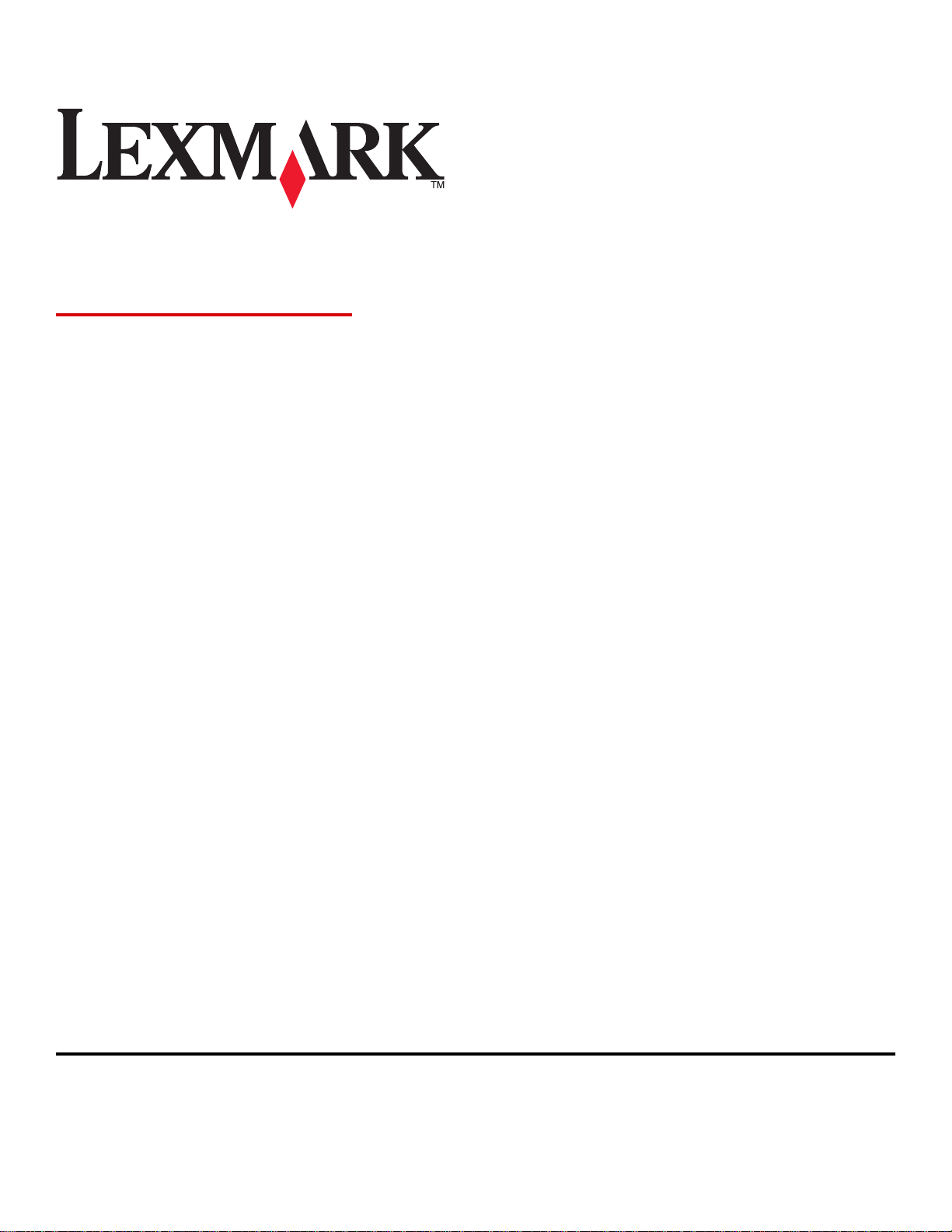
X73x Series
用户指南
2009 年 5 月 www.lexmark.com
机器类型:
7526
型号:
235、275、295、436、476、496、636、676
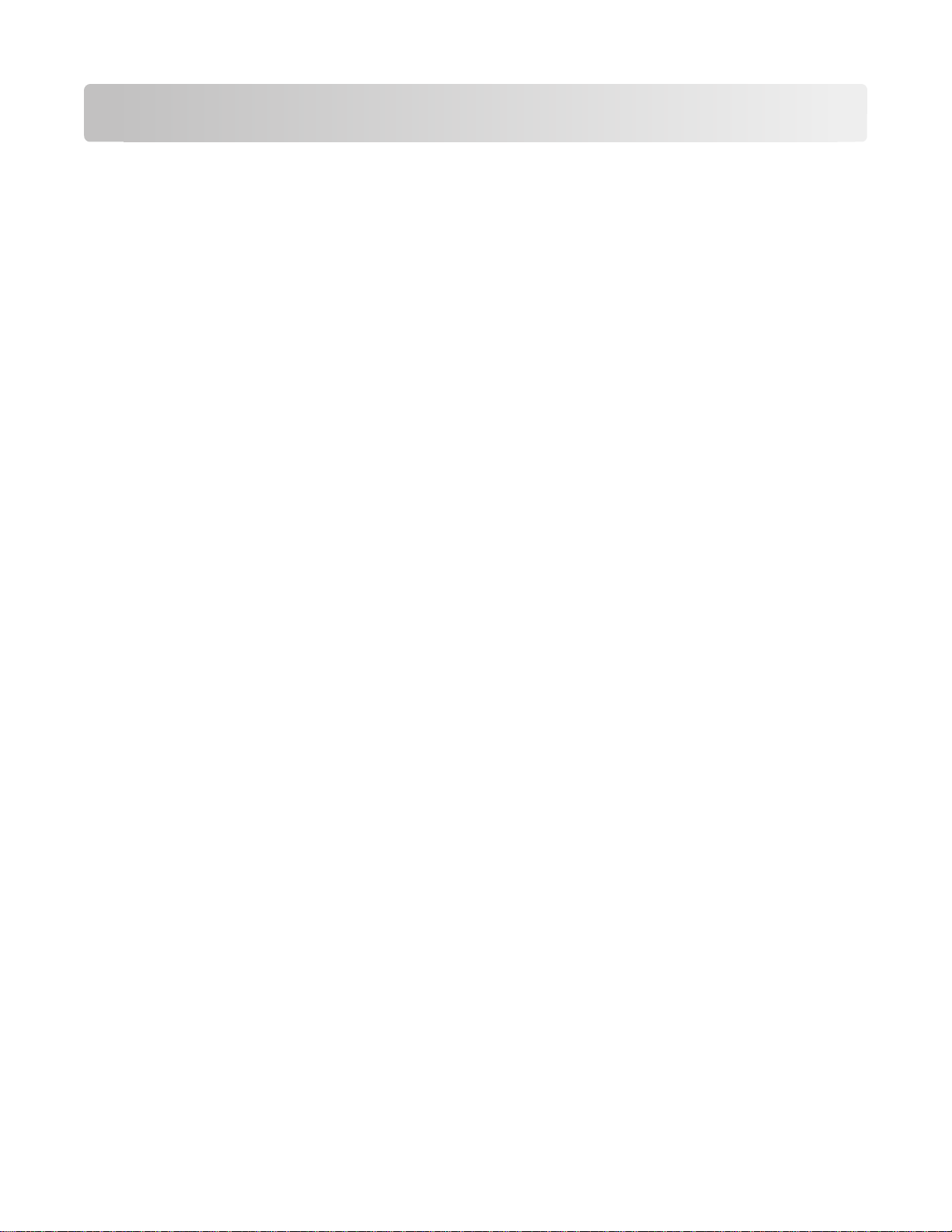
目录
安全信息.................................................................................................7
了解打印机..............................................................................................9
感谢您选择本打印机!................................................................................................................9
查找有关打印机的信息................................................................................................................9
为打印机选择位置.....................................................................................................................10
打印机配置................................................................................................................................12
扫描仪的基本功能.....................................................................................................................13
理解 ADF 和扫描仪玻璃............................................................................................................14
使用安全锁特性........................................................................................................................15
理解打印机控制面板.................................................................................................................16
理解主屏幕................................................................................................................................17
使用触摸屏按钮........................................................................................................................19
其他打印机设置....................................................................................22
安装内置式选件........................................................................................................................22
安装进纸匣选件........................................................................................................................39
连接电缆...................................................................................................................................41
在设置之前禁用传真和电子邮件功能........................................................................................42
检验打印机设置........................................................................................................................43
设置打印机软件........................................................................................................................44
设置无线打印............................................................................................................................45
在有线网络上安装打印机..........................................................................................................50
在安装新的网络内置方案端口后更改端口设置..........................................................................53
设置串行打印............................................................................................................................54
最小化打印机对环境的影响..................................................................57
节省纸张和碳粉........................................................................................................................57
节省能源...................................................................................................................................58
循环再生...................................................................................................................................62
加载纸张和特殊介质.............................................................................63
设置“纸张尺寸”和“纸张类型”............................................................................................63
配置 Universal 纸张设置...........................................................................................................63
加载进纸匣................................................................................................................................64
目录
2
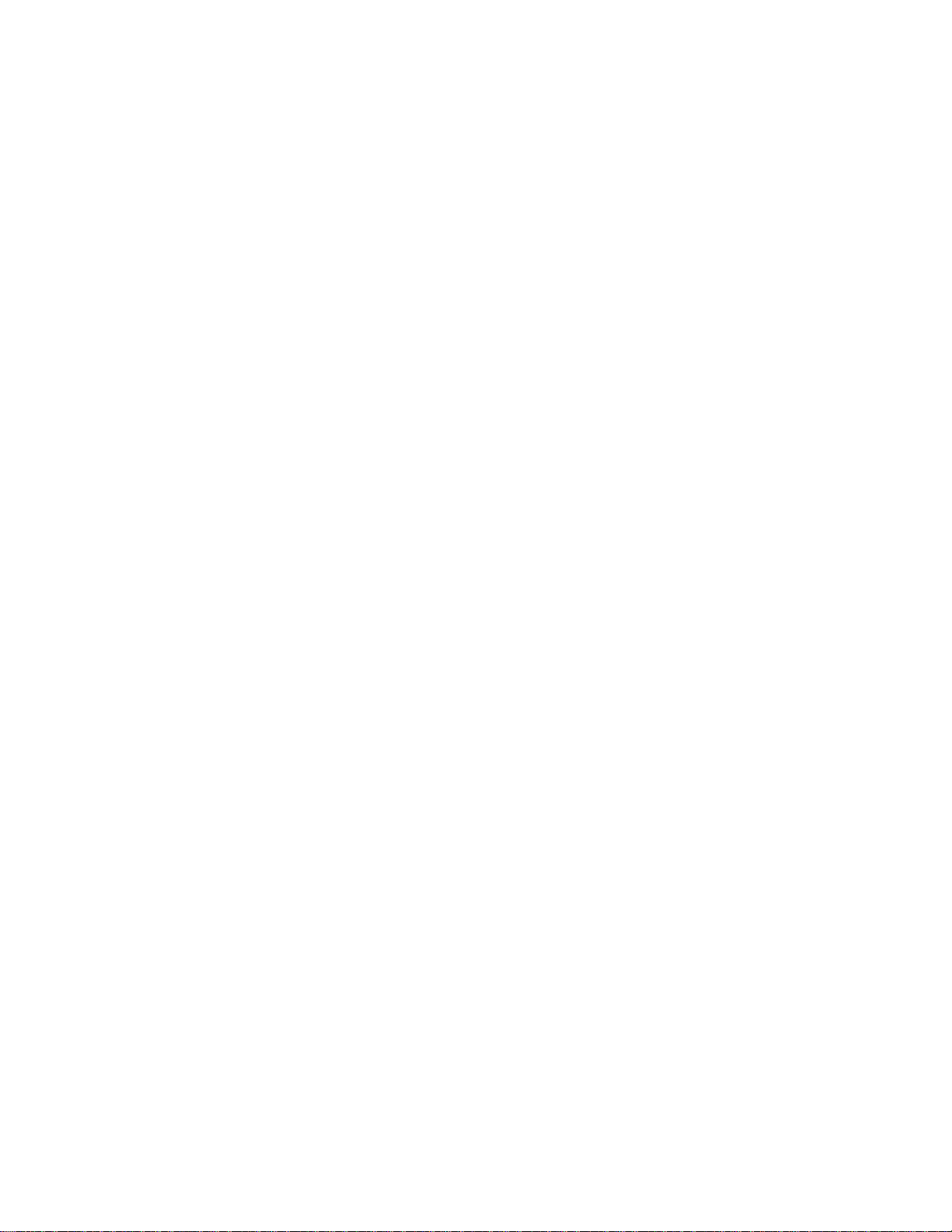
加载多功能进纸器.....................................................................................................................66
加载 2000 页进纸匣..................................................................................................................69
进纸匣连接和解除连接..............................................................................................................72
纸张和特殊介质使用指南......................................................................74
纸张使用指南............................................................................................................................74
支持的纸张尺寸、类型和重量...................................................................................................77
打印......................................................................................................80
打印文档...................................................................................................................................80
使用特殊介质打印.....................................................................................................................80
打印保密和其他挂起作业..........................................................................................................83
从闪存驱动器打印.....................................................................................................................85
从启用 PictBridge 的数码相机打印照片....................................................................................86
打印信息页................................................................................................................................86
以黑白色打印............................................................................................................................87
使用“最高速度”和“最多打印量”........................................................................................88
取消打印作业............................................................................................................................88
复印......................................................................................................90
制作副本...................................................................................................................................90
复印照片...................................................................................................................................91
使用特殊介质复印.....................................................................................................................91
定制复印设置............................................................................................................................92
使用作业中断............................................................................................................................97
在副本上放置信息.....................................................................................................................97
取消复印作业............................................................................................................................98
理解复印屏幕和选项.................................................................................................................99
提高复印质量..........................................................................................................................101
电子邮件.............................................................................................102
准备发送电子邮件...................................................................................................................102
创建电子邮件快捷方式............................................................................................................103
用电子邮件发送文档...............................................................................................................104
定制电子邮件设置...................................................................................................................105
取消电子邮件..........................................................................................................................106
理解电子邮件选项...................................................................................................................106
目录
3
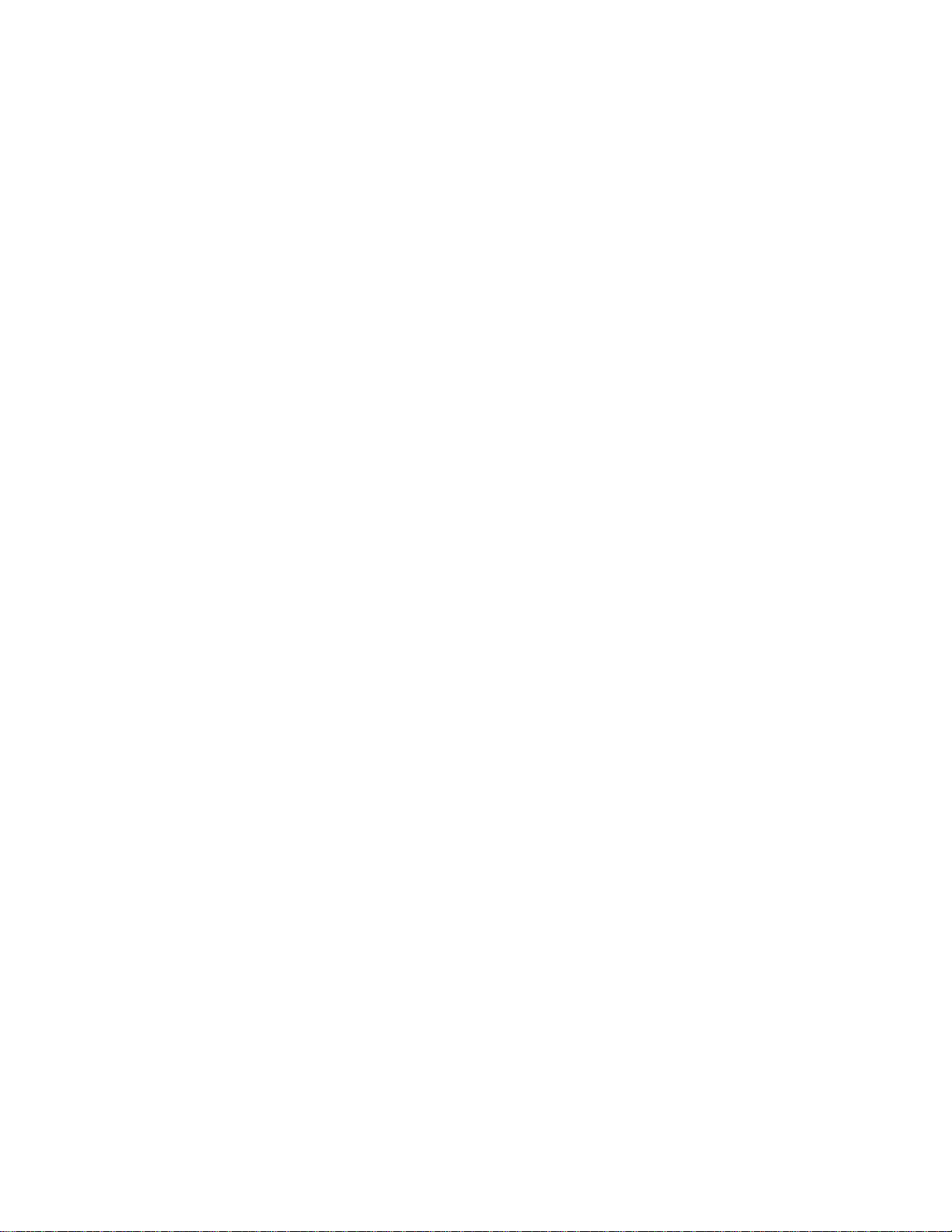
传真....................................................................................................108
使打印机准备发送传真............................................................................................................108
发送传真.................................................................................................................................122
创建快捷方式..........................................................................................................................123
使用快捷方式和地址簿............................................................................................................124
定制传真设置..........................................................................................................................125
取消外发的传真......................................................................................................................126
理解传真选项..........................................................................................................................127
提高传真质量..........................................................................................................................128
挂起和转发传真......................................................................................................................129
扫描到 FTP 地址.................................................................................131
扫描到 FTP 地址.....................................................................................................................131
创建快捷方式..........................................................................................................................132
理解 FTP 选项........................................................................................................................133
提高 FTP 质量........................................................................................................................135
扫描到计算机或闪存驱动器................................................................136
扫描到计算机..........................................................................................................................136
扫描到闪存驱动器...................................................................................................................137
理解扫描配置文件选项............................................................................................................137
提高扫描质量..........................................................................................................................139
理解打印机菜单..................................................................................140
菜单列表.................................................................................................................................140
“耗材”菜单............................................................................................................................141
纸张菜单.................................................................................................................................142
“报告”菜单............................................................................................................................152
“网络/端口”菜单....................................................................................................................153
安全菜单.................................................................................................................................166
设置菜单.................................................................................................................................169
帮助菜单.................................................................................................................................217
维护打印机..........................................................................................218
清洁打印机的外部...................................................................................................................218
清洁扫描仪玻璃......................................................................................................................219
清洁 ADF 部件........................................................................................................................219
目录
4
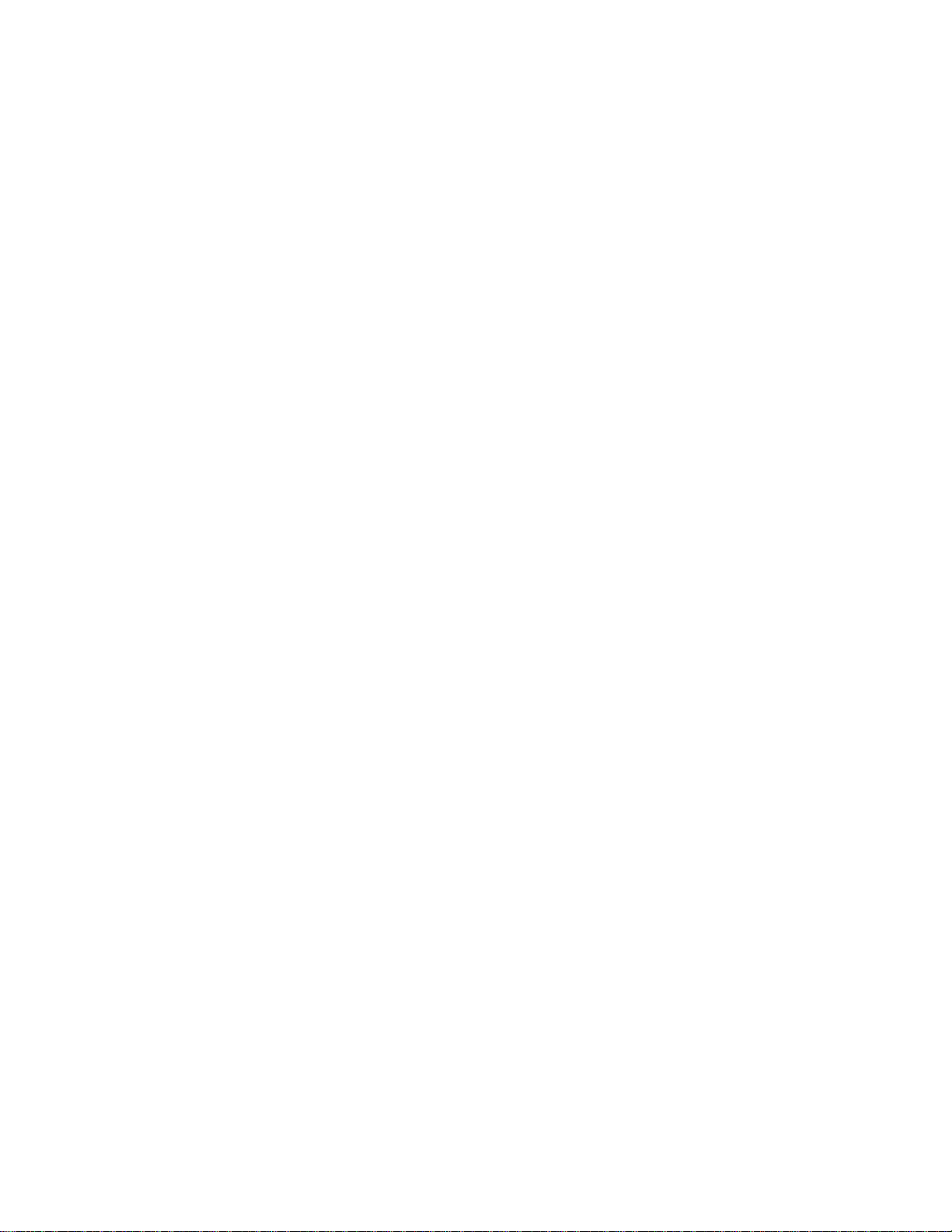
清洁打印头镜片......................................................................................................................223
调整扫描仪对齐......................................................................................................................224
保存耗材.................................................................................................................................225
检查耗材状态..........................................................................................................................226
订购耗材.................................................................................................................................226
更换耗材.................................................................................................................................228
将打印机移动到其他位置........................................................................................................242
运输打印机..............................................................................................................................242
管理支持.............................................................................................243
查找高级网络连接和管理员信息.............................................................................................243
使用“内嵌的 Web 服务器”..................................................................................................243
检查设备状态..........................................................................................................................243
设置电子邮件警报...................................................................................................................243
查看报告.................................................................................................................................244
还原出厂默认设置...................................................................................................................244
疑难解答.............................................................................................245
指示灯正在闪烁......................................................................................................................245
解决基本的打印机问题............................................................................................................245
理解打印机消息......................................................................................................................246
清除卡纸.................................................................................................................................255
解决打印问题..........................................................................................................................269
解决复印问题..........................................................................................................................273
解决扫描仪问题......................................................................................................................275
解决传真问题..........................................................................................................................277
解决选件问题..........................................................................................................................281
解决进纸问题..........................................................................................................................283
解决打印质量问题...................................................................................................................284
解决颜色质量问题...................................................................................................................296
“内嵌的 Web 服务器”不打开................................................................................................298
联系客户支持..........................................................................................................................299
注意事项.............................................................................................300
产品信息.................................................................................................................................300
版本注意事项..........................................................................................................................300
目录
5
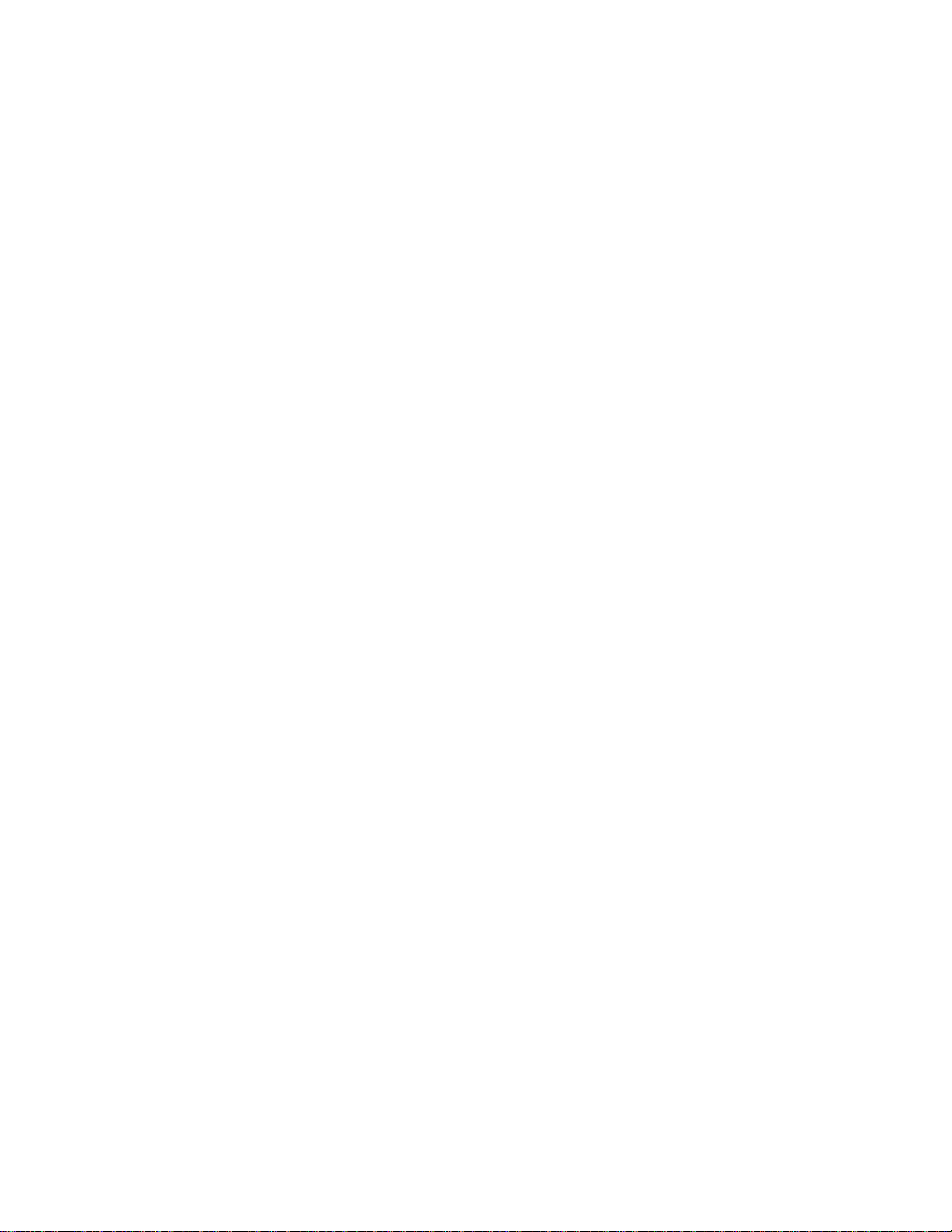
能量消耗.................................................................................................................................304
索引....................................................................................................310
目录
6
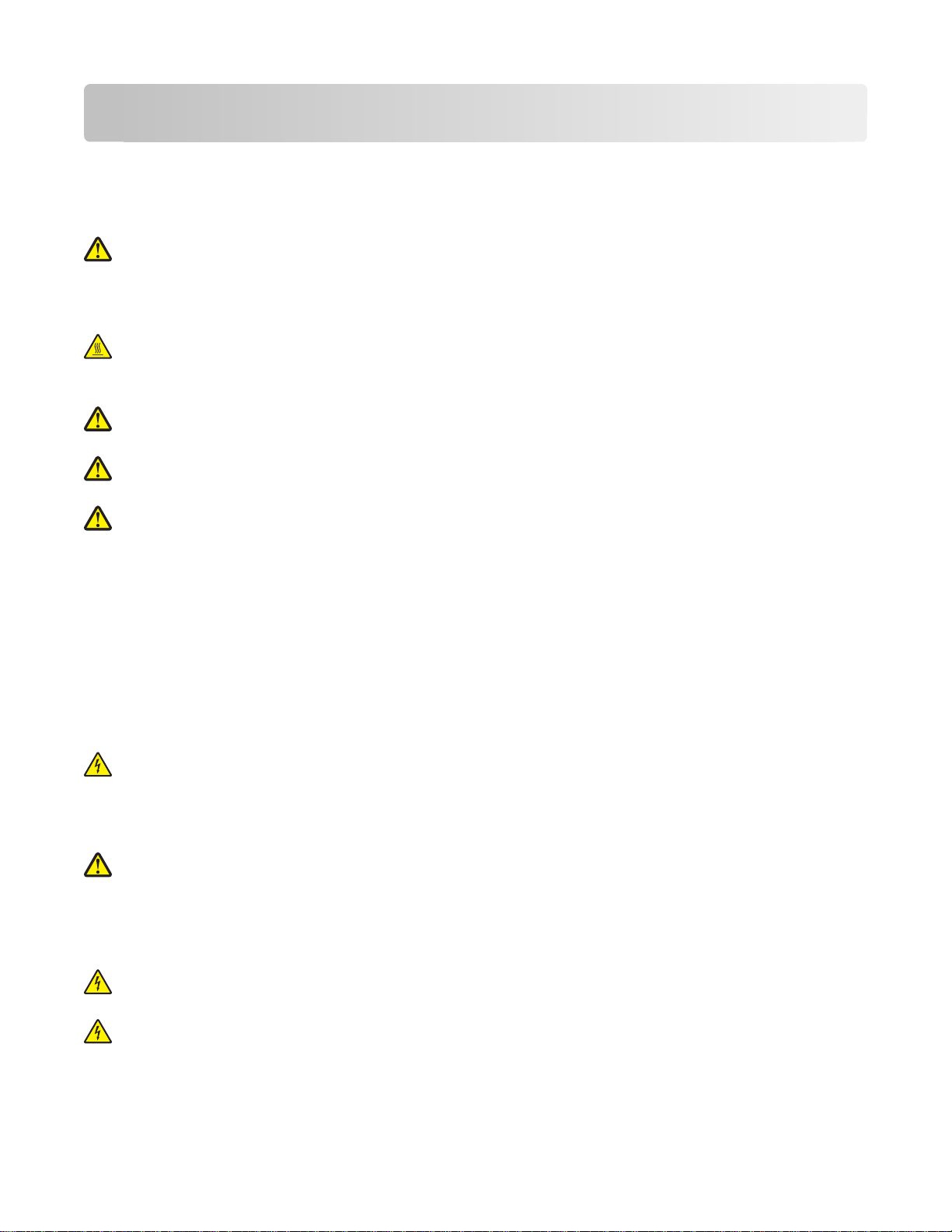
安全信息
将电源线连接到正确接地的电源插座上,所连接的电源插座与产品的距离不可太远,并且要符合使用方便的原
则。
请不要在水边或潮湿的地方放置或使用此产品。
当心—可能的伤害:本产品使用了激光装置。使用本文档中未曾提到的控制、调整或操作步骤,可能会产
生危险性的辐射。
本产品在打印过程中会使打印介质的温度上升,而温度上升可能会导致打印介质产生释出物。请阅读并理解操
作说明书中有关正确选择打印介质的章节,以避免产生有害释出物。
当心—表面很热:打印机的内部可能很烫。为降低被发热组件烫伤的危险,请在触摸前等待表面冷却。
请小心更换锂电池。
当心—可能的伤害:如果不正确更换锂电池,可能会有爆炸危险。只能使用相同或同等类型的锂电池进行
更换。不要再充电、拆解或焚烧锂电池。丢弃旧电池时应按照制造商的指导及当地法规进行处理。
当心—可能的伤害:打印机的重量大于 18 千克(40 磅),因此,需要两个或更多个受过训练的人才能安
全地移动它。
当心—可能的伤害: 请按照下列指南来避免人身伤害或打印机损坏:
• 使用电源开关关闭打印机,然后从墙壁插座中拔掉电源线。
• 在移动打印机之前,断开打印机上的所有电源线和电缆。
• 使用打印机两边和后部的把手来抬起它。
• 确认在放下打印机时您的手指不在打印机的下面。
• 在设置打印机之前,请确认在它周围有足够的空间。
请只使用随此产品提供的电源线或厂商的认可替代品。
将此产品连接到公共交换电话网络时,请只使用随此产品提供的通信线缆(RJ-11)或者 26 AWG 或更高的替
代品。
当心—电击危险:请确认所有的外部连接(例如以太网和电话系统连接)都正确地安装在各自标示的插口
中。
本产品使用特定制造商的元件,并按照严格的世界安全标准来设计、测试及验证。有些零件的安全功能特征可
能不一定很明显。对于更换其他厂家零件所造成的不良后果,制造商概不负责。
当心—可能的伤害:请不要切割、扭曲、捆绑、挤压电源线,或者在电源线上放置重物。请不要使电源线
磨损或受压。请不要将电源线塞在物体之间,例如家具和墙壁之间。如果发生了这些事情,可能会产生火
灾或电击危险。请定期检查电源线,及时发现这种问题的迹象。在检查电源线之前,请先从电源插座上断
开。
有关操作说明书中未提及的其他服务或维修,请向专业的服务人员咨询。
当心—电击危险:当清洁打印机的外部时,为避免受电击的危险,请在操作之前先从墙壁插座中拔掉电源
线并从打印机上断开所有电缆。
当心—电击危险:在雷雨天气时,请不要使用传真功能。也不要在雷雨天气时设置本产品,或者使用传真
功能、电源线或电话线进行带电操作或线缆连接。
安全信息
7
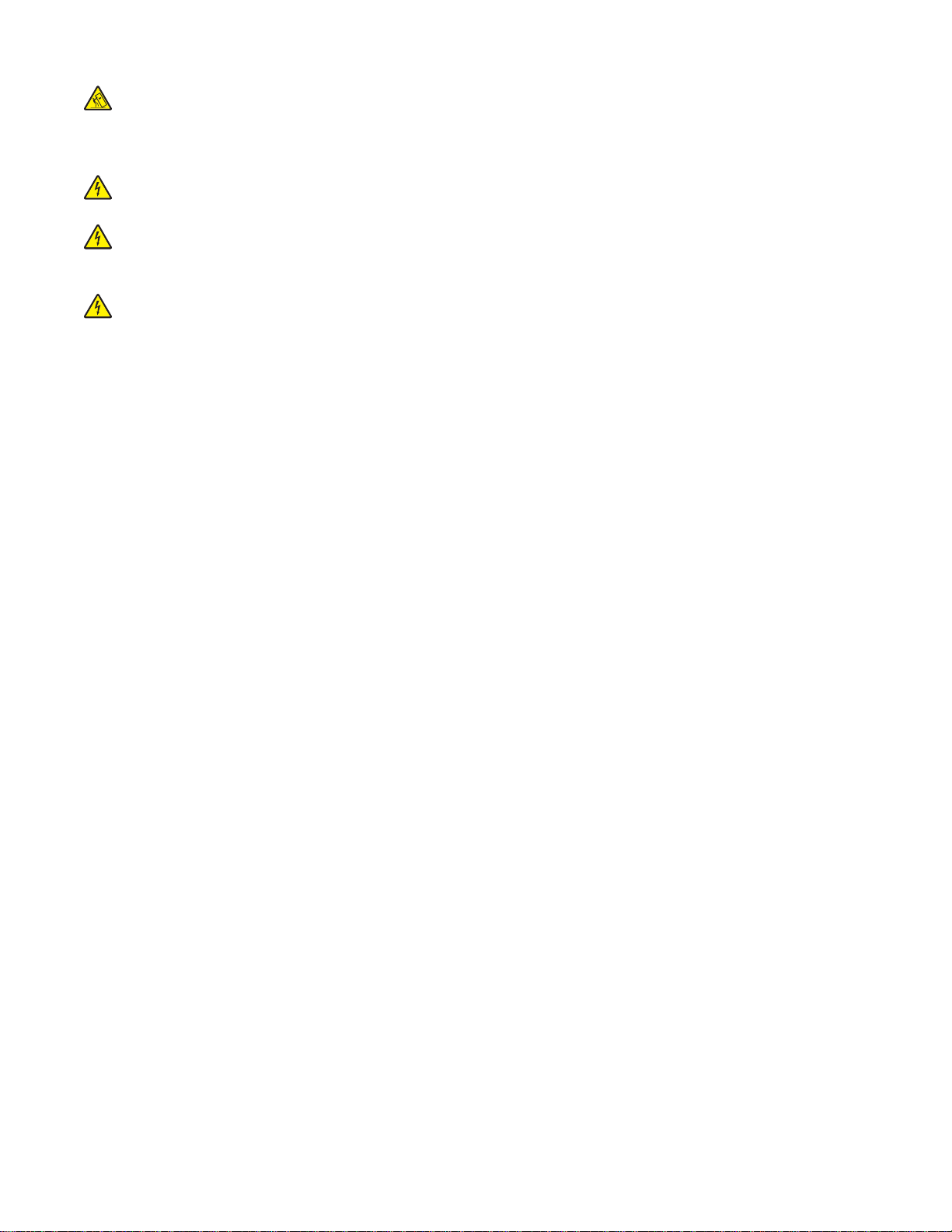
当心—倾斜危险:落地配置要求有附加设备以确保稳定性。如果使用高容量进纸器、双面打印部件和一个
输入选件,或多个输入选件,您必须使用打印机工作台或打印机基座。如果您购买了具有扫描、复印和传
真功能的多功能打印机(MFP),您可能需要附加设备。如需更多信息,请参阅
www.lexmark.com/multifunctionprinters。
当心—电击危险:如果您在设置完打印机后安装内置方案端口(ISP),请在继续操作之前先关闭打印机
电源并从墙壁插座中拔掉电源线。
当心—电击危险:如果您在设置完打印机后安装内存或选件卡,请在继续操作之前先关闭打印机电源并从
墙壁插座中拔掉电源线。如果您还有其他设备连接在打印机上,也应关闭它们的电源并拔掉所有连接到打
印机上的电缆。
当心—电击危险:如果您在设置完打印机后安装进纸匣选件,请在继续操作之前先关闭打印机电源并拔掉
电源线、USB 电缆和以太网电缆。
请保留这些安全指导。
安全信息
8
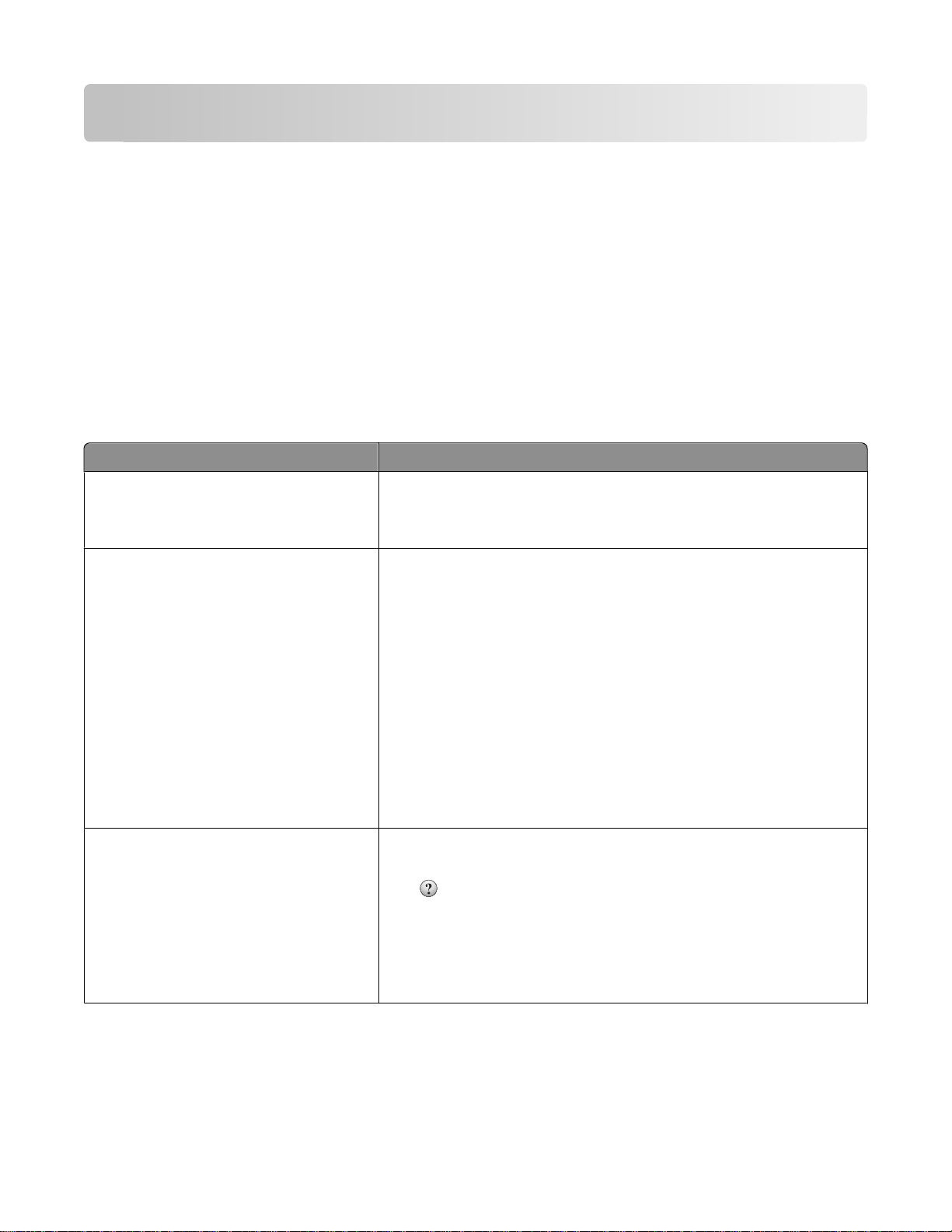
了解打印机
感谢您选择本打印机!
我们努力确保它符合您的需求。
要立刻开始使用新的打印机,请使用随打印机附带的设置资料,然后浏览
为最大限度利用打印机的功能,请仔细阅读
我们致力于提供具有性能和价值的打印机,并且我们希望确定您感到满意。如果您在使用中遇到任何问题,我
们经验丰富的支持代表将非常乐意帮助您快速解决问题。如果您有让我们做得更好的建议,请告诉我们。总
之,我们所做的一切都是为了您,您的建议将帮助我们做得更好。
用户指南
,并确认检查我们网站上的最近更新。
用户指南
来了解如何执行基本任务。
查找有关打印机的信息
您在查找什么? 在此查找
初始设置指导:
• 连接打印机
• 安装打印机软件
使用打印机的其他设置和指导:
• 选择和保存纸张及打印介质
• 加载纸张
• 根据打印机型号,执行打印、复印、扫
描和传真任务
• 配置打印机设置
• 查看和打印文档及照片
• 设置和使用打印机软件
• 根据打印机型号,设置并配置网络上的
打印机
• 管理和维护打印机
• 检查和解决问题
设置文档—设置文档随打印机附带,也可以在 Lexmark 的 Web 站点:
www.lexmark.com/publications 上获得。
用户指南—用户指南
如需更新,请检查我们的 Web 站点:
www.lexmark.com/publications。。
可在
软件和文档
CD 上获得。
使用打印机软件的帮助 Windows 或 Mac 帮助—打开打印机软件程序或应用程序,然后单击
帮助。
单击 来查看上下文敏感的信息。
注意:
•“帮助”随打印机软件一起自动安装。
• 根据您的操作系统,打印机软件位于打印机“程序”文件夹中或桌
面上。
了解打印机
9
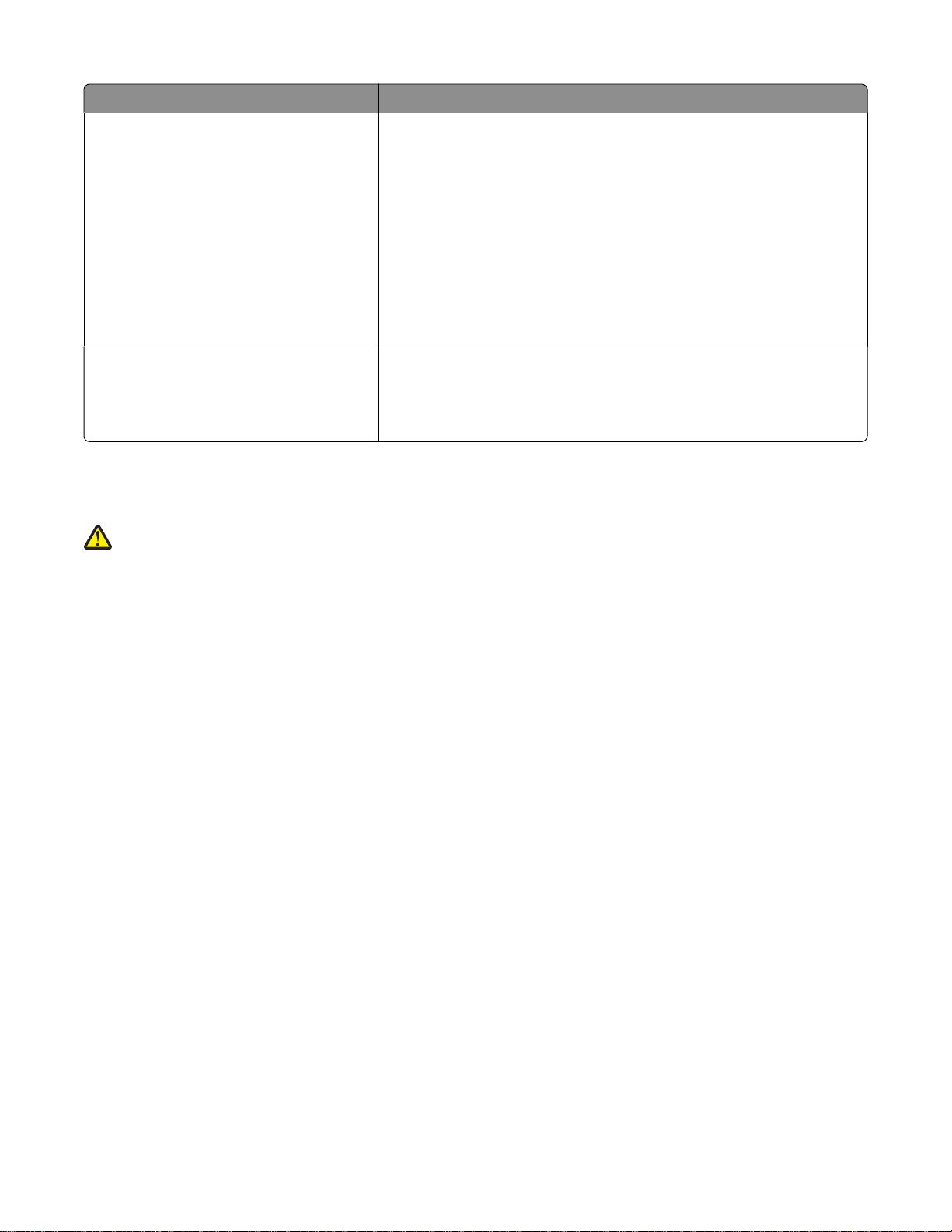
您在查找什么? 在此查找
最新的补充信息、更新和技术支持:
• 疑难解答提示和技巧
• 常见问题解答
• 文档
• 驱动程序下载
• 在线聊天支持
• 电子邮件支持
• 电话支持
保证信息 保证信息根据国家或地区而异:
Lexmark 支持 Web 站点—support.lexmark.com
注意:选择您所在的地区,然后选择您的产品来查看适当的支持网站。
您所在地区或国家的支持电话号码和营业时间可以在支持网站或随打印
机附带的印刷的保证上找到。
记录下列信息(在商店收据上和打印机的背后),并在您联系支持人员
时准备好它,以便他们能更快地为您服务:
• 机器类型号码
• 序列号
• 购买日期
• 购买商店
• 在美国—请参阅随此打印机包含在内,或在 support.lexmark.com
上的“有限保证声明”。
• 世界其他地方—请参阅随打印机附带的印刷的保证。
为打印机选择位置
当心—可能的伤害:打印机的重量大于 18 千克(40 磅),因此,需要两个或更多个受过训练的人才能安
全地抬起它。
在为打印机选择位置时,请留出足够的空间以便打开进纸匣、盖板和盖门。如果您准备安装任何选件,也请为
它们留出足够的空间。下面是重要事项:
• 确认室内气流符合 ASHRAE 62 标准的最新版本。
• 提供一个平坦、牢固和稳定的表面。
• 让打印机保持:
– 远离空调、加热器或通风设备的直接气流
– 避免直接日晒,极度潮湿或温度波动
– 清洁、干燥、无灰尘
• 在打印机周围留出下列建议的空间以保证良好的通风:
了解打印机
10
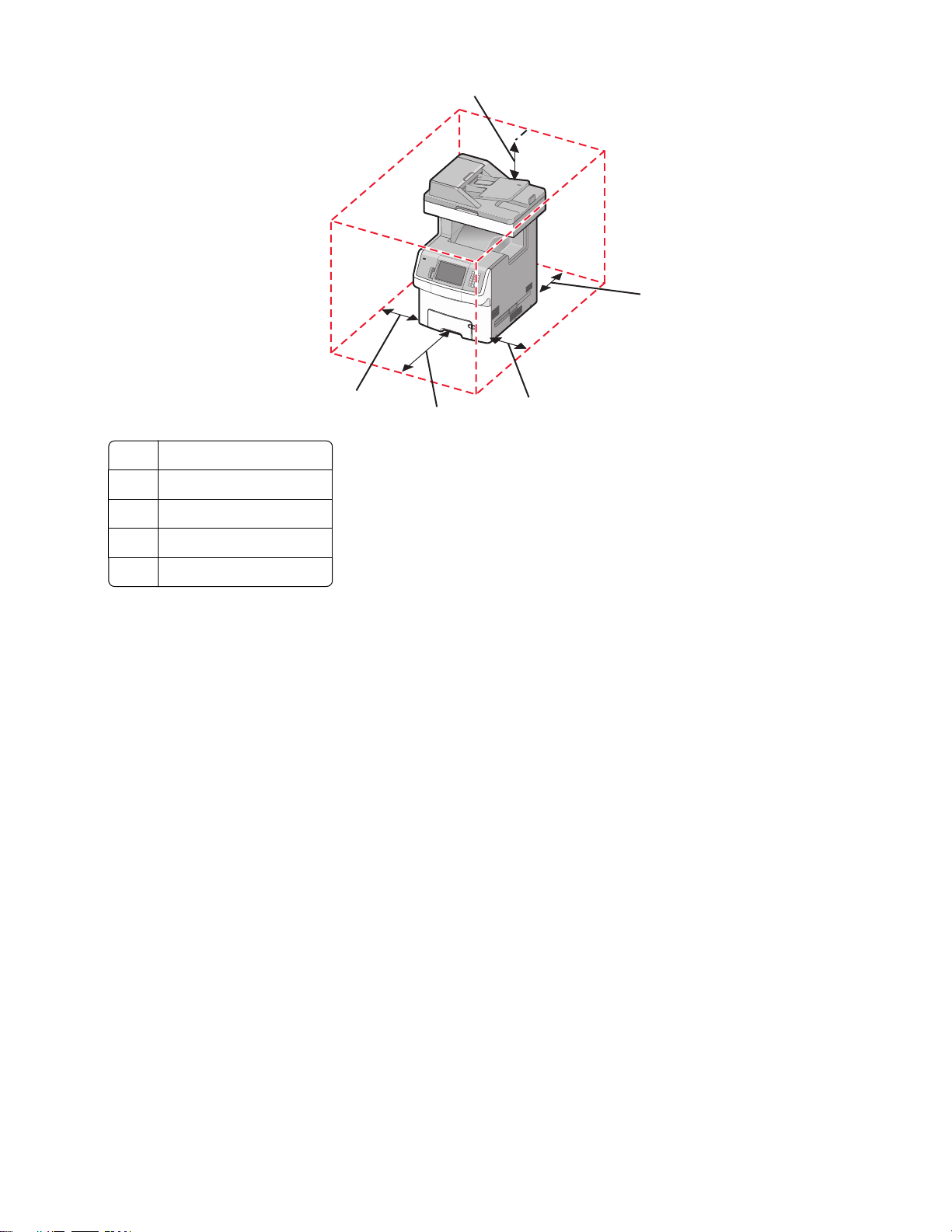
5
1
1 100 毫米(3.9 英寸)
2 100 毫米(3.9 英寸)
3 482.6 毫米(19 英寸)
4 100 毫米(3.9 英寸)
5 393.7 毫米(15.5 英寸)
4
3
2
了解打印机
11
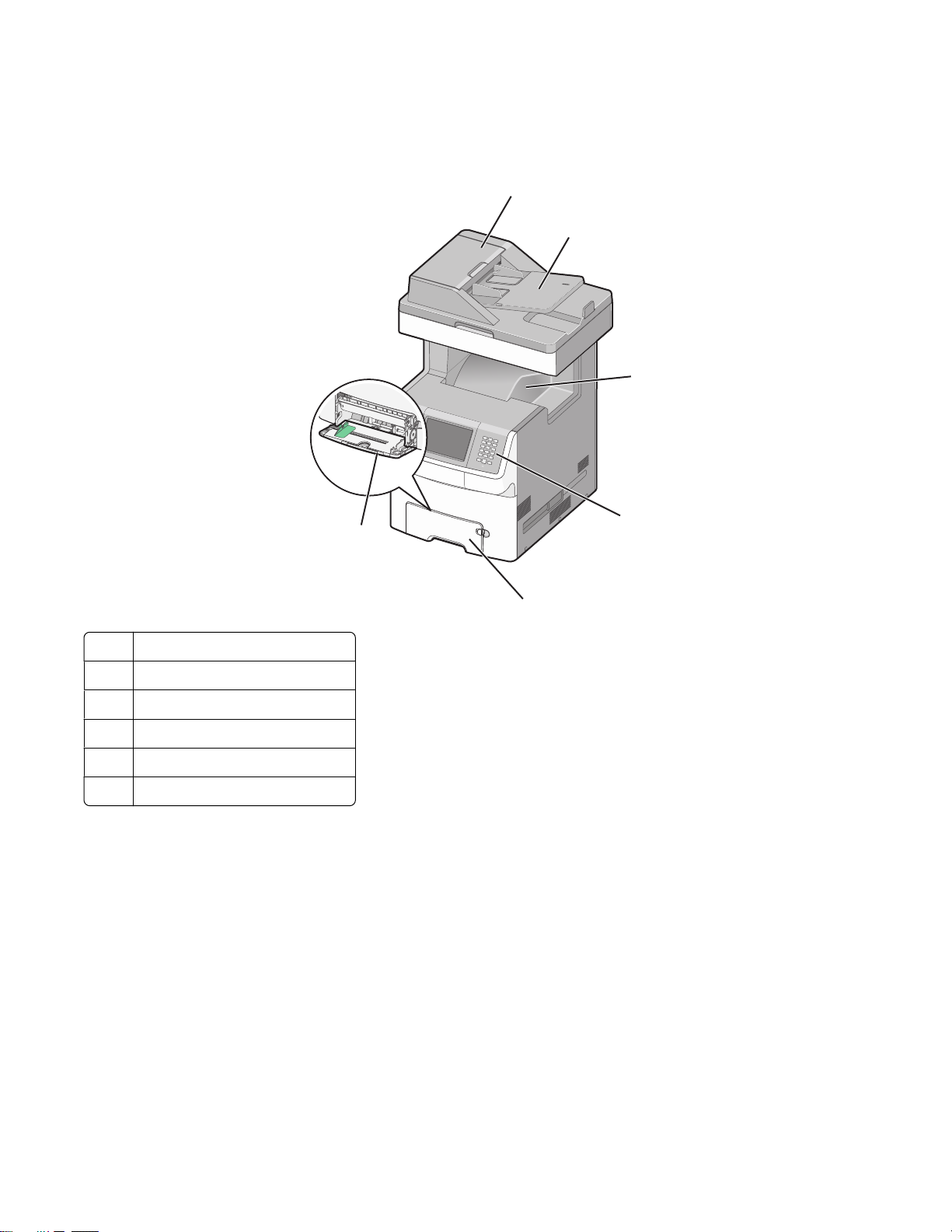
打印机配置
基本型号
1
2
3
自动文档传送器(ADF)
1
2 ADF 输入托盘
3 标准输出接纸架
4 打印机控制面板
5 标准 550 页进纸匣(进纸匣 1)
多功能进纸器
6
6
4
5
了解打印机
12
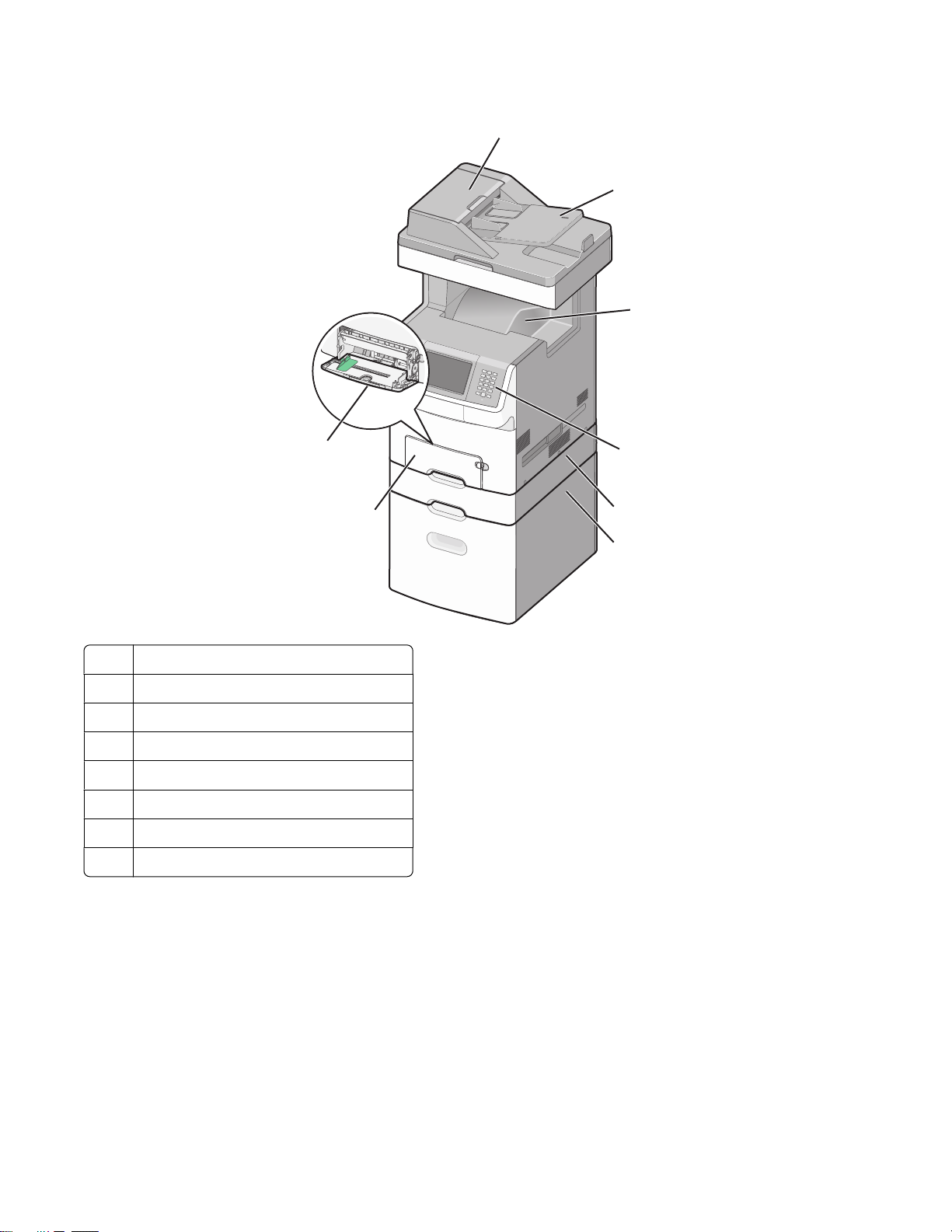
已配置型号
1
2
3
8
7
1 自动文档传送器(ADF)
ADF 输入托盘
2
标准输出接纸架
3
4 打印机控制面板
5 可选的 550 页进纸匣或特殊介质进纸器
6 2,000 页进纸匣选件
标准 550 页进纸匣(进纸匣 1)
7
多功能进纸器
8
4
5
6
扫描仪的基本功能
扫描仪为大型工作组提供复印、传真和扫描到网络功能。您可以:
• 进行快速复印,或在打印机控制面板上更改设置以执行特定的复印作业。
• 使用打印机控制面板发送传真。
• 将传真同时发送到多个传真目标。
• 扫描文档并将它们发送到计算机、电子邮件地址、闪存驱动器或 FTP 目标。
• 扫描文档并将它们发送到另一台打印机(通过 FTP 传送 PDF 文件)。
了解打印机
13
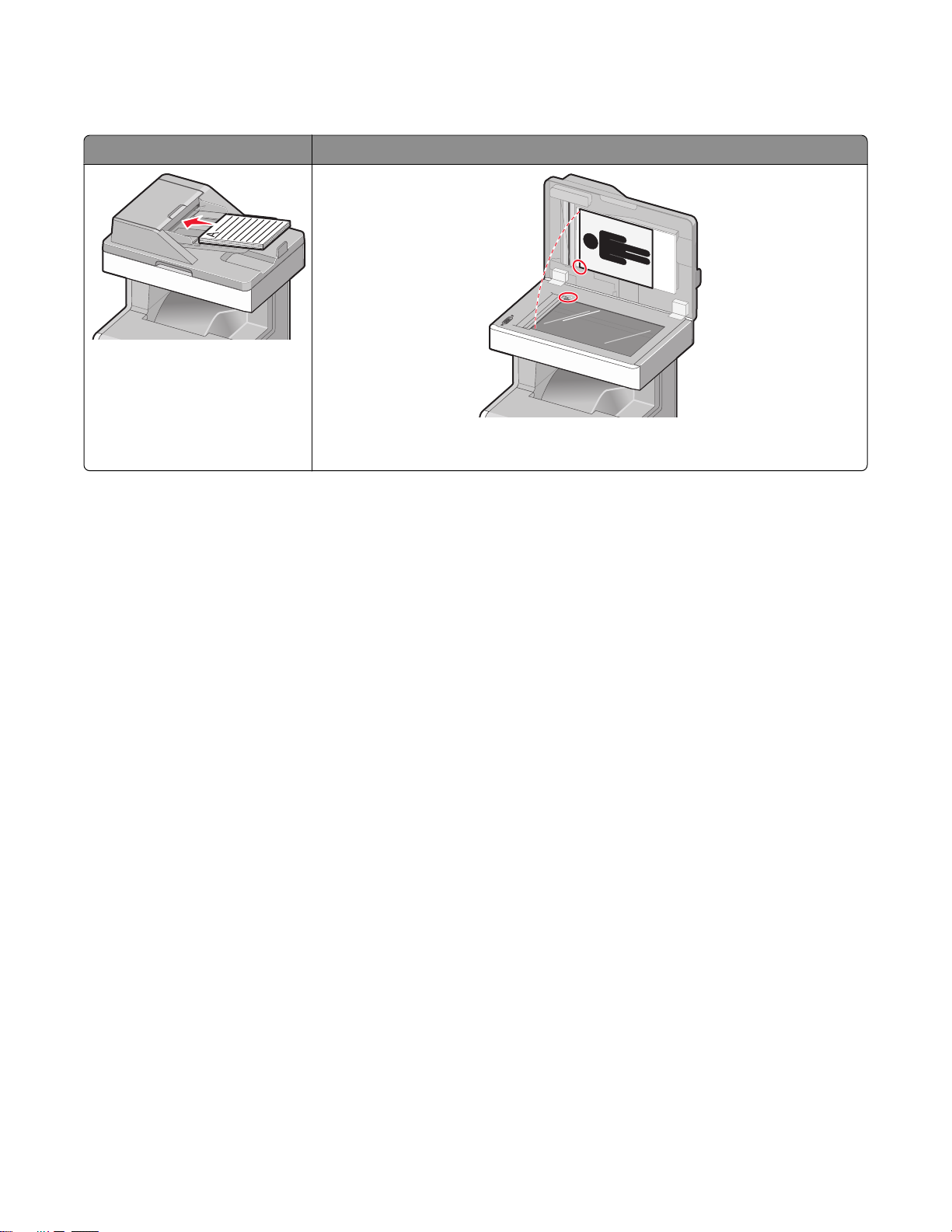
理解 ADF 和扫描仪玻璃
自动文档传送器(ADF) 扫描仪玻璃
将 ADF 用于多页的文档。
将扫描仪玻璃用于单页、小物品(如明信片或照片)、透明胶片、照片纸或薄介
质(如杂志剪报)。
您可以使用 ADF 或扫描仪玻璃来扫描文档。
使用 ADF
自动文档传送器(ADF)能够扫描多页,包括双面打印页。当使用 ADF 时:
• 将文档面朝上放入 ADF 中,让短边先进入。
• 在 ADF 的输入托盘中最多能加载 50 张普通纸张。
• 扫描尺寸范围从 148 x 210 毫米(5.8 x 8.3 英寸)至 215.9 x 355.6 毫米(8.5 x 14 英寸)。
• 扫描混合页面尺寸的文档(letter 和 legal)。
• 扫描的介质重量从 52 至 120 克/平方米(14 至 32 磅)。
• 请勿将明信片、照片、小物品、透明胶片、照片纸或薄介质(例如杂志剪报)放入 ADF 中。请将这些物
品放在扫描仪玻璃上。
使用扫描仪玻璃
扫描仪玻璃能被用于扫描或复印单页或书页。当使用扫描仪玻璃时:
• 将文档面朝下放在扫描仪玻璃的左上角上。
• 扫描或复印文档的尺寸最大为 215.9 x 355.6 毫米(8.5 x 14 英寸)。
• 复印书本的厚度最多为 25.4 毫米(1 英寸)。
了解打印机
14
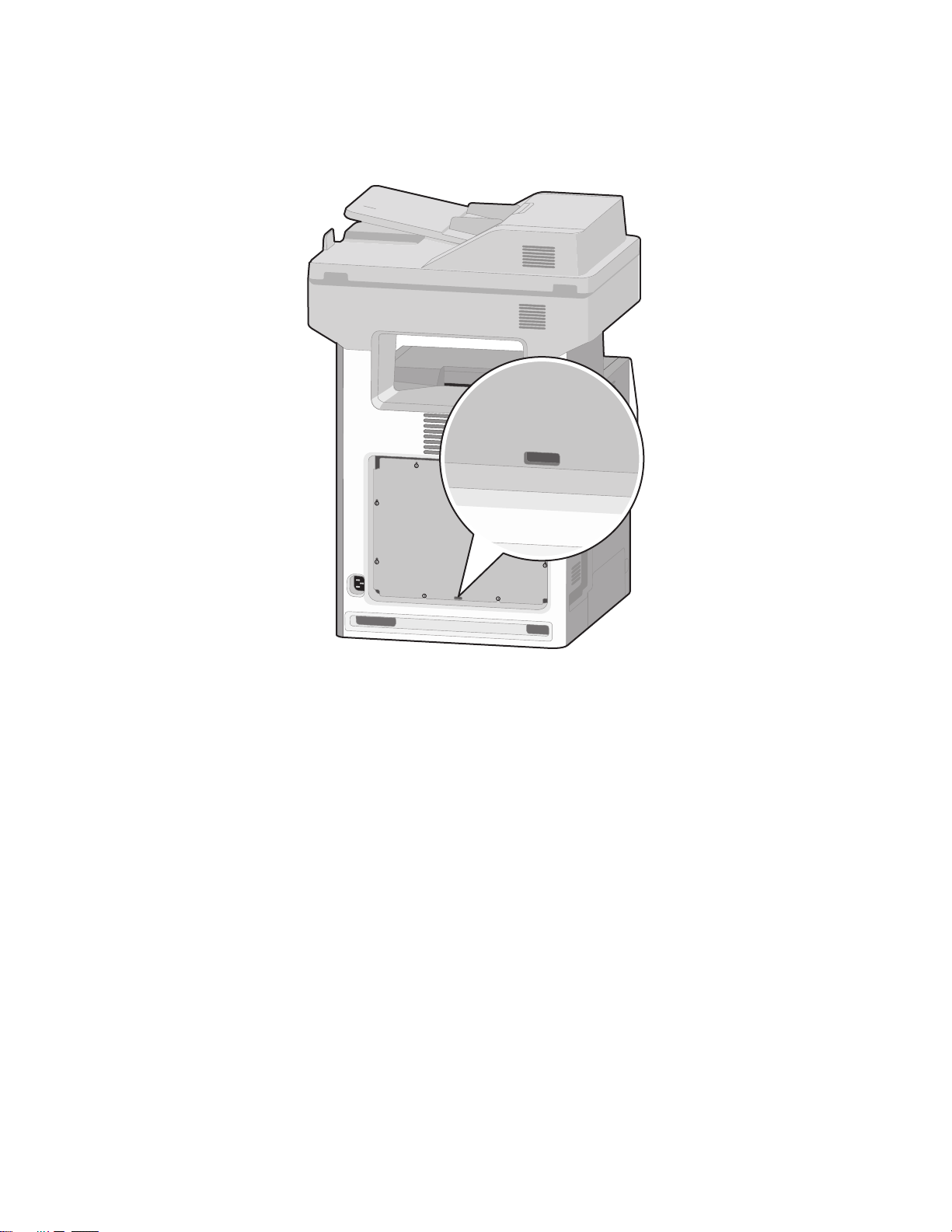
使用安全锁特性
打印机配置了安全锁特性。当与大多数膝上型计算机兼容的锁被安装时,打印机被锁定。一旦被锁定,金属面
板和系统板就不能被移除。将安全锁安装到打印机上的所示位置。
了解打印机
15
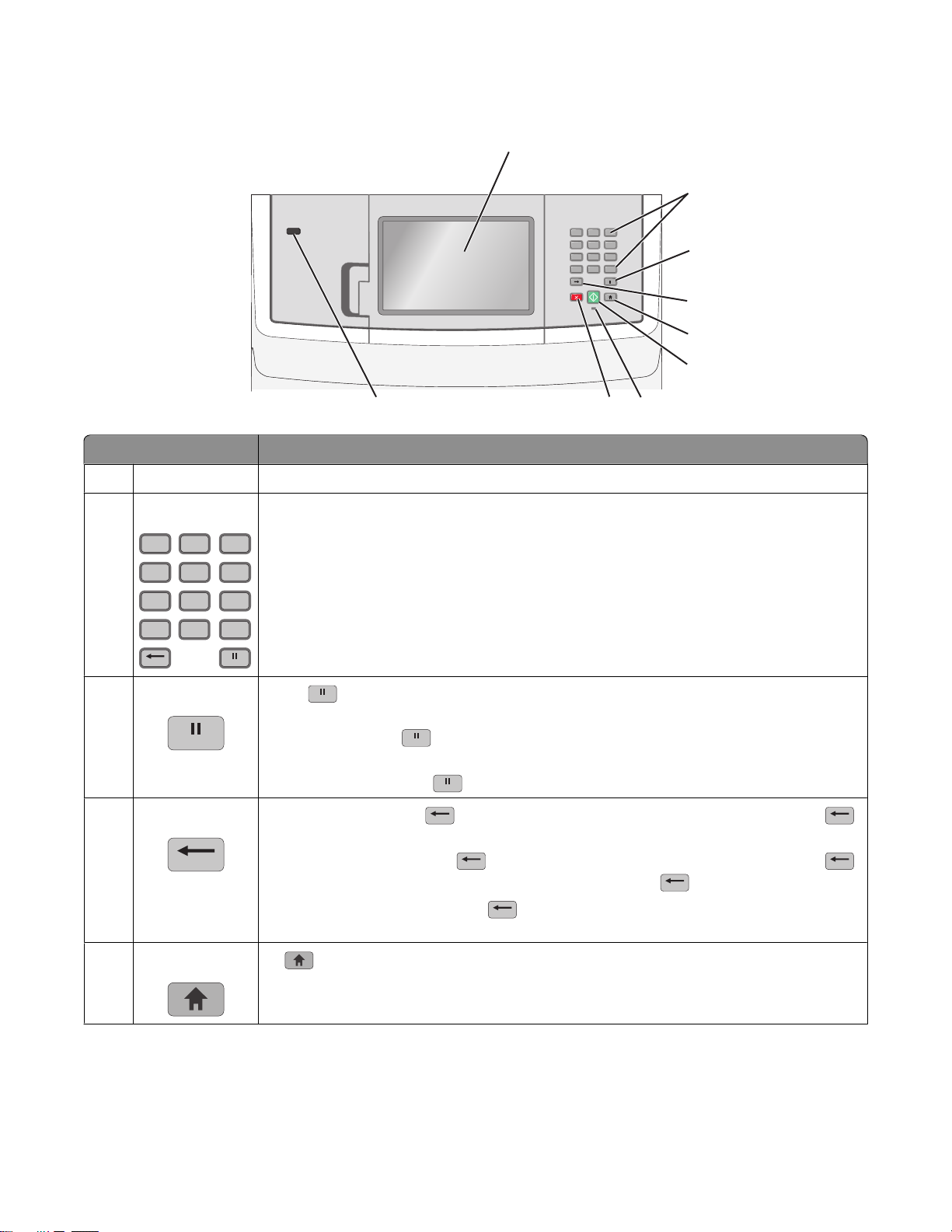
理解打印机控制面板
1
12
ABC3DEF
5
4
6
JKL
MNO
GHI
8
7
9
TUV
WXYZ
PQRS
0
#
ABC
*
项目 描述
1 显示屏 查看扫描、复印、传真和打印选项,以及状态和错误消息。
2
3
4
5
6
789
键盘
2
12
4
GHI
7
PQRS
*
拨号暂停
3
4 返回
5 主屏幕
ABC3DEF
5
JKL
8
TUV
在显示屏上输入数字、字母或符号。
6
MNO
9
WXYZ
#0
• 按 来在传真号码中产生两秒或三秒的拨号暂停。在“传真收件人”字段
中,“拨号暂停”用逗号(,)表示。
• 在主屏幕上,按 来重拨传真号码。
• 此按钮仅在“传真”菜单中或使用传真功能时起作用。当在“传真”菜单、传真功能
或主屏幕之外时,按
在“复印”菜单中,按 来删除“复印计数”中值的最右边数字。如果通过按
数次来删除了整个数值,则出现默认值 1。
在“传真目标列表”中,按
来删除整个快捷方式输入项。一旦整行被删除,再按一次 会使光标移动到上一行。
在“电子邮件目标列表”中,按
则删除快捷方式。
按 来返回到主屏幕。
会产生错误蜂鸣音。
来删除手动输入数值的最右边数字。您也可以按
来删除光标左边的字符。如果字符在快捷方式中,
了解打印机
16
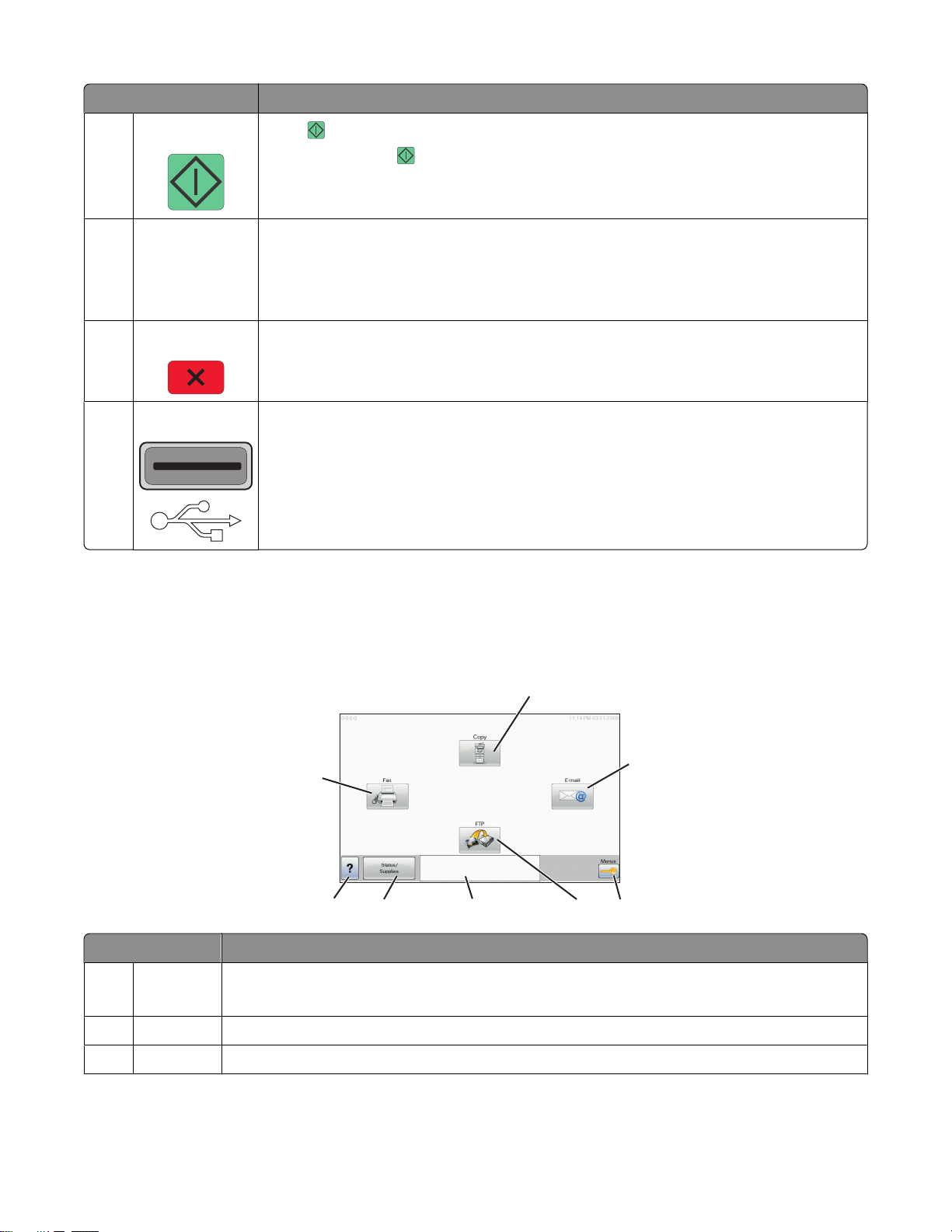
项目 描述
开始
6
• 按 来初始化显示屏上指示的当前作业。
• 在主屏幕上,按 来使用默认设置启动复印作业。
• 如果当作业正在扫描时按下按钮,按钮将不起作用。
7 指示灯
• 熄灭—电源已关闭。
• 绿灯闪烁—打印机正在预热,处理数据或打印作业。
• 绿灯长亮—打印机电源已打开,但是空闲。
• 红灯闪烁—需要操作者干预。
8 停止 停止所有打印机活动
一旦显示屏上出现已停止,会提供一个选项列表。
9 前部 USB 端口
• 插入 USB 闪存驱动器来发送数据到打印机。
• 从数码相机插入 USB 电缆来使用启用 PictBridge 的数码相机打印照片。
理解主屏幕
打开打印机电源并经过短时间预热之后,显示屏显示下面一个被称为主屏幕的基本屏幕。使用主屏幕按钮来初
始化复印、传真或扫描等操作;打开菜单屏幕;或响应消息。
1
8
Ready
Touch any button to begin.
显示屏项目 描述
1 复印 打开“复印”菜单
注意:从主屏幕,您也可以通过按键盘上的数字来访问“复印”菜单。
电子邮件 打开“电子邮件”菜单
2
3 菜单 打开菜单。这些菜单仅在打印机处于就绪状态时可用。
2
34567
了解打印机
17
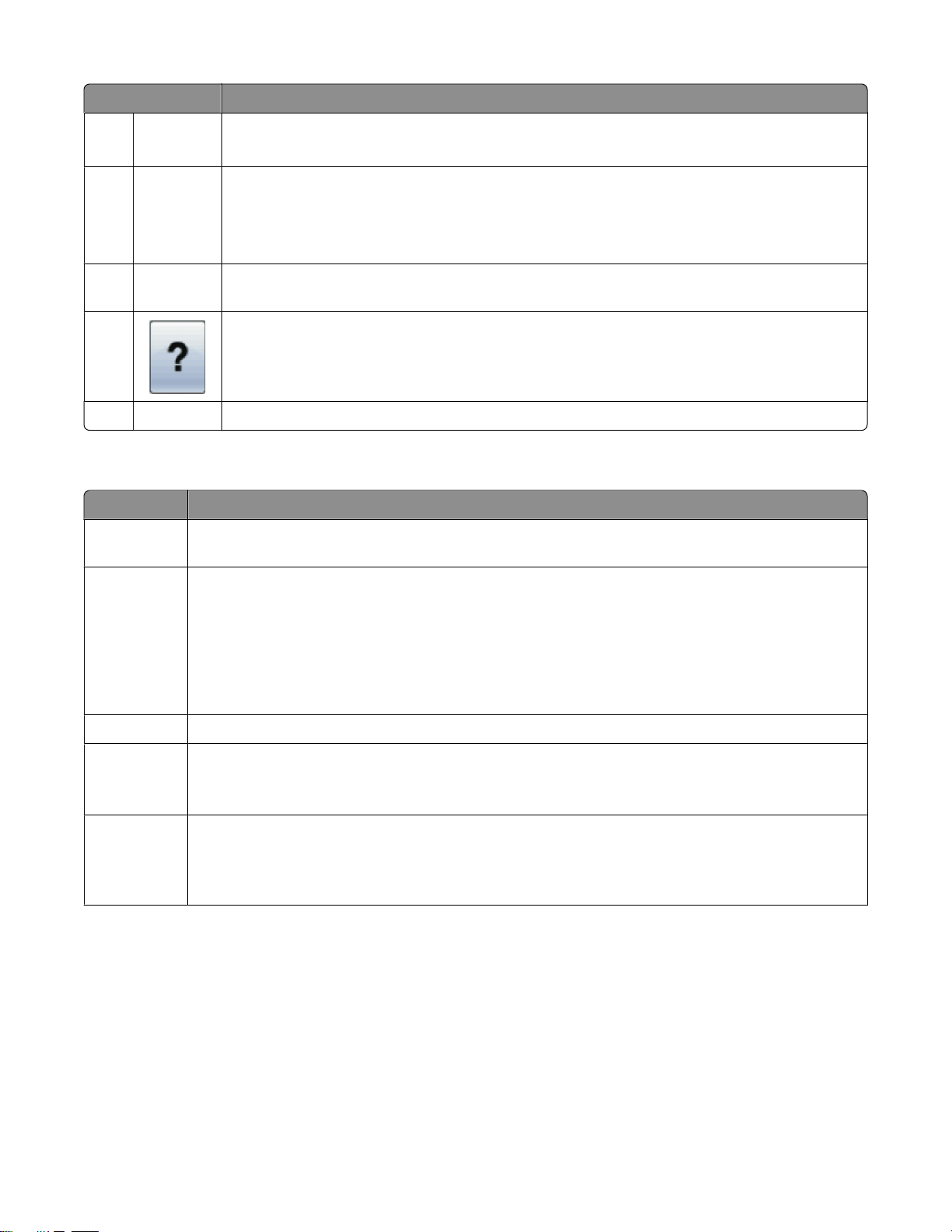
显示屏项目 描述
FTP 打开文件传输协议(FTP)菜单
4
注意:此功能必须由您的系统支持人员设置。一旦设置,它就会作为显示屏项目出现。
状态消息栏
5
• 显示当前的打印机状态,例如就绪或忙。
• 显示打印机状况,例如碳粉不足。
• 显示干预消息来提供有关要使打印机能够继续进行处理,用户应该执行哪些操作的指导,
例如关闭盖门或插入打印碳粉盒。
6 状态/耗材 无论何时打印机状态包括要求干预的消息,此按钮就会出现在显示屏上。触摸此按钮来访问消
息屏幕以获取有关消息,包括如何清除消息的更多信息。
7 打开显示器触摸屏内上下文相关的帮助特性
8 传真 打开“传真”菜单
可能出现在主屏幕上的其他按钮:
显示屏项目 功能
释放挂起传真 如果显示此按钮,说明存在以前预设挂起时间的挂起传真。要访问挂起传真的列表,请触摸此按
钮。
搜索挂起作业 搜索下列任何项目并返回搜索结果:
• 挂起或保密打印作业的用户名
• 挂起作业,不包括保密打印作业的作业名
• 配置文件名称
• 书签容器或作业名
• 仅用于支持扩展名的 USB 容器或作业名
挂起作业 打开包含所有挂起作业的屏幕
锁定设备 当打印机未被锁定并且“设备锁定个人身份识别码(PIN)”已被设置时,此按钮出现在屏幕上。
触摸此按钮来打开 PIN 码输入屏幕。 输入正确的 PIN 码来锁定打印机控制面板(触摸屏和硬按
钮)。
解锁设备 当打印机被锁定时,此按钮出现在屏幕上。当它出现时打印机控制面板按钮和快捷方式不能被使
用。
触摸此按钮来打开 PIN 码输入屏幕。输入正确的 PIN 码来解锁打印机控制面板(触摸屏和硬按
钮)。
了解打印机
18
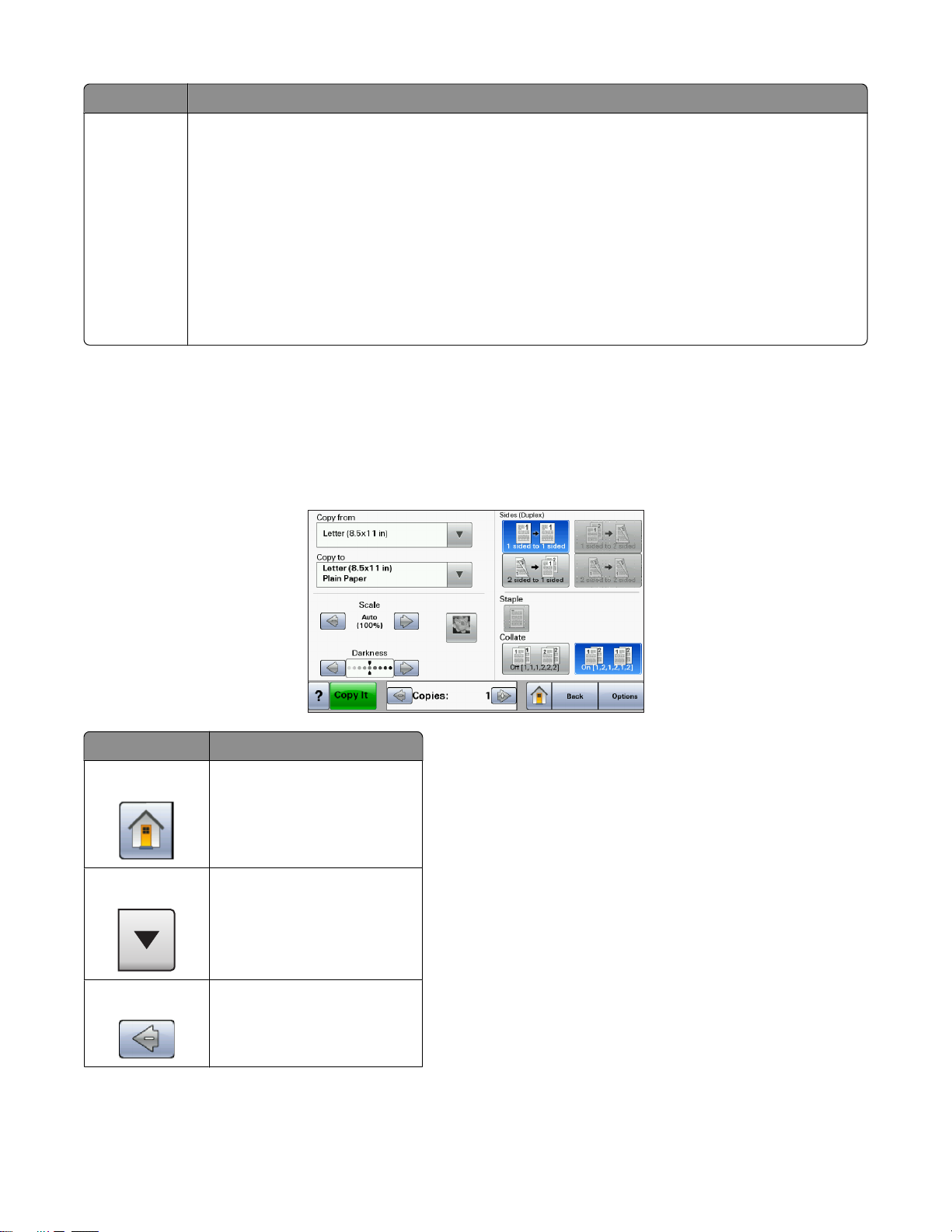
显示屏项目 功能
取消作业 打开“取消作业”屏幕。“取消作业”屏幕显示三个标题:“打印”、“传真”和“网络”。
“打印”、“传真”和“网络”标题下面有下列项目:
• 打印作业
• 复印作业
• 传真配置文件
• FTP
• 发送电子邮件
每个标题有作业列表,显示在标题下面的列中,在每一个屏幕上只能显示三个作业。每个作业显示
为按钮,您可以触摸它来访问有关该作业的信息。如果列中存在的作业超过三个,则会出现箭头让
您能够滚动作业。
使用触摸屏按钮
注意:根据您的选项和管理设置,您的屏幕和按钮可能与下面显示的不同。
触摸屏示例
按钮 功能
主屏幕 返回到主屏幕
向下滚动 打开下拉列表
左滚减小 按减小的顺序滚动到其他值
了解打印机
19
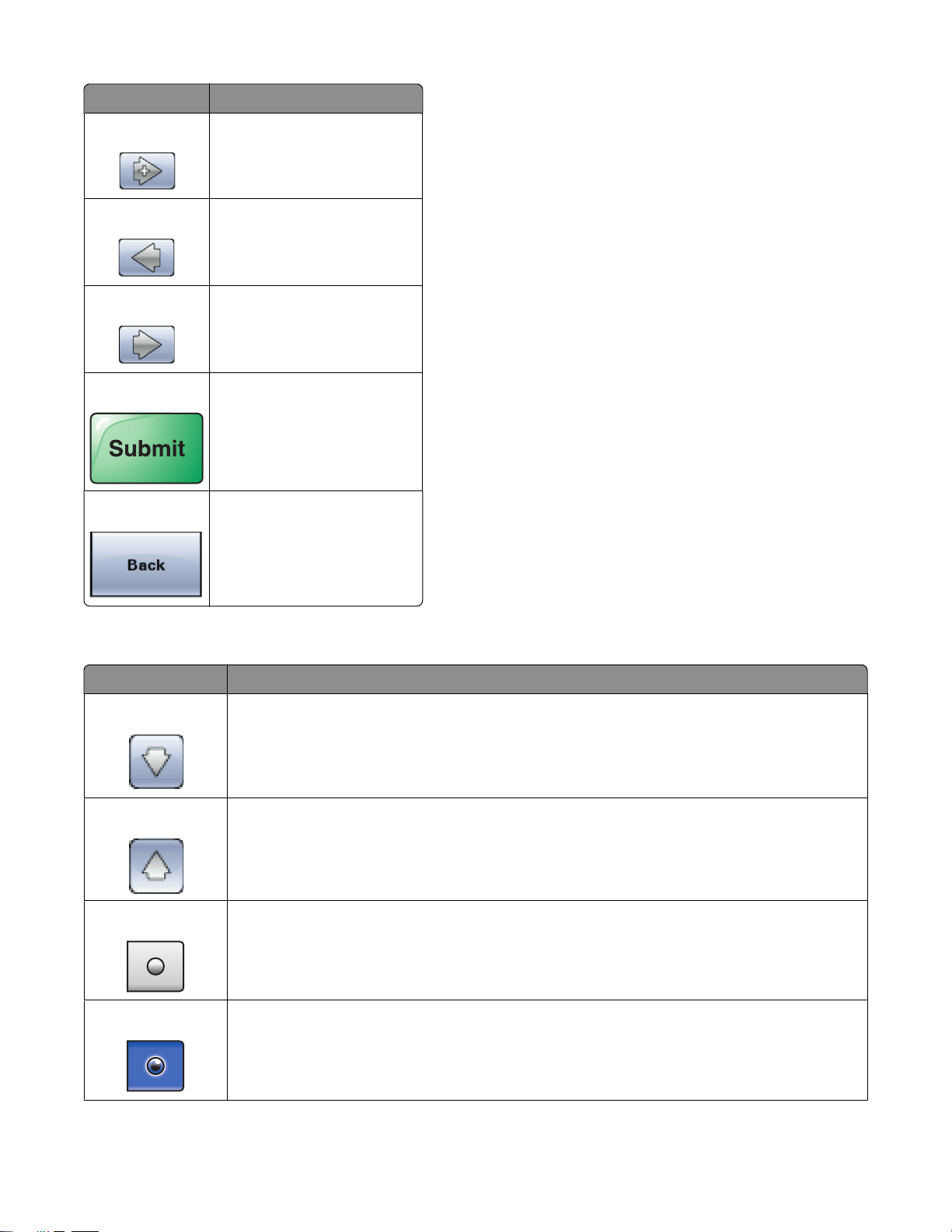
按钮 功能
右滚增大 按增大的顺序滚动到其他值
向左箭头 向左滚动
向右箭头 向右滚动
提交 将值保存为新的用户默认设置
返回 导览回到前一个屏幕
其他触摸屏按钮
按钮 功能
向下箭头 向下移动到下一个屏幕
向上箭头 向上移动到下一个屏幕
“取消选定”单选钮 这是取消选定单选钮。单选钮为灰色表示它被取消选定。
“选定”单选钮 这是选定单选钮。单选钮为蓝色表示它被选定。
了解打印机
20
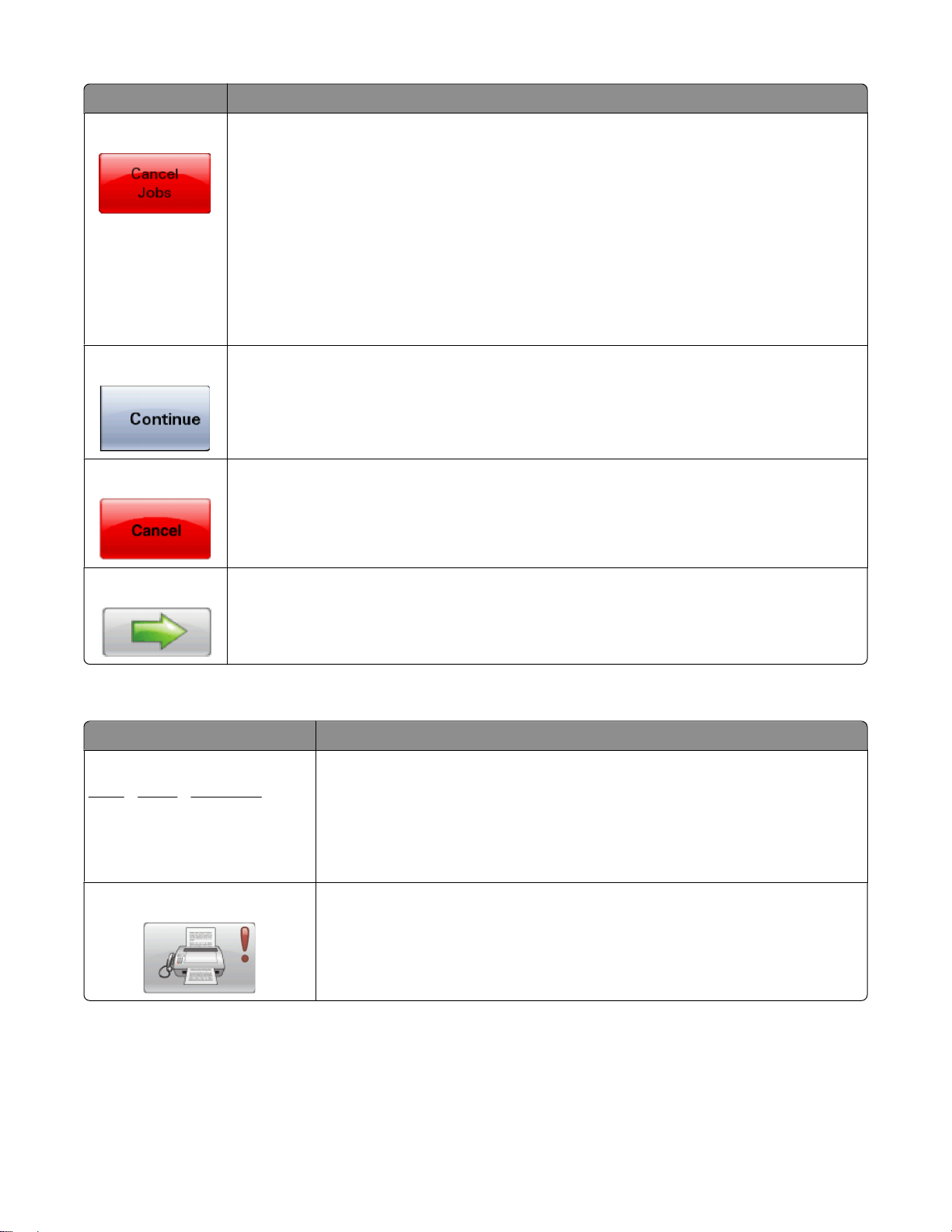
按钮 功能
取消作业 打开“取消作业”屏幕。“取消作业”屏幕显示三个标题:“打印”、“传真”和“网络”。
“打印”、“传真”和“网络”标题下面有下列项目:
• 打印作业
• 复印作业
• 传真配置文件
• FTP
• 发送电子邮件
每个标题有作业列表,显示在标题下面的列中,在每一个屏幕上只能显示三个作业。每个作
业显示为按钮,您可以触摸它来访问有关该作业的信息。如果列中存在的作业超过三个,则
会出现箭头让您能够滚动作业。
继续 当需要为作业进行更多更改时或清除卡纸之后,触摸此按钮。
取消
• 取消操作或选择
• 退出当前屏幕并返回到前一个屏幕
选择 选择菜单或菜单项
特性
特性 描述
菜单路线:
菜单 设置 复印设置 份数
维护消息警报 如果出现关闭功能(例如复印或传真)的维护消息,则在主屏幕的功能按钮上会
菜单路线位于每个菜单屏幕的顶部。此特性表现为一条路线,显示到达当前菜单
所经过的路径。它给出菜单中的准确位置。
触摸任意带下划线的文字将返回到该菜单或菜单项。
“份数”没有加下划线,因为这是当前屏幕。如果您在设置并保存“份数”之前
触摸“份数”屏幕上带下划线的文字,那么选择不会被保存,它不会成为用户默
认设置。
出现一个惊叹号,并且红色指示灯闪烁。
了解打印机
21
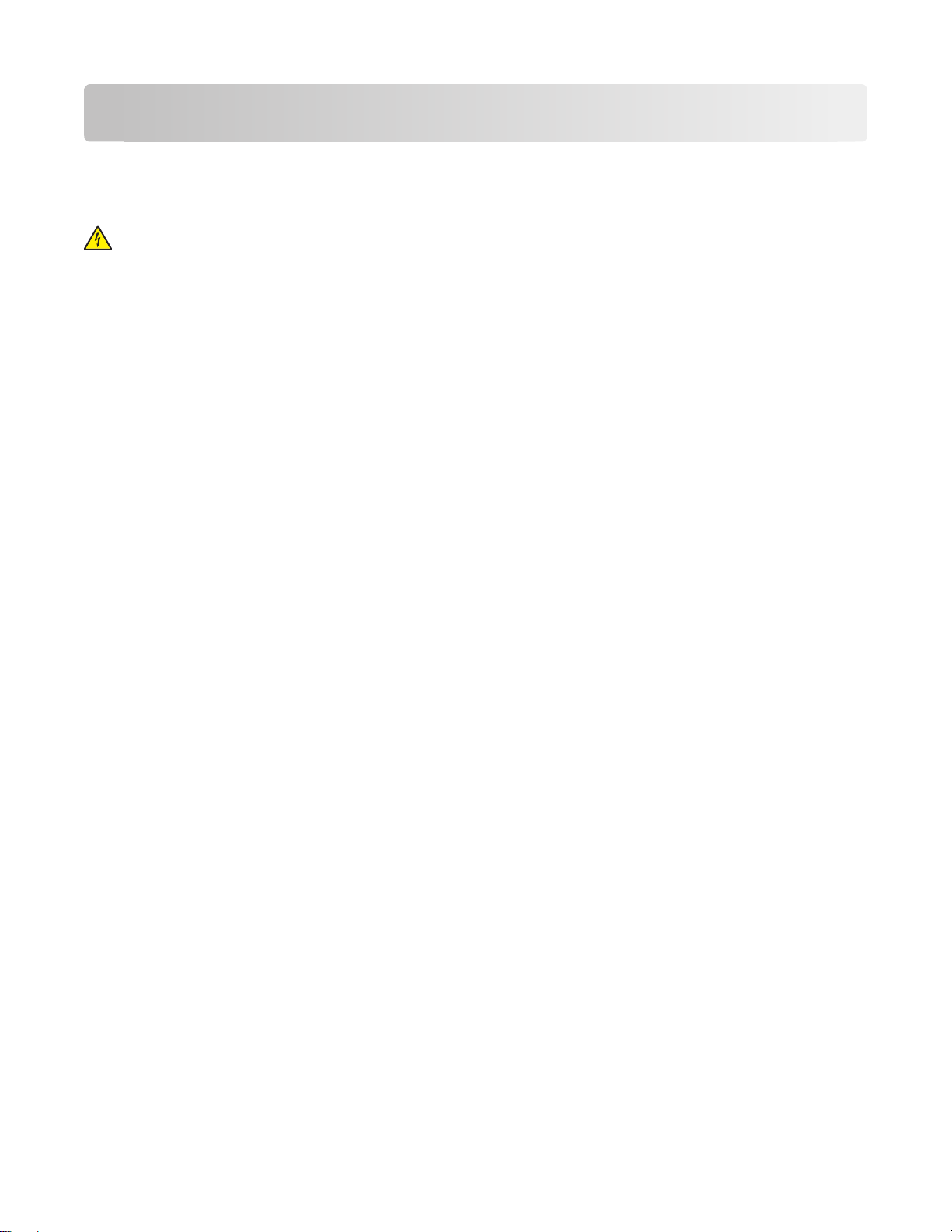
其他打印机设置
安装内置式选件
当心—电击危险:如果您在设置完打印机后安装内存或选件卡,请在继续操作之前先关闭打印机电源并从
墙壁插座中拔掉电源线。如果您还有其他设备连接在打印机上,也应关闭它们的电源并拔掉所有连接到打
印机上的电缆。
您可以通过添加选件卡来定制打印机的连通性和内存容量。本章节中的指导说明如何安装可用的卡;您也可以
使用它们来找到要移除的卡。
可用的内置式选件
• 内存卡
– 打印机内存
– 闪存
– 字体
• 固件卡
– 条形码和表单
– IPDS 和 SCS/TNe
– PrintCryption
– PRESCRIBE
• 打印机硬盘
• Lexmark
– RS-232-C 串行 ISP
– 并行 1284-B ISP
– MarkNet
– MarkNet N8130 10/100 光纤 ISP
– MarkNet N8120 10/100/1000 以太网 ISP
• MarkNet N8110 V-34 传真卡
TM
TM
内置方案端口(ISP)
TM
N8150802.11 b/g/n 无线 ISP
其他打印机设置
22
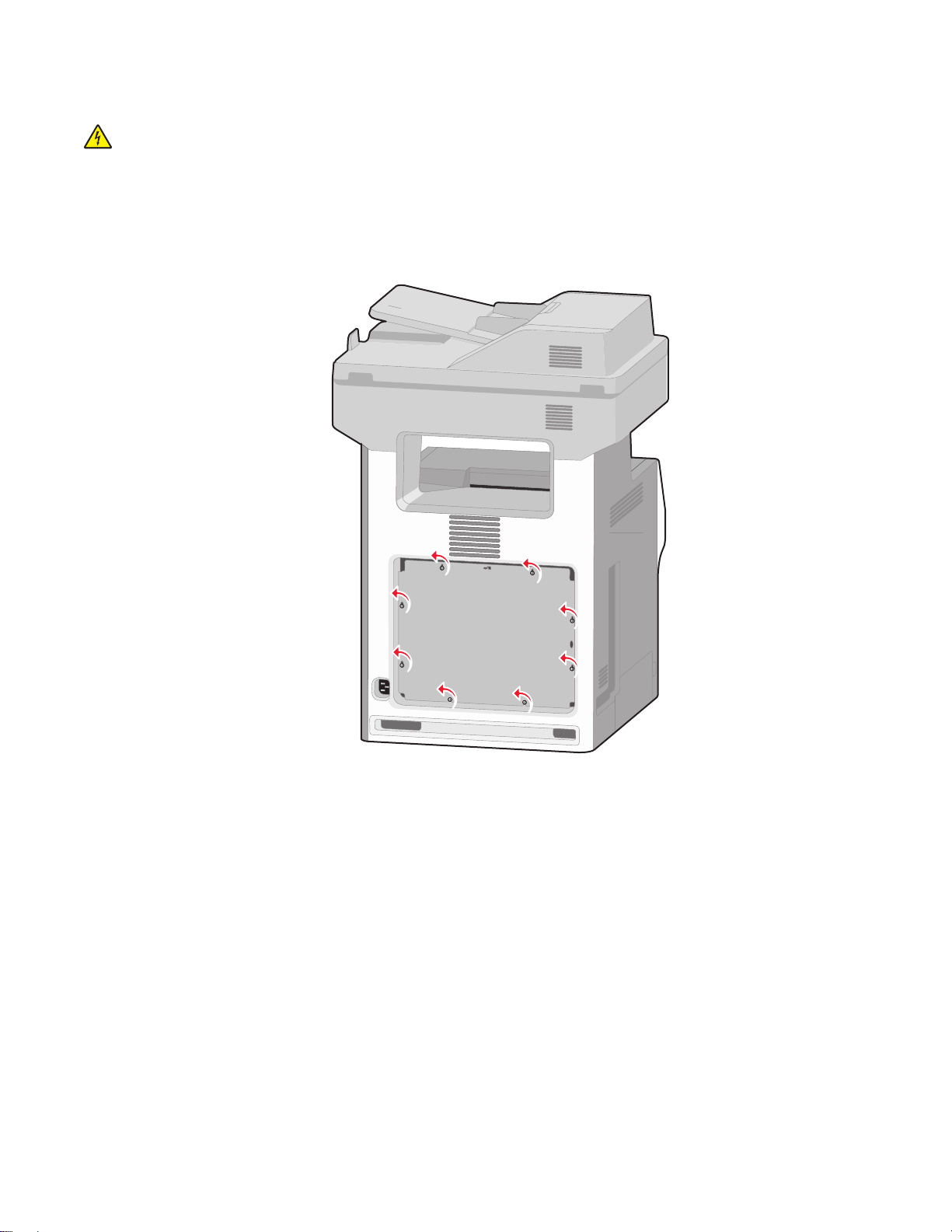
进入系统板来安装内置式选件
当心—电击危险:如果您在设置完打印机后安装内存或选件卡,请在继续操作之前先关闭打印机电源并从
墙壁插座中拔掉电源线。如果您还有其他设备连接在打印机上,也应关闭它们的电源并拔掉所有连接到打
印机上的电缆。
注意:此任务需要一个平头螺丝起子。
1 移除盖板。
a 将盖板上的螺钉逆时针旋转来松开它们,但不要移除。
其他打印机设置
23
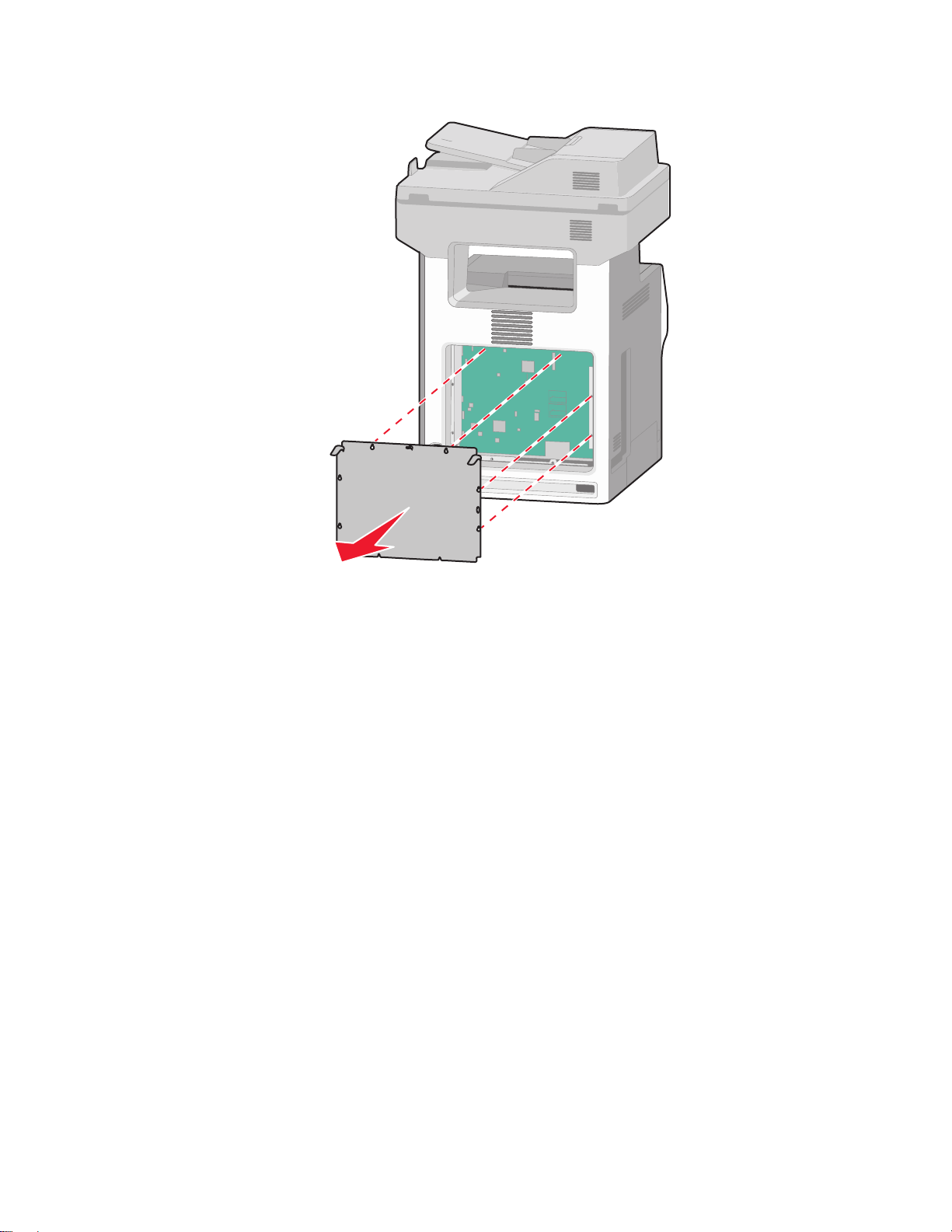
b 向上提起凸柱,使每个螺钉与相应的栓孔对齐。
c 向前拉盖板来移除它。
2 使用下面的图示来找到适当的连接器。
警告—可能的损坏:系统板电子组件容易被静电损坏。在接触任何系统板电子组件或连接器之前请先触摸
一下打印机上的金属物。
其他打印机设置
24
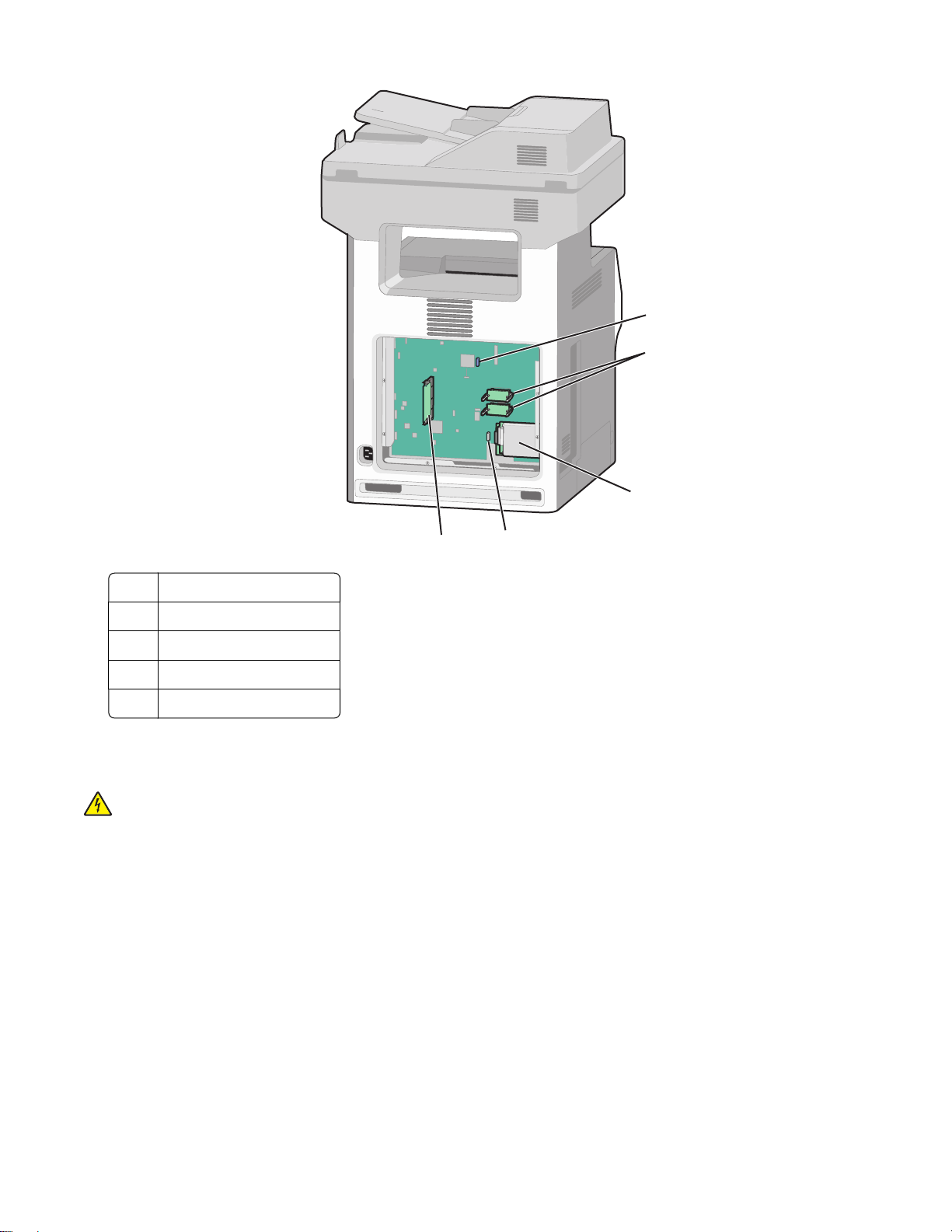
1
2
3
5
1 传真卡连接器
2 固件和闪存卡连接器
3 硬盘连接器
4 内置式打印服务器连接器
5 内存卡连接器
4
安装内存卡
当心—电击危险:如果您在设置完打印机后安装内存或选件卡,请在继续操作之前先关闭打印机电源并从
墙壁插座中拔掉电源线。如果您还有其他设备连接在打印机上,也应关闭它们的电源并拔掉所有连接到打
印机上的电缆。
警告—可能的损坏:系统板电子组件容易被静电损坏。在接触任何系统板电子组件或连接器之前请先触摸一下
打印机上的金属物。
内存卡选件可以单独购买并安装到系统板上。要安装内存卡:
1 进入系统板。
注意:此任务需要一个平头螺丝起子。
2 拆开内存卡的包装。
注意:避免接触卡边缘的接插脚。
其他打印机设置
25
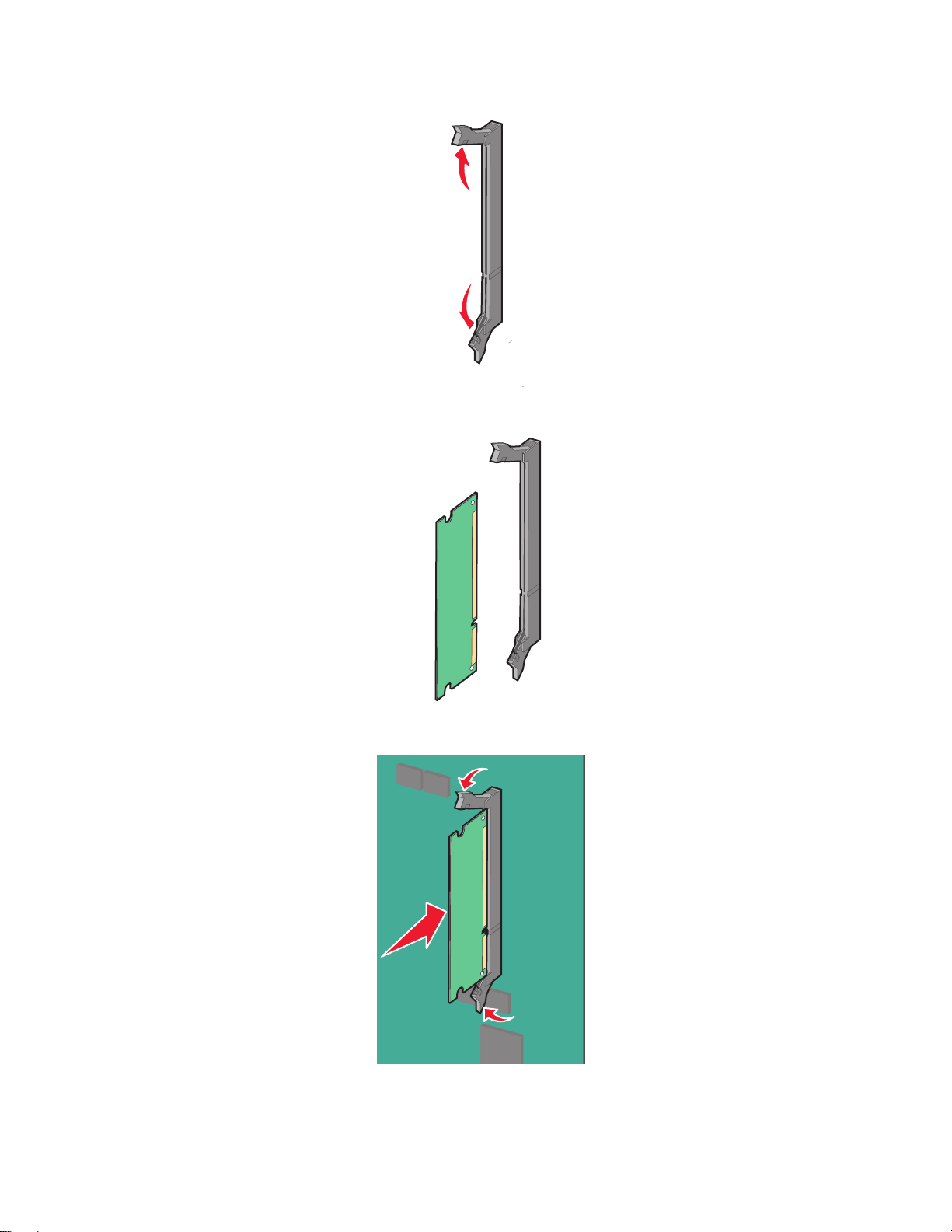
3 打开内存卡连接器上的线夹。
4 将内存卡上的槽口与连接器上的凸脊对齐。
5 将内存卡笔直推入连接器中,直到它发出
6 重新安装系统板盖板。
咔嗒
一声卡入到位。
其他打印机设置
26
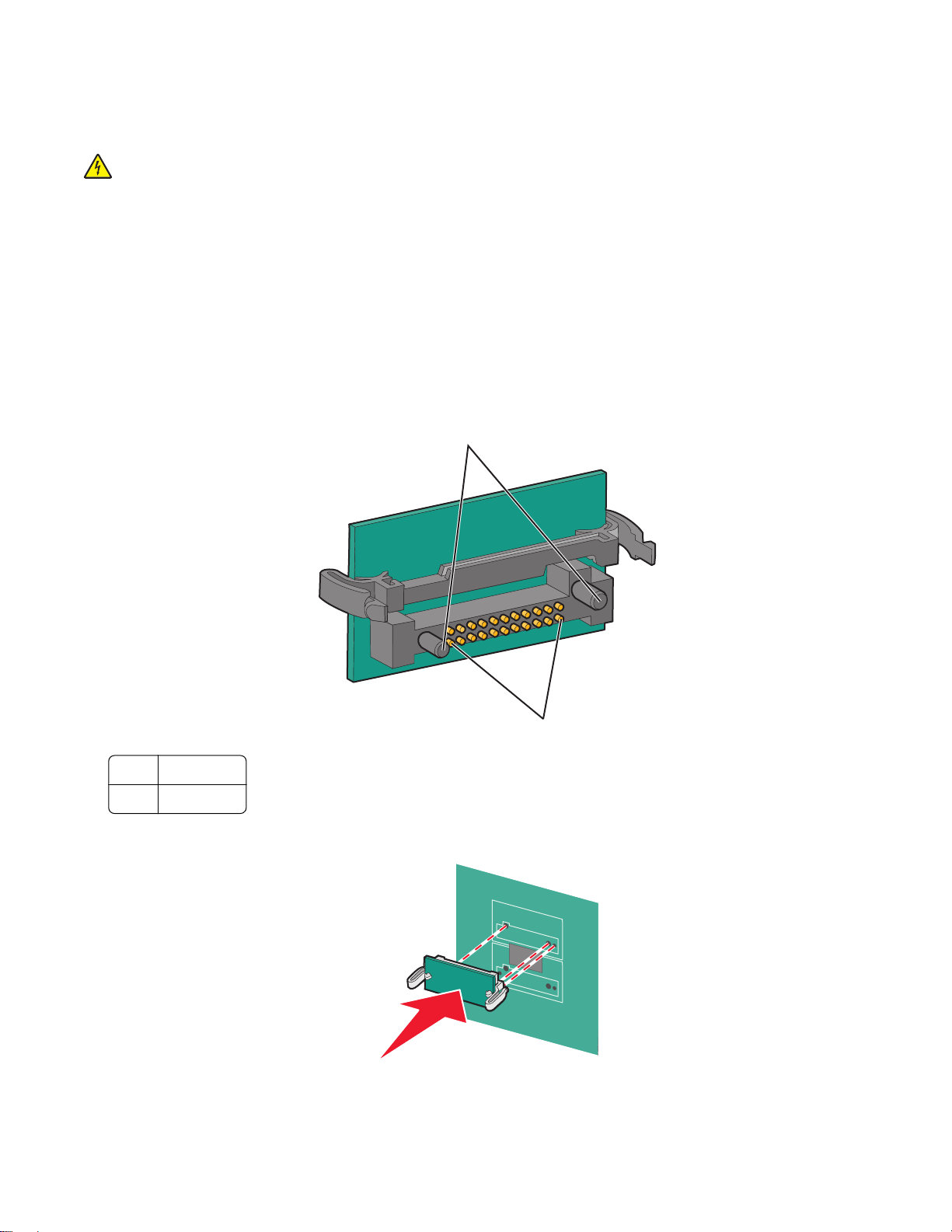
安装闪存或固件卡
系统板上有两个用于闪存或固件卡选件的连接器。每种卡只能安装一个,但是连接器可以互换。
当心—电击危险:如果您在设置完打印机后安装内存或选件卡,请在继续操作之前先关闭打印机电源并从
墙壁插座中拔掉电源线。如果您还有其他设备连接在打印机上,也应关闭它们的电源并拔掉所有连接到打
印机上的电缆。
警告—可能的损坏:系统板电子组件容易被静电损坏。在接触任何系统板电子组件或连接器之前请先触摸一下
打印机上的金属物。
1 进入系统板。
注意:此任务需要一个平头螺丝起子。
2 拆开卡的包装。
注意:避免接触卡边缘的接插脚。
3 拿住卡的两边,将卡上的塑料接插脚与系统板上的孔对齐。
1
1 塑料接插脚
2 金属接插脚
4 用力将卡推入到位。
2
其他打印机设置
27
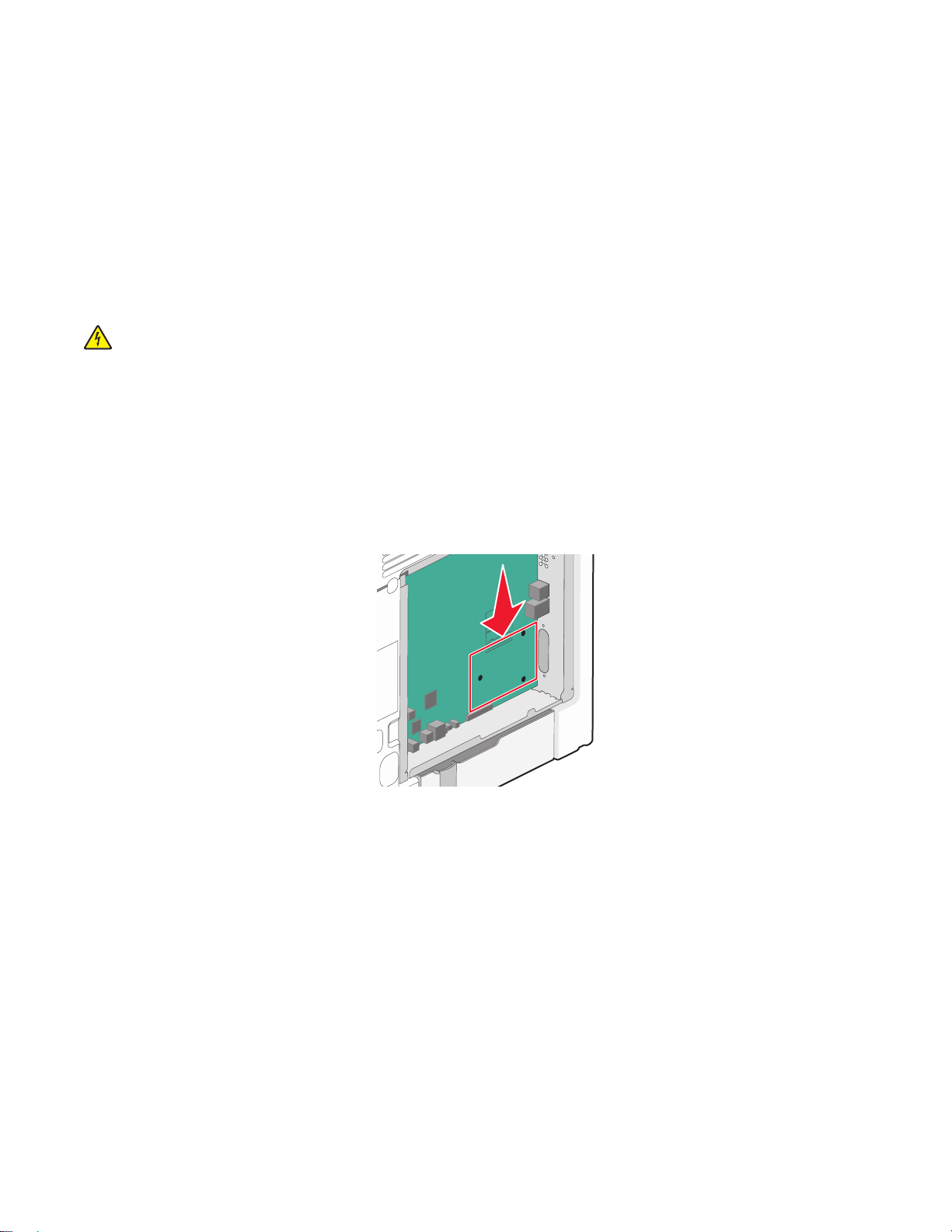
注意:
• 卡上的整个连接器必须完全接触系统板,并平整地挨着系统板。
• 小心不要损坏连接器。
5 重新安装系统板盖板。
安装内置方案端口
系统板支持一个可选的 Lexmark 内置方案端口(ISP)。
注意:此任务需要一个平头螺丝起子。
当心—电击危险:如果您在设置完打印机后安装内置方案端口(ISP),请在继续操作之前先关闭打印机
电源并从墙壁插座中拔掉电源线。
警告—可能的损坏:系统板电子组件容易被静电损坏。在接触任何系统板电子组件或连接器之前请先触摸一下
打印机上的金属物。
1 进入系统板。
2 拆开 ISP 和塑料底座的包装。
注意:避免接触卡上的组件。
3 在系统板上找到适当的连接器。
注意:如果当前已安装了可选的打印机硬盘,那么必须先移除打印机硬盘。要移除打印机硬盘:
其他打印机设置
28
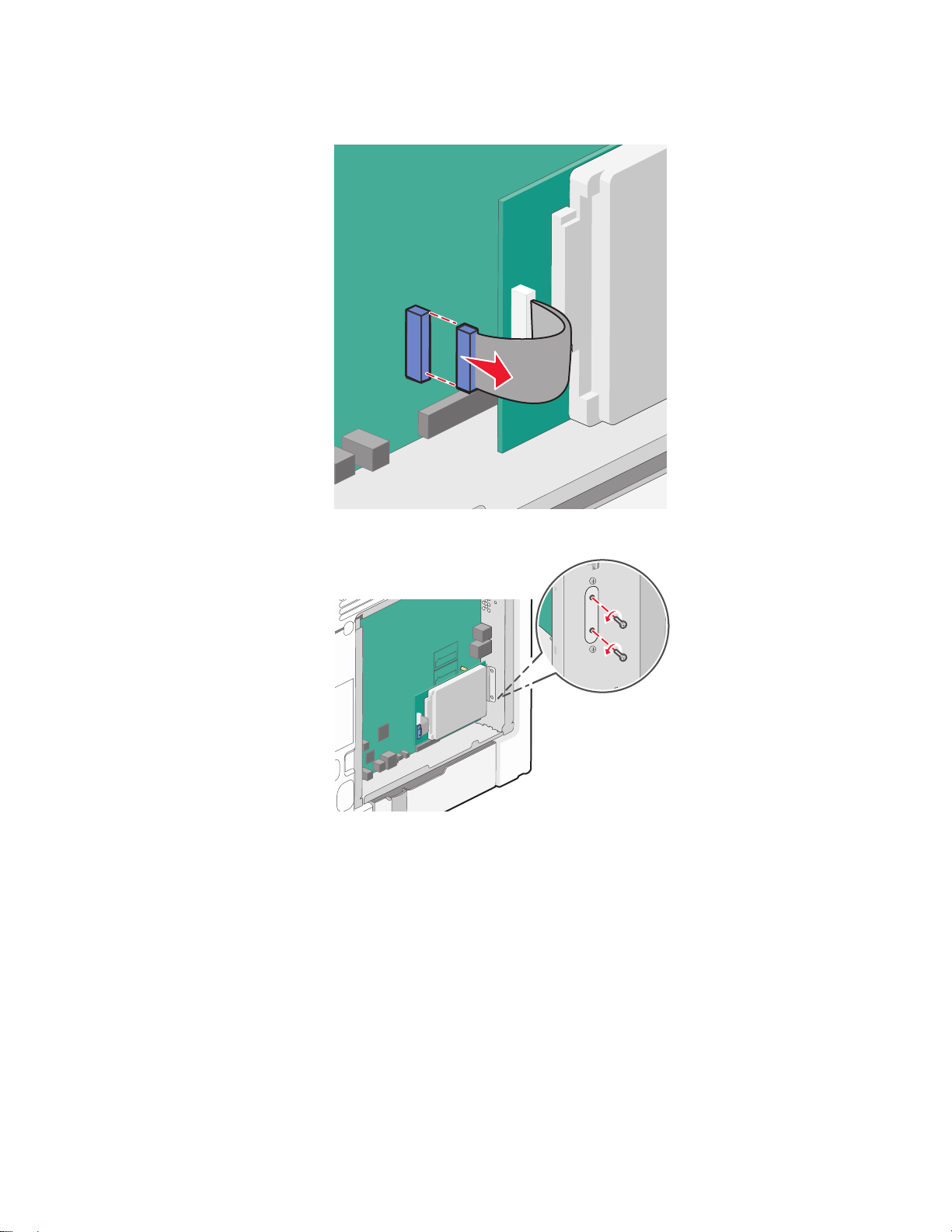
a 从系统板上拔掉打印机硬盘接口电缆,让电缆仍然连接在打印机硬盘上。为拔掉电缆,请在拉出电缆之
前捏住接口电缆插头上的销子来释放插销。
b 取下将打印机硬盘固定到位的螺钉。
其他打印机设置
29
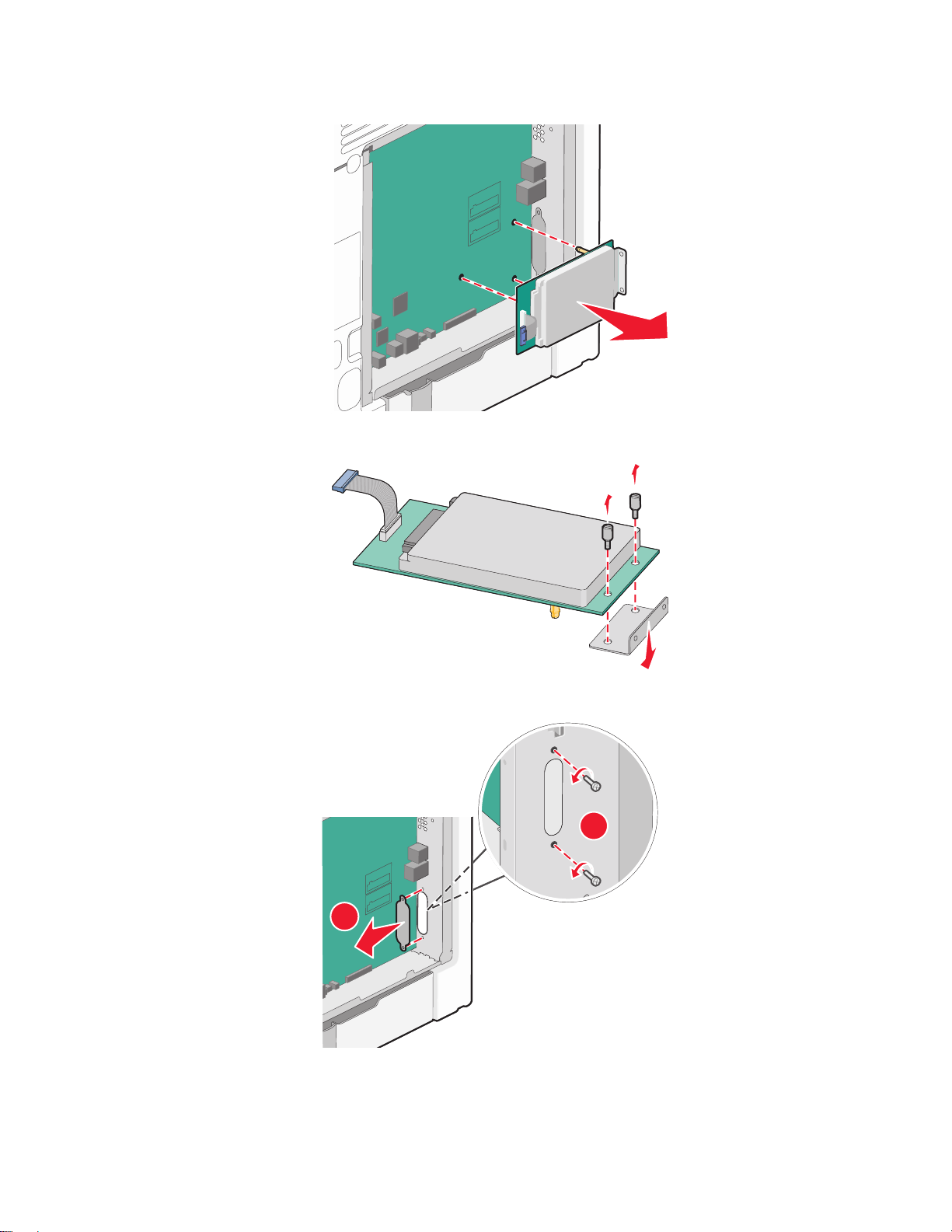
c 通过向上拉打印机硬盘使其脱离螺孔来移除它。
d 取下将打印机硬盘固定板安装到打印机硬盘上的翼形螺钉,然后取下固定板。将打印机硬盘放在一边。
4 从 ISP 开口处取下金属盖板。
1
2
其他打印机设置
30

5 将塑料底座上的凸柱与系统板上的孔对齐,然后向下压直到底座
经完全锁定,并且底座被固定在系统板上。
咬合
到位。确认底座上的每一个凸柱都已
6 将 ISP 安装在塑料底座上。使 ISP 在塑料底座上面呈一定角度,然后靠近塑料底座,以便让任何伸出的连
接器能通过系统板框架中的 ISP 开口。
其他打印机设置
31

7 朝着塑料底座放低 ISP 直到 ISP 被固定在塑料底座的导轨之间。
8 插入长的翼形螺钉并顺时针旋转使 ISP 固定到位,但是此时不要拧紧翼形螺钉。
其他打印机设置
32

9 安装提供的两个螺钉来将 ISP 固定板固定在系统板框架上。
10 拧紧长的翼形螺钉。
警告—可能的损坏:不要将翼形螺钉拧得太紧。
11 将 ISP 接口电缆的插头插入系统板的插座中。
注意:插头和插座用彩色编码。
12 重新安装系统板盖板。
其他打印机设置
33

安装打印机硬盘
打印机硬盘选件可以与也可以不与 Lexmark 内置方案端口(ISP)一起安装。
注意:此任务需要一个平头螺丝起子。
当心—电击危险:如果您在设置完打印机后安装内置方案端口(ISP),请在继续操作之前先关闭打印机
电源并从墙壁插座中拔掉电源线。
警告—可能的损坏:系统板电子组件容易被静电损坏。在接触任何系统板电子组件或连接器之前请先触摸一下
打印机上的金属物。
1 进入系统板。
2 拆开打印机硬盘的包装。
注意:避免接触卡上的组件。
3 在系统板上找到适当的连接器。
注意:如果当前已安装了可选的 ISP,那么打印机硬盘必须安装在 ISP 上。
要将打印机硬盘安装在 ISP 上:
a 使用平头螺丝起子来松开螺钉,取下将打印机硬盘固定板安装到打印机硬盘上的翼形螺钉,然后取下固
定板。
其他打印机设置
34

b 将打印机硬盘的螺孔与 ISP 上的孔对齐,然后向下压打印机硬盘直到螺孔固定到位。
c 将打印机硬盘接口电缆的插头插入 ISP 的插座中。
注意:插头和插座用彩色编码。
其他打印机设置
35

要将打印机硬盘直接安装到系统板上:
a 将打印机硬盘的螺孔与系统板上的孔对齐,然后向下压打印机硬盘直到螺孔固定到位。
b 安装提供的两个螺钉以固定打印机硬盘固定板。
c 将打印机硬盘接口电缆的插头插入系统板的插座中。
注意:插头和插座用彩色编码。
其他打印机设置
36

4 重新安装系统板盖板。
其他打印机设置
37

重新安装系统板盖板
警告—可能的损坏:系统板电子组件容易被静电损坏。在接触任何系统板电子组件或连接器之前请先触摸一下
打印机上的金属物。
注意:此任务需要一个平头螺丝起子。
1 将八个栓孔与螺钉对齐来将盖板放回原位。
其他打印机设置
38

2 向下滑动盖板,然后将每一个螺钉顺时针旋转来拧紧它们。
安装进纸匣选件
打印机支持最多四个可选的输入来源:可选的 550 页进纸匣、可选的 2,000 页进纸匣和可选的 550 页特殊介
质进纸匣。请按照下列指导来安装任意的输入来源。
注意:X734de、X736de 和 X738de 型号打印机将支持一共四个可选的输入来源。当使用 2000 页进纸匣时,
只能安装一个额外的 550 页输入选件。
当心—可能的伤害:打印机的重量大于 18 千克(40 磅),因此,需要两个或更多个受过训练的人才能安
全地抬起它。
当心—电击危险:如果您在设置完打印机后安装进纸匣选件,请在继续操作之前先关闭打印机电源并拔掉
电源线、USB 电缆和以太网电缆。
当心—倾斜危险:落地配置要求有附加设备以确保稳定性。如果使用高容量进纸匣、双面打印部件和一个
输入选件,或多个输入选件,您必须使用打印机工作台或打印机基座。如果您购买了具有扫描、复印和传
真功能的多功能打印机(MFP),您可能需要附加设备。如需更多信息,请参阅
www.lexmark.com/multifunctionprinters。
1 拆开进纸匣选件的包装,然后去除所有包装材料。
其他打印机设置
39

注意:
• 如果您安装多个进纸匣选件,必须始终将 2,000 页进纸匣作为第一个进纸匣选件安装(从下往上配
置)。
• 当进纸匣选件叠放时,它们被锁在一起。从上到下每次移除一个叠放的进纸匣。
2 将进纸匣放在为打印机选择的位置上。
1
2
1 550 页进纸匣选件(或 550 页特殊介质进纸器选件)
2 2,000 页进纸匣选件
3 将打印机与进纸匣对齐,然后将打印机向下放到位。
其他打印机设置
40

连接电缆
使用 USB 电缆或以太网电缆将打印机连接到计算机上。
1 通过向右拉开通道盖门来打开它。
2 使适当的电缆与相应的端口相匹配,如图所示。
1
1 USB 端口
2 以太网端口
2
其他打印机设置
41

3 关闭通道盖门,小心地将电缆整齐地靠左对齐。
注意:您也可以完全移除通道盖门并存放起来。
在设置之前禁用传真和电子邮件功能
在您设置“传真”和“电子邮件”之前,指示灯一直闪烁。要禁用闪烁的指示灯,请按照下列步骤进行操作:
注意:在对网络上的打印机执行下列指导操作之前,请确认传真电缆已连接。
1 触摸菜单。
2 触摸设置。
3 触摸常规设置。
4 触摸运行初始设置旁边的向左或向右箭头来选择是,然后触摸提交。
出现正在提交更改。
5 关闭打印机电源,然后重新打开。
6 从打印机控制面板,触摸您的语言。
7 触摸您所在的国家或地区,然后触摸继续。
8 触摸向左或向右箭头来选择您的时区,然后触摸继续。
9 触摸传真和电子邮件来取消选择它们,然后触摸继续。
注意:您可以使用这些相同的步骤来启用“传真”和“电子邮件”。
其他打印机设置
42

检验打印机设置
当安装完所有硬件和软件选项并打开打印机电源之后,请通过打印下列项目来检验打印机的设置是否正确:
• 菜单设置页—使用此页面来检验所有打印机选件是否安装正确。已安装选件的列表会出现在页面底部。如
果您已安装的选件没有被列出,那么它安装不正确。请移除该选件并重新安装。
• 网络设置页—如果您的打印机是网络型号并且连接在网络上,请打印网络设置页来检验网络连接。此页也
提供帮助网络打印配置的重要信息。
打印菜单设置页
打印菜单设置页来查看当前的菜单设置并检验打印机选件是否安装正确。
注意:如果您没有更改任何菜单项设置,那么菜单设置页将列出所有出厂默认设置。一旦您从菜单选择并保存
其他设置,它们将作为
之前将一直保持有效。要还原出厂默认设置,请参阅第244 页“还原出厂默认设置”。
用户默认设置
1 确认打印机的电源已经打开,并且出现就绪消息。
2 在主屏幕上,触摸 。
3 触摸报告。
4 触摸菜单设置页。
打印出菜单设置页,然后打印机返回到主屏幕。
替换出厂默认设置。用户默认设置在您再次访问菜单,选择其他值并保存
打印网络设置页
如果打印机连接在网络上,请打印一份网络设置页来检验网络连接。该页也提供帮助网络打印配置的重要信
息。
1 确认打印机的电源已经打开,并且出现就绪消息。
2 在主屏幕上,触摸 。
3 触摸报告。
4 触摸网络设置页。
打印出网络设置页,然后打印机返回到主屏幕。
5 检查网络设置页上的第一部分,并确认 Status(状态)为“Connected(已连接)”。
如果 Status(状态)为“Not Connected(未连接)”,表示 LAN 分接器可能不活动或网络电缆可能出现
功能故障。请咨询系统支持人员以找到解决办法,然后再打印一份网络设置页。
其他打印机设置
43

设置打印机软件
安装打印机软件
打印机驱动程序是让计算机与打印机通信的软件。在初始打印机设置期间,打印机软件被典型安装。如果您需
要在设置后安装软件,请按照下列指导进行操作:
对于 Windows 用户
1 关闭所有打开的软件程序。
2 插入
3 从主安装对话,单击安装。
4 按照屏幕上的指导进行操作。
软件和文档
CD。
对于 Macintosh 用户
1 关闭所有打开的软件应用程序。
2 插入
3 从 Finder 桌面,双击自动出现的打印机 CD 图标。
4 双击安装图标。
5 按照屏幕上的指导进行操作。
软件和文档
CD。
使用万维网
1 转到 Lexmark 的 Web 站点:www.lexmark.com。
2 从 Drivers & Downloads(驱动程序和下载)菜单,单击 Driver Finder(驱动程序查找器)。
3 选择您的打印机,然后选择您的操作系统。
4 下载驱动程序并安装打印机软件。
在打印机驱动程序中更新可用选件
一旦安装了打印机软件和任何选件,可能需要在打印机驱动程序中手动添加选件以使它们对打印作业可用。
对于 Windows 用户
1 单击 ,或单击开始,然后单击运行。
2 在“开始搜索”或“运行”框中,键入 control printers。
3 按 Enter(回车键),或单击确定。
打开打印机文件夹。
4 选择打印机。
5 用鼠标右键单击打印机,然后选择属性。
6 单击安装选项选项卡。
其他打印机设置
44

7 在“可用选件”下面,添加任意已安装的硬件选件。
8 单击应用。
对于 Macintosh 用户
在 Mac OS X 10.5 或更高的版本中
1
从 Apple 菜单,选择 系统预置。
2 单击打印和传真。
3 选择打印机,然后单击选件和耗材。
4 单击驱动程序,然后添加任意已安装的硬件选件。
5 单击好。
在 Mac OS X 10.4 版本和更早的操作系统中
1
从 Finder 桌面,选择转到 > 应用程序。
2 双击实用程序,然后双击打印中心或打印机设置实用程序。
3 选择打印机,然后从“打印机”菜单选择显示信息。
4 从弹出菜单中选择可安装的选件。
5 添加任意已安装的硬件选件,然后单击应用更改。
设置无线打印
如果您的打印机是无线型号,请按照下列指导进行操作。
注意:“服务集标识符(SSID)”是分配给无线网络的名称。“无线加密协议(WEP)”和“Wi-Fi 保护访
问(WPA)”是在网络上使用的安全类型。
在无线网络上设置打印机所需要的信息
注意:在设置软件发出提示之前,请不要连接安装或网络电缆。
• SSID—SSID 也被称为网络名称。
• 无线模式(或网络模式)—模式将是 Infrastructure 或 Ad hoc。
• 通道(对于 Ad hoc 网络)—对于 Infrastructure 网络,通道默认为自动。
一些 Ad hoc 网络也将要求自动设置。如果您不确定选择哪个通道,请咨询您的系统支持人员。
• 安全方法—安全方法有三个基本选项:
– WEP 密钥
如果您的网络使用多个 WEP 密钥,请在提供的空间内输入最多四个密钥。通过选择默认的 WEP 传输
密钥来选择当前在网络上使用的密钥。
或者
– WPA 或 WPA2 密钥
WPA 包括作为额外安全层的加密。选项为 AES 或 TKIP。加密必须在路由器和打印机上被设置为相同
类型,否则打印机将不能在网络上通信。
其他打印机设置
45

– 没有安全性
如果您的无线网络不使用任何类型的安全性,您将没有安全信息。
注意:不建议使用不安全的无线网络。
如果您使用“高级”方法在 802.1X 网络上安装打印机,那么您可能需要下列信息:
• 验证类型
• 内部验证类型
• 802.1X 用户名和口令
• 证书
注意:如需有关配置 802.1X 安全性的更多信息,请参阅
软件和文档
CD 上的
网络连接指南
在无线网络上安装打印机(Windows)
当您在无线网络上安装打印机之前,请确认:
• 您的无线网络已设置并且工作正常。
• 您正在使用的计算机所连接的无线网络与您要设置打印机的无线网络相同。
1 将电源线连接到打印机上,并插入正确接地的电源插座中,然后打开打印机电源。
1
2
。
确认打印机和计算机都已打开电源并就绪。
在屏幕上出现指令之前请不要连接 USB 电缆。
其他打印机设置
46

2 插入
软件和文档
CD。
3 单击安装打印机和软件。
4 单击同意来同意许可协议。
5 单击推荐,然后单击下一步。
6 单击无线网络连接。
7 在无线网络上的计算机和打印机之间临时连接 USB 电缆。
注意:打印机被配置后,软件将指导您断开临时的 USB 电缆连接,这样您可以实现无线打印。
8 按照屏幕上的指导完成软件安装。
注意:基本是推荐的选择路径。仅在您要定制安装时才选择高级。
9 要让无线网络上的其他计算机使用无线打印机,请按照步骤 2 至 6 和步骤 8 来操作每一台计算机。
其他打印机设置
47

在无线网络上安装打印机(Macintosh)
准备配置打印机
1 在随打印机附带的单页上找到打印机的 MAC 地址。在下面提供的空间内写下 MAC 地址的最后六位数
字:
MAC 地址:___ ___ ___ ___ ___ ___
2 将电源线连接到打印机上,并插入正确接地的电源插座中,然后打开电源。
1
2
输入打印机信息
1 访问 AirPort 选项。
在 Mac OS X 10.5 或更高的版本中
a
从 Apple 菜单,选择系统预置。
b 单击网络。
c 单击 AirPort。
在 Mac OS X 10.4 版本和更早的操作系统中
a
从 Finder 桌面,选择转到 > 应用程序。
b 从“应用程序”文件夹,双击 Internet 连接。
c 从工具栏,单击 AirPort。
2 从“网络”弹出菜单中选择 print server xxxxxx,其中 x 是位于 MAC 地址页上的 MAC 地址的最后六位
数字。
3 打开 Safari 浏览器。
4 从“书签”下拉菜单中,选择显示。
5 在“集合”下面,选择 Bonjour 或 Rendezvous,然后双击打印机名称。
注意:此应用程序在 Mac OS X 10.3 版本中被称为 Rendezvous,但现在被 Apple 计算机称为 Bonjour。
6 从“内嵌的 Web 服务器”的主页上,导览至保存无线设置信息的页面。
其他打印机设置
48

为无线访问配置打印机
1 在适当的字段中键入网络的名称(SSID)。
2 如果您使用无线路由器,请选择 Infrastructure 作为网络模式。
3 选择您用于保护无线网络的安全类型。
4 输入打印机加入无线网络所需要的安全信息。
5 单击提交。
6 在您的计算机上打开 AirPort 应用程序:
在 Mac OS X 10.5 或更高的版本中
a
从 Apple 菜单,选择系统预置。
b 单击网络。
c 单击 AirPort。
在 Mac OS X 10.4 版本和更早的操作系统中
a
从 Finder 桌面,单击转到 > 应用程序。
b 从“应用程序”文件夹,双击 Internet 连接。
c 从工具栏,单击 AirPort。
7 从“网络”弹出菜单中,选择您的无线网络。
配置计算机来无线使用打印机
要使用网络打印机打印,每个 Macintosh 用户必须安装自定义的 PostScript
在“打印中心”或“打印机设置实用程序”中创建打印机。
1 在计算机上安装 PPD 文件:
a 将
软件和文档
b 双击打印机的安装程序软件包。
c 在“欢迎”屏幕上,单击继续。
d 在查看完自述文件后再次单击继续。
e 在查看完许可协议后单击继续,然后单击同意来接受协议中的条款。
f 选择“目标”,然后单击继续。
g 在“简易安装”屏幕上,单击安装。
h 键入用户口令,然后单击好。
所有的必需软件都被安装到计算机上。
i 当安装完成后,单击重新启动。
2 添加打印机:
a 对于 IP 打印:
CD 插入 CD 或 DVD 驱动器中。
打印机描述
(PPD)文件,并
在 Mac OS X 10.5 或更高的版本中
1
从 Apple 菜单,选择系统预置。
2 单击打印和传真。
3 单击 +。
其他打印机设置
49

4 单击 IP。
5 在“地址”字段中键入打印机的 IP 地址。
6 单击添加。
在 Mac OS X 10.4 版本和更早的操作系统中
1
从 Finder 桌面,选择转到 > 应用程序。
2 双击实用程序文件夹。
3 找到并双击打印机设置实用程序或打印中心。
4 从“打印机列表”中选择添加。
5 单击 IP。
6 在“地址”字段中键入打印机的 IP 地址。
7 单击添加。
b 对于 AppleTalk 打印:
在 Mac OS X 10.5 版本中
1
从 Apple 菜单,选择系统预置。
2 单击打印和传真。
3 单击 +。
4 单击 AppleTalk。
5 从列表中选择打印机。
6 单击添加。
在 Mac OS X 10.4 版本中
1
从 Finder 桌面,选择转到 > 应用程序。
2 双击实用程序文件夹。
3 找到并双击打印中心或打印机设置实用程序。
4 从“打印机列表”中选择添加。
5 选择默认浏览器选项卡。
6 单击更多的打印机。
7 从第一个弹出菜单中选择 AppleTalk。
8 从第二个弹出菜单中选择本地 AppleTalk 域。
9 从列表中选择打印机。
10 单击添加。
在有线网络上安装打印机
请使用下列指导在有线网络上安装打印机。这些指导适用于以太网和光纤网络连接。
当您在有线网络上安装打印机之前,请确认:
• 您已经完成了打印机的初始设置。
• 已经使用适当类型的电缆将打印机连接到网络上。
对于 Windows 用户
1 插入
软件和文档
CD。
其他打印机设置
50

等待“欢迎”屏幕出现。
如果 CD 在一分钟后还没有启动,请执行下列操作:
a 单击 ,或单击开始,然后单击运行。
b 在“开始搜索”或“运行”框中,键入 D:\setup.exe,其中 D 是 CD 或 DVD 驱动器的盘符。
2 单击安装打印机和软件。
3 单击同意来同意许可协议。
4 选择推荐,然后单击下一步。
注意:要使用静态 IP 地址或 IPv6 来配置打印机,或者使用脚本来配置多台打印机,请选择自定义,然后
按照屏幕上的指导进行操作。
5 选择有线网络连接,然后单击下一步。
6 从列表中选择打印机厂商。
7 从列表中选择打印机型号,然后单击下一步。
8 从网络上找到的打印机列表中选择打印机,然后单击完成。
注意:如果您的已配置打印机没有出现在找到的打印机列表中,请单击添加端口,然后按照屏幕上的指导
进行操作。
9 按照屏幕上的指导完成安装。
对于 Macintosh 用户
1 允许网络 DHCP 服务器分配一个 IP 地址给打印机。
2 从打印机打印网络设置页。如需有关打印网络设置页的信息,请参阅第 43 页“打印网络设置页”。
3 在网络设置页的 TCP/IP 部分中找到打印机 IP 地址。如果您为与打印机在不同子网上的计算机配置访问,
您将需要 IP 地址。
4 安装驱动程序并添加打印机。
a 在计算机上安装 PPD 文件:
1 将
软件和文档
2 双击打印机的安装程序软件包。
3 在“欢迎”屏幕上,单击继续。
4 在查看完自述文件后再次单击继续。
5 在查看完许可协议后单击继续,然后单击同意来接受协议中的条款。
6 选择“目标”,然后单击继续。
7 在“简易安装”屏幕上,单击安装。
8 键入用户口令,然后单击好。
所有的必需软件都被安装到计算机上。
9 当安装完成后,单击重新启动。
b 添加打印机:
• 对于 IP 打印:
CD 插入 CD 或 DVD 驱动器中。
其他打印机设置
51

在 Mac OS X 10.5 或更高的版本中
1 从 Apple 菜单,选择系统预置。
2 单击打印和传真。
3 单击 +。
4 单击 IP。
5 在“地址”字段中键入打印机的 IP 地址。
6 单击添加。
在 Mac OS X 10.4 版本和更早的操作系统中
1 从 Finder 桌面,选择转到 > 应用程序。
2 双击实用程序。
3 双击打印机设置实用程序或打印中心。
4 从“打印机列表”,单击添加。
5 单击 IP。
6 在“地址”字段中键入打印机的 IP 地址。
7 单击添加。
• 对于 AppleTalk 打印:
在 Mac OS X 10.5 版本中
1 从 Apple 菜单,选择系统预置。
2 单击打印和传真。
3 单击 +。
4 单击 AppleTalk。
5 从列表中选择打印机。
6 单击添加。
在 Mac OS X 10.4 版本和更早的操作系统中
1 从 Finder 桌面,选择转到 > 应用程序。
2 双击实用程序。
3 双击打印中心或打印机设置实用程序。
4 从“打印机列表”,单击添加。
5 选择默认浏览器选项卡。
6 单击更多的打印机。
7 从第一个弹出菜单中选择 AppleTalk。
8 从第二个弹出菜单中选择本地 AppleTalk 域。
9 从列表中选择打印机。
10 单击添加。
注意:如果打印机没有出现在列表中,您可能需要使用 IP 地址来添加它。请与系统支持人员联系以
获取帮助。
其他打印机设置
52

在安装新的网络内置方案端口后更改端口设置
当打印机中安装了新的网络 Lexmark 内置方案端口(ISP)后,因为将分配新的 IP 地址给打印机,所以必须
更新访问打印机的计算机上的打印机配置。必须使用这个新的 IP 地址来更新所有访问打印机的计算机,以便
能通过网络进行打印。
注意:
• 如果打印机有静态 IP 地址,并且将保持原样,那么您不需要更改任何计算机配置。
• 如果计算机被配置为通过网络名称而不是 IP 地址来使用打印机进行打印,而该名称将保持原样,那么您
不需要更改任何计算机配置。
• 如果您将无线 ISP 添加到之前被配置为有线连接的打印机,请确认当您配置打印机进行无线操作时有线网
络连接被断开。如果有线连接仍然保持连接,那么将完成无线配置,但无线 ISP 将不活动。如果在打印机
仍然连接到有线网络时为无线 ISP 配置了打印机,请断开有线连接,关闭打印机电源,然后再打开打印机
电源。这将启用无线 ISP。
• 每次只能有一个网络连接是活动的。如果您要在有线和无线之间切换连接类型,您必须首先关闭打印机电
源,连接电缆(切换到有线连接)或断开电缆(切换到无线连接),然后再打开打印机电源。
对于 Windows 用户
1 打印网络设置页并注意新的 IP 地址。
2 单击 ,或单击开始,然后单击运行。
3 在“开始搜索”或“运行”框中,键入 control printers。
4 按 Enter(回车键),或单击确定。
打开打印机文件夹。
5 找到已更改的打印机。
注意:如果打印机有多个副本,则使用新的 IP 地址更新所有副本。
6 用鼠标右键单击打印机。
7 单击属性。
8 单击端口选项卡。
9 在列表中找到端口,然后选择它。
10 单击配置端口。
11 在“打印机名称或 IP 地址”字段中键入新的 IP 地址。您可以在第 1 步时打印的网络设置页上找到新的 IP
地址。
12 单击确定,然后单击关闭。
对于 Macintosh 用户
1 打印网络设置页并注意新的 IP 地址。
2 在网络设置页的 TCP/IP 部分中找到打印机 IP 地址。如果您为与打印机在不同子网上的计算机配置访问,
您将需要 IP 地址。
3 添加打印机:
• 对于 IP 打印:
其他打印机设置
53
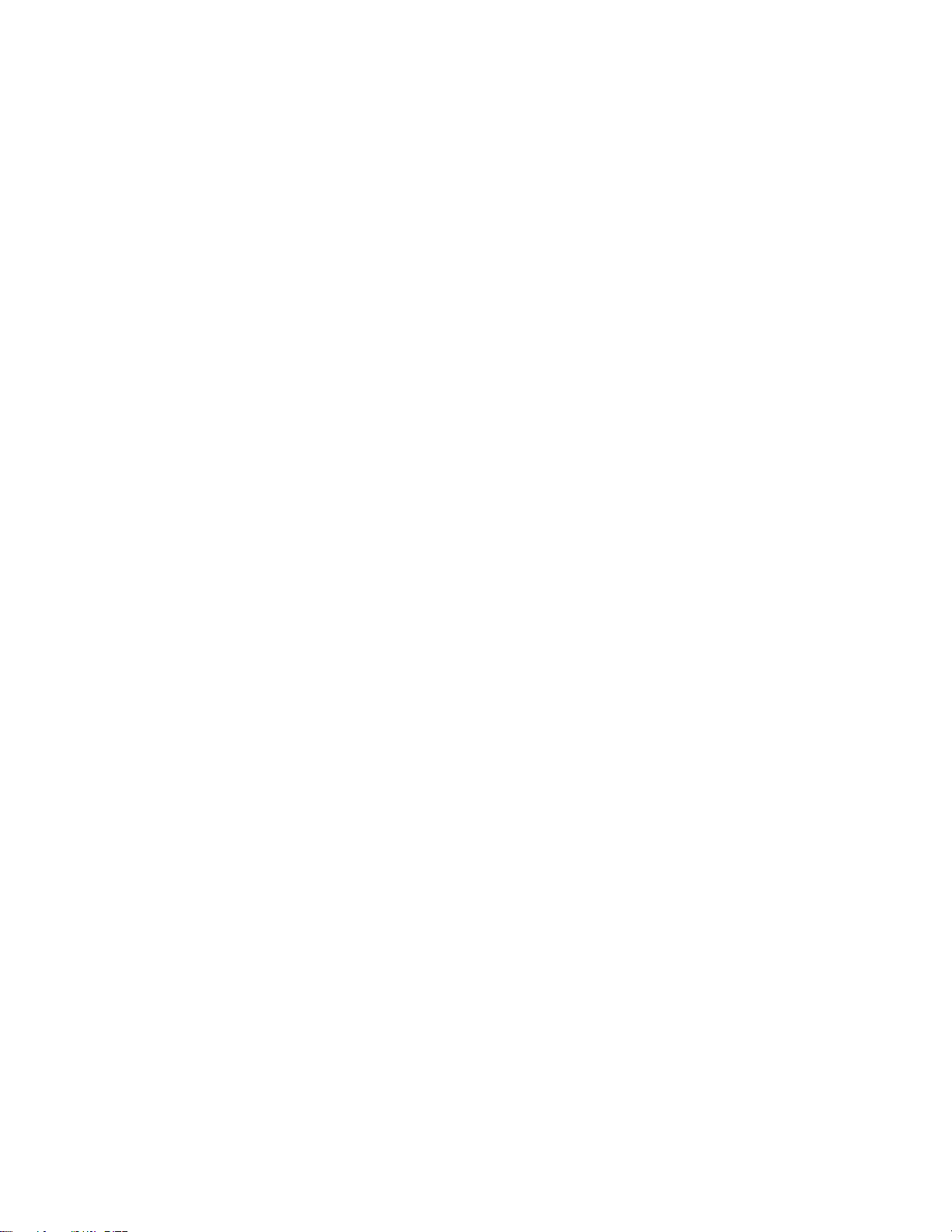
在 Mac OS X 10.5 或更高的版本中
a 从 Apple 菜单,选择系统预置。
b 单击打印和传真。
c 单击 +。
d 单击 IP。
e 在“地址”字段中键入打印机的 IP 地址。
f 单击添加。
在 Mac OS X 10.4 版本和更早的操作系统中
a 从“转到”菜单,选择应用程序。
b 双击实用程序。
c 双击打印机设置实用程序或打印中心。
d 从“打印机列表”,单击添加。
e 单击 IP。
f 在“地址”字段中键入打印机的 IP 地址。
g 单击添加。
• 对于 AppleTalk 打印:
在 Mac OS X 10.5 版本中
a 从 Apple 菜单,选择系统预置。
b 单击打印和传真。
c 单击 +。
d 单击 AppleTalk。
e 从列表中选择打印机。
f 单击添加。
在 Mac OS X 10.4 版本和更早的操作系统中
a 从“转到”菜单,选择应用程序。
b 双击实用程序。
c 双击打印中心或打印机设置实用程序。
d 从“打印机列表”,单击添加。
e 选择默认浏览器选项卡。
f 单击更多的打印机。
g 从第一个弹出菜单中选择 AppleTalk。
h 从第二个弹出菜单中选择本地 AppleTalk 域。
i 从列表中选择打印机。
j 单击添加。
设置串行打印
使用串行打印时,数据按每次一位进行传输。虽然串行打印通常比并行打印慢,但是当打印机和计算机之间的
距离很远,或传输率更高的接口不可用时,它是首选项。
其他打印机设置
54

安装串口后,您将需要配置打印机和计算机,这样它们才能通信。请确认您已经将串口电缆连接到您的打印机
上的串口中。
1 在打印机中设置参数:
a 从打印机控制面板,导览至带有端口设置的菜单。
b 找到带有串口设置的子菜单。
c 对串口设置进行必要的更改。
d 保存新设置。
e 打印菜单设置页。
2 安装打印机驱动程序:
a 插入
软件和文档
如果 CD 不自动启动,请执行下列操作:
CD。它会自动启动。
1 单击 ,或单击开始,然后单击运行。
2 在“开始搜索”或“运行”框中,键入 D:\setup.exe,其中 D 是 CD 或 DVD 驱动器的盘符。
b 单击安装打印机和软件。
c 单击同意来接受“打印机软件许可协议”。
d 单击自定义。
e 确认“选择组件”被选定,然后单击下一步。
f 确认“本地”被选定,然后单击下一步。
g 从菜单中选择打印机厂商。
h 从菜单中选择打印机型号,然后单击添加打印机。
i 在“选择组件”下面,单击打印机型号旁边的 + 。
j 确认在“选择组件”下面,正确的端口可用。这是将串口电缆连接到计算机上时使用的端口。如果正确
的端口不可用,请在“选择端口”菜单下面选择端口,然后单击添加端口。
k 在“添加新端口”窗口中进行任何必要的配置更改。 单击添加端口来完成添加端口。
l 确认选定打印机型号旁边的框被选中。
m 选择您要安装的任何其他可选软件,然后单击下一步。
n 单击完成来结束打印机软件的安装。
3 设置 COM 端口参数:
在安装完打印机驱动程序之后,您必须在分配给打印机驱动程序的通信端口(COM)中设置串口参数。
COM 端口中的串口参数必须与您在打印机中设置的串口参数完全匹配。
a 打开“设备管理器”。
1 单击 ,或单击开始,然后单击运行。
2 在“开始搜索”或“运行”框中,键入 devmgmt.msc。
3 按 Enter(回车键),或单击确定。
打开“设备管理器”。
b 单击 + 来展开可用端口的列表。
c 选择您将串口电缆连接到计算机上时使用的通信端口(例如:COM1)。
d 单击属性。
其他打印机设置
55

e 在“端口设置”选项卡上,设置与打印机中的串口参数相同的串口参数。
在以前打印的“菜单设置”页上,查看串口标题下面的打印机设置。
f 单击确定,然后关闭所有窗口。
g 打印测试页以检验打印机的安装。当成功打印出测试页后,打印机设置就完成了。
其他打印机设置
56

最小化打印机对环境的影响
Lexmark 一直致力于环境的可持续发展,并且不断地改善其打印机产品以减少它们对环境的影响。我们在产
品设计中包含环保理念,设计生产的包装尽可能减少材料,并且提供收集和循环再生的计划。如需更多信息,
请参阅:
•“注意事项”章节
• Lexmark 网站上有关环境可持续发展的部分:www.lexmark.com/environment
• Lexmark 循环再生计划:www.lexmark.com/recycle
通过选择某些打印机设置或任务,您或许能够进一步减少打印机的影响。本章节概述可以获得更大环境效益的
设置和任务。
节省纸张和碳粉
研究表明有 80% 之多的打印机的碳足迹与纸张使用有关。您可以通过使用再生纸和采纳下列打印建议来显著
减少碳足迹,例如在纸张的两个面上打印,以及在一张纸的一个面上打印多个页面。
如需有关如何使用一个打印机设置来快速节省纸张和能源的信息,请参阅“使用 Eco 模式”。
使用再生纸
作为具有环保意识的公司,Lexmark 支持使用专为激光打印机用途而生产的再生办公用纸。如需有关适用于
您的打印机的再生纸的更多信息,请参阅第75 页“使用再生纸和其他办公用纸”。
节省耗材
有许多方法可让您减少在打印、复印或接收传真时使用的纸张和碳粉。您可以:
使用纸张的两个面
如果您的打印机型号支持双面打印,您可以通过从“打印”对话或 Lexmark Toolbar 选择两面打印来控制对
于打印的文档是打印在纸张的一个面还是两个面上。
将多个页面放在一张纸上
您可以通过从“打印”对话屏幕的“缩排并印(N 页)”部分中选择设置来将多页文档中的最多 16 个连续页
面打印在一张纸的一个面上。
选择扫描
您可以通过扫描文档或照片,然后将它保存到计算机程序、应用程序或闪存驱动器来避免产生纸张输出。如需
更多信息,请参阅:
• 第104 页“使用触摸屏发送电子邮件”
• 第136 页“扫描到计算机”
• 第137 页“扫描到闪存驱动器”
最小化打印机对环境的影响
57

检查第一份草稿的正确性
在打印或制作文档的多份副本之前:
• 使用您可以从“打印”对话、Lexmark Toolbar 或打印机显示屏上选择的 Lexmark 预览特性可让您在打印
之前查看文档将会产生的外观。
• 打印文档的一份副本来检查其内容和格式的正确性。
避免卡纸
仔细选择并加载纸张来避免卡纸。如需更多信息,请参阅第255 页“避免卡纸”。
以黑白色打印
如要只使用黑色碳粉盒打印所有文本和图形,请将打印机设置为“仅黑色”模式。如需更多信息,请参阅第87
页“以黑白色打印”。
使用“最高速度”或“最多打印量”设置
“最高速度”和“最多打印量”设置允许您在较快打印速度或较高碳粉打印量之间选择。“最多打印量”是出
厂默认设置。如需更多信息,请参阅第88 页“使用“最高速度”和“最多打印量””。
节省能源
使用 Eco 模式
使用 Eco 模式可快速选择一个或多个减少打印机对环境影响的方法。
注意:请查看表格中的多个设置,当您选择 Eco 模式设置时它们会发生改变。
选择 来
能源 减少能源使用,尤其在打印机空闲的时候。
• 在作业准备打印之前,打印机引擎马达不启动。您可能注意到在打印第一页之前有短暂的延迟。
• 打印机在不活动一分钟之后进入省电模式。
• 当打印机进入“省电模式”时,打印机控制面板显示屏和标准输出接纸架的照明灯都被关闭。
• 扫描仪的灯仅在启动扫描作业时被激活。
纸张
能源/纸张 使用所有与“能源”模式和“纸张”模式相关联的设置。
关 将出厂默认设置用于所有与 Eco 模式相关联的设置。此设置支持本打印机的性能规格。
要选择一个 Eco 模式设置:
1 在主屏幕上,触摸 。
2 触摸设置。
• 启用自动双面打印功能。
• 关闭打印日志功能。
3 触摸常规设置。
4 触摸 Eco 模式。
最小化打印机对环境的影响
58

5 触摸箭头来选择设置。
6 触摸提交。
出现正在提交更改。
减少打印机噪音
请使用“静音模式”来减少打印机噪音。
注意:请查看表格中的多个设置,当您选择静音模式设置时它们会发生改变。
选择 来
开(文本/图形)
注意:此设置最适合打印文本和线条图形。
关(图像/照片)
注意:从驱动程序选择照片可以禁用“静音模式”并提
供较好的打印质量和全速打印。
要选择一个“静音模式”设置:
1 在主屏幕上,触摸 。
2 触摸设置。
3 触摸常规设置。
4 触摸静音模式。
减少打印机噪音。
• 打印作业将以正常处理速度的一半进行处理。
• 在作业准备打印之前,打印机引擎马达不启动。在打
印第一页之前将有短暂的延迟。
• 风扇以降速运转或被关闭。
• 如果您的打印机有传真功能,传真声音被减低或禁
用,包括那些由传真扬声器和振铃发出的声音。传真
被置于待机模式。
• 警报控制和碳粉盒警报声音被关闭。
• 打印机将忽略“高级开始”命令。
使用出厂默认设置。此设置支持本打印机的性能规格。
5 触摸箭头来选择设置。
6 触摸提交。
出现正在提交更改。
最小化打印机对环境的影响
59

调整“省电模式”
为节省能源,您可以减少打印机进入“省电模式”之前的分钟数。
可用的设置范围为 1–240 分钟。出厂默认设置是 30 分钟。
使用“内嵌的 Web 服务器”
1 在 Web 浏览器的地址字段中键入打印机 IP 地址。
注意:如果您不知道打印机的 IP 地址,请打印网络设置页并在 TCP/IP 部分中找到 IP 地址。
2 单击设置,然后单击常规设置。
3 单击超时。
4 在“省电模式”框中,键入您希望打印机在进入“省电模式”之前等待的分钟数。
5 单击提交。
使用打印机控制面板
1 确认打印机的电源已经打开,并且出现就绪。
2 在主屏幕上,触摸 。
3 触摸设置。
4 触摸常规设置。
5 触摸向下箭头,直到出现超时。
6 触摸超时。
7 触摸省电模式旁边的箭头来选择您希望打印机在进入“省电模式”之前等待的分钟数。
8 触摸提交。
9 触摸 。
调整显示屏的明亮度
为节省能源,或者如果阅读显示屏有困难,您可以调整显示屏的明亮度。
可用的设置范围为 20–100。出厂默认设置是 100。
使用“内嵌的 Web 服务器”
1 在 Web 浏览器的地址字段中键入打印机 IP 地址。
注意:如果您不知道打印机的 IP 地址,请打印网络设置页并在 TCP/IP 部分中找到 IP 地址。
2 单击设置,然后单击常规设置。
3 在“屏幕明亮度”框中,键入您想要用于主屏幕的明亮度百分比。
4 单击提交。
最小化打印机对环境的影响
60

使用打印机控制面板
1 确认打印机的电源已经打开,并且出现就绪。
2 在主屏幕上,触摸 。
3 触摸设置。
4 触摸常规设置。
5 触摸向下箭头,直到出现屏幕明亮度。
6 触摸箭头来选择设置。
7 触摸提交。
8 触摸 。
设置标准输出接纸架照明灯
为了节省能源,您可以调暗或关闭标准输出接纸架的输出照明。
可用的设置有:“关”、“暗”和“亮”。
“正常/待机模式”的出厂默认设置是“亮”。
“省电模式”的出厂默认设置是“暗”。
使用“内嵌的 Web 服务器”
1 在 Web 浏览器的地址字段中键入打印机 IP 地址。
注意:如果您不知道打印机的 IP 地址,请打印网络设置页并在 TCP/IP 部分中找到 IP 地址。
2 单击设置,然后单击常规设置。
3 单击输出照明。
4 从“正常/待机模式”列表中选择标准输出接纸架在处于“就绪”或“待机”模式时将使用的照明灯设置。
5 从“省电模式”列表中选择标准输出接纸架在处于“省电模式”时将使用的照明灯设置。
注意:如需有关“省电模式”的更多信息,请参阅第 60 页“调整“省电模式””。
6 单击提交。
使用打印机控制面板
1 确认打印机的电源已经打开,并且出现就绪。
2 在主屏幕上,触摸 。
3 触摸设置,然后触摸常规设置。
4 触摸向下箭头,直到出现输出照明。
5 触摸输出照明。
6 触摸正常/待机模式旁边的箭头按钮来选择标准输出接纸架在处于“就绪”或“待机”模式时将使用的照
明灯设置。
最小化打印机对环境的影响
61

7 触摸省电模式旁边的箭头按钮来选择标准输出接纸架在处于“省电模式”时将使用的照明灯设置。
注意:如需有关“省电模式”的更多信息,请参阅第 60 页“调整“省电模式””。
8 触摸提交。
9 触摸 。
循环再生
Lexmark 提供收集计划及合乎环境要求的逐步循环再生办法。如需更多信息,请参阅:
•“注意事项”章节
• Lexmark 网站上有关环境可持续发展的部分:www.lexmark.com/environment
• Lexmark 循环再生计划:www.lexmark.com/recycle
回收 Lexmark 产品
要将 Lexmark 产品返回给 Lexmark 以回收利用:
1 请访问 Web 站点:www.lexmark.com/recycle。
2 查找您要回收的产品类型,然后从列表中选择您所在的国家。
3 按照计算机屏幕上的说明进行操作。
循环再生 Lexmark 包装
Lexmark 一直致力于尽量减少包装。较少的包装有助于确保 Lexmark 打印机以最有效和环保的方式进行运
输,而且只有较少的包装材料需要处理。这些努力可减少温室气体排放,节约能源并节省自然资源。
Lexmark 纸板箱在存在瓦楞纸回收设施的地区是 100% 可回收的。这些设施在您所在区域内可能不存在。
Lexmark 包装中使用的泡沫塑料在存在泡沫塑料回收设施的地区是可回收的。这些设施在您所在区域内可能
不存在。
当您返回碳粉盒给 Lexmark 时,您可以重新使用碳粉盒的包装箱。Lexmark 将循环再生包装箱。
返回 Lexmark 碳粉盒以再使用或循环再生
“Lexmark 碳粉盒收集计划”通过让 Lexmark 客户容易并且免费地将用过的碳粉盒返回给 Lexmark 以再使用
或循环再生使得每年数以百万计的 Lexmark 碳粉盒免于填埋。返回给 Lexmark 的空碳粉盒 100% 都被再使用
或重新制造以循环再生。用于返回碳粉盒的包装箱也同样可循环再生。
为返回 Lexmark 碳粉盒以再使用或循环再生,请按照随打印机或碳粉盒附带的指导进行操作,并使用预付费
的运输标签。您也可以:
1 访问我们的 Web 站点:www.lexmark.com/recycle。
2 在“碳粉盒”部分中,从列表中选择您所在的国家。
3 按照计算机屏幕上的指导进行操作。
最小化打印机对环境的影响
62

加载纸张和特殊介质
本章节说明如何加载 550 页进纸匣、2,000 页进纸匣和多功能进纸器。它也包括有关纸张方向、设置“纸张尺
寸”和“纸张类型”,以及进纸匣连接和解除连接的信息。
设置“纸张尺寸”和“纸张类型”
在除了标准 550 页进纸匣和多功能进纸匣之外的每一个进纸匣中,“纸张尺寸”设置根据进纸匣中纸张导片
的位置自动检测。标准 550 页进纸匣和多功能进纸匣的“纸张尺寸”设置必须从“纸张尺寸”菜单手动设
置。出厂默认的“纸张类型”设置是“普通纸张”。对于不包含普通纸张的所有进纸匣,必须手动设置“纸张
类型”。
1 确认打印机的电源已经打开,并且出现就绪。
2 在主屏幕上,触摸 。
3 触摸纸张菜单。
4 触摸纸张尺寸/类型。
5 触摸与要求进纸匣相对应的箭头,直到出现正确的尺寸或类型设置。
6 触摸提交。
7 触摸 来返回到主屏幕。
配置 Universal 纸张设置
“Universal 纸张尺寸”是用户定义的设置,让您使用没有在打印机菜单中预先设置的纸张尺寸进行打印。当您
需要的尺寸不能从“纸张尺寸”菜单中获得时,请将指定进纸匣的“纸张尺寸”设置为 Universal。然后,为
您的纸张指定下面所有的 Universal 尺寸设置:
• 度量单位(毫米或英寸)
• 纵向宽度
• 纵向高度
注意:支持的最小 Universal 尺寸为 76 x 127 毫米(3 x 5 英寸);最大尺寸为 216 x 356 毫米(8.5 x 14 英
寸)。
指定度量单位
1 确认打印机的电源已经打开,并且出现就绪。
2 在主屏幕上,触摸 。
3 触摸纸张菜单。
4 触摸向下箭头,直到出现 Universal 设置,然后触摸 Universal 设置。
5 触摸向左或向右箭头来选择需要的度量单位。
6 触摸纵向宽度或纵向高度。
7 触摸箭头来选择需要的宽度或高度。
加载纸张和特殊介质
63

8 触摸提交来保存选择。
出现正在提交选择,然后出现“纸张菜单”。
9 触摸 来返回到主屏幕。
加载进纸匣
注意:当正在打印作业或显示屏上出现忙时,请不要取出进纸匣。否则可能造成卡纸。
1 完全拉出进纸匣。
2 压住宽度导片,并将导片滑动到与加载的纸张尺寸相符的正确位置上。
请使用进纸匣底部的尺寸指示器来帮助放置导片。
3 压住长度导片,并将导片滑动到与加载的纸张尺寸相符的正确位置上。
注意:长度导片有一个锁定装置。要解锁进纸匣,请将长度导片顶部的按钮滑到左边。一旦长度已被选
定,要锁定进纸匣,请将按钮滑回到右边。
加载纸张和特殊介质
64

4 前后弯曲一沓纸张,使它们松散,然后将它们扇形展开。不要折叠或弄皱纸张。对齐纸张的边缘。
5 将纸堆对着进纸匣的后部放入,并让推荐的打印面朝上。
进纸匣左边的加载线指出加载纸张的最大高度。
当加载预印的信签用于单面打印时,将页眉对着进纸匣的前部放入。
ABC
加载纸张和特殊介质
65

6 插入进纸匣。
7 如果加载的纸张类型与进纸匣中以前加载的纸张类型不同,请更改进纸匣的“纸张类型”设置。
加载多功能进纸器
多功能进纸器可以容纳多种介质类型,包括信封。
1 纸堆高度限制器
进纸匣释放插销
2
3 纸张释放杆
尺寸指示器
4
5 宽度导片
6 宽度导片释放凸柱
6
LT
R
&
L
G
L
A
4
E
X
E
C
B
5
A
5
5
4
3
2
1
加载纸张和特殊介质
66

1 将进纸匣释放插销向左推,然后拉下多功能进纸匣。
2 轻轻地拉出伸展板,直到它完全展开。
3 前后弯曲纸张或特殊介质,使它们松散,然后将它们扇形展开。不要折叠或弄皱纸张。对齐纸张的边缘。
纸张
信封
* 避免接触透明胶片的打印面。小心不要刮伤它们。
加载纸张和特殊介质
67

透明胶片*
* 避免接触透明胶片的打印面。小心不要刮伤它们。
4 加载纸张或特殊介质。将纸堆滑入多功能进纸器中,直到到达挡纸板。
注意:
• 不要通过用力将纸张压到纸堆高度限制器下面而超过最大纸堆高度。
• 一次只能加载一种尺寸和类型的介质。
• 介质应该平整并松散地放在多功能进纸匣中。
• 如果介质被推入多功能进纸器中太远,您必须按纸张释放杆将它移除。
• 加载信封时,使封舌面朝上,并让回信地址一边首先进入打印机。
警告—可能的损坏:永远不要使用带有邮票、卡扣、摁扣、窗口、涂层或自动粘胶的信封。这些信封可能
会严重损坏打印机。
5 从打印机控制面板上设置“纸张尺寸”和“纸张类型”。
a 确认打印机的电源已经打开,并且出现就绪。
b 在主屏幕上,触摸 。
c 触摸纸张菜单。
d 触摸纸张尺寸/类型。
e 触摸与要求进纸匣相对应的箭头,直到出现正确的尺寸或类型设置。
f 触摸提交。
g 触摸 来返回到主屏幕。
加载纸张和特殊介质
68

加载 2000 页进纸匣
1 拉出进纸匣。
2 向上拉宽度导片,并将它滑动到与加载的纸张尺寸相符的正确位置上。
3 解锁长度导片。
加载纸张和特殊介质
69

4 推长度导片释放销来升高长度导片,将导片滑动到与加载的纸张尺寸相符的正确位置上,然后锁定导片。
5 前后弯曲纸张,使它们松散,然后将它们扇形展开。不要折叠或弄皱纸张。对齐纸张的边缘。
6 加载纸张:
• 对于单面打印,让打印面朝上
• 对于双面打印,让打印面朝下
加载纸张和特殊介质
70

单面打印 双面(两面)打印
L
E
T
T
E
R
H
E
A
D
L
E
T
T
E
R
H
E
A
D
注意:请注意进纸匣侧面上的最高加载线,它指示加载纸张的最大高度。请不要过量加载进纸匣。
7 插入进纸匣。
加载纸张和特殊介质
71

进纸匣连接和解除连接
连接进纸匣
进纸匣连接对于大的打印作业或多份副本很有用。当一个连接的进纸匣变空时,纸张从下一个连接的进纸匣送
入。当所有进纸匣的“纸张尺寸”和“纸张类型”设置相同时,进纸匣被自动连接起来。除了标准 550 页进
纸匣和多功能进纸匣之外,每一个进纸匣的“纸张尺寸”设置都根据纸张导片的位置自动检测。标准 550 页
进纸匣和多功能进纸匣的“纸张尺寸”设置必须从“纸张尺寸”菜单手动设置。所有进纸匣的“纸张类型”设
置都必须从“纸张类型”菜单进行设置。“纸张类型”菜单和“纸张尺寸”菜单都可从“纸张尺寸/类型”菜
单获得。
解除进纸匣连接
被解除连接的进纸匣具有与其他进纸匣不相同的设置。
要解除进纸匣连接,请更改下列进纸匣设置,以使它们与其他进纸匣的设置不同:
• 纸张类型(例如:普通纸张、信签、自定义类型 <x>)
“纸张类型”名称描述纸张特性。如果最适合描述纸张的名称被连接进纸匣使用,请分配一个其他“纸张类
型”名称给进纸匣,如“自定义类型 <x>”,或定义您自己的自定义名称。
• 纸张尺寸(例如:letter、A4、statement)
加载不同的纸张尺寸来自动更改进纸匣的“纸张尺寸”设置。标准 550 页进纸匣和多功能进纸匣的“纸张
尺寸”设置不是自动的;必须从“纸张尺寸”菜单手动设置它们。
注意:
• 不要分配不能正确描述进纸匣中加载的纸张类型的“纸张类型”名称。熔印部件的温度根据指定的“纸张
类型”而变化。如果选择错误的“纸张类型”,纸张可能不被正确处理。
• 如果您加载的介质小于“纸张尺寸”设置,那么您的文本或图形可能不能完全放在介质上。
分配自定义纸张类型名称
当连接进纸匣或解除进纸匣连接时分配自定义纸张类型名称给进纸匣。
1 确认打印机的电源已经打开,并且出现就绪消息。
2 从主屏幕,触摸 。
3 触摸纸张菜单。
4 触摸纸张尺寸/类型。
5 触摸想要使用的进纸匣的纸张类型箭头,直到出现正确的自定义类型。
6 触摸进纸匣号码或多功能进纸器类型。
7 触摸提交。
更改“自定义类型 <x>”的名称
您可以使用“内嵌的 Web 服务器”或 MarkVisionTM 来为已加载的每一种自定义纸张类型定义不同于“自定
义类型 <x>”的名称。当“自定义类型 <x>”名称被更改后,菜单用新的名称代替“自定义类型 <x>”显示。
加载纸张和特殊介质
72
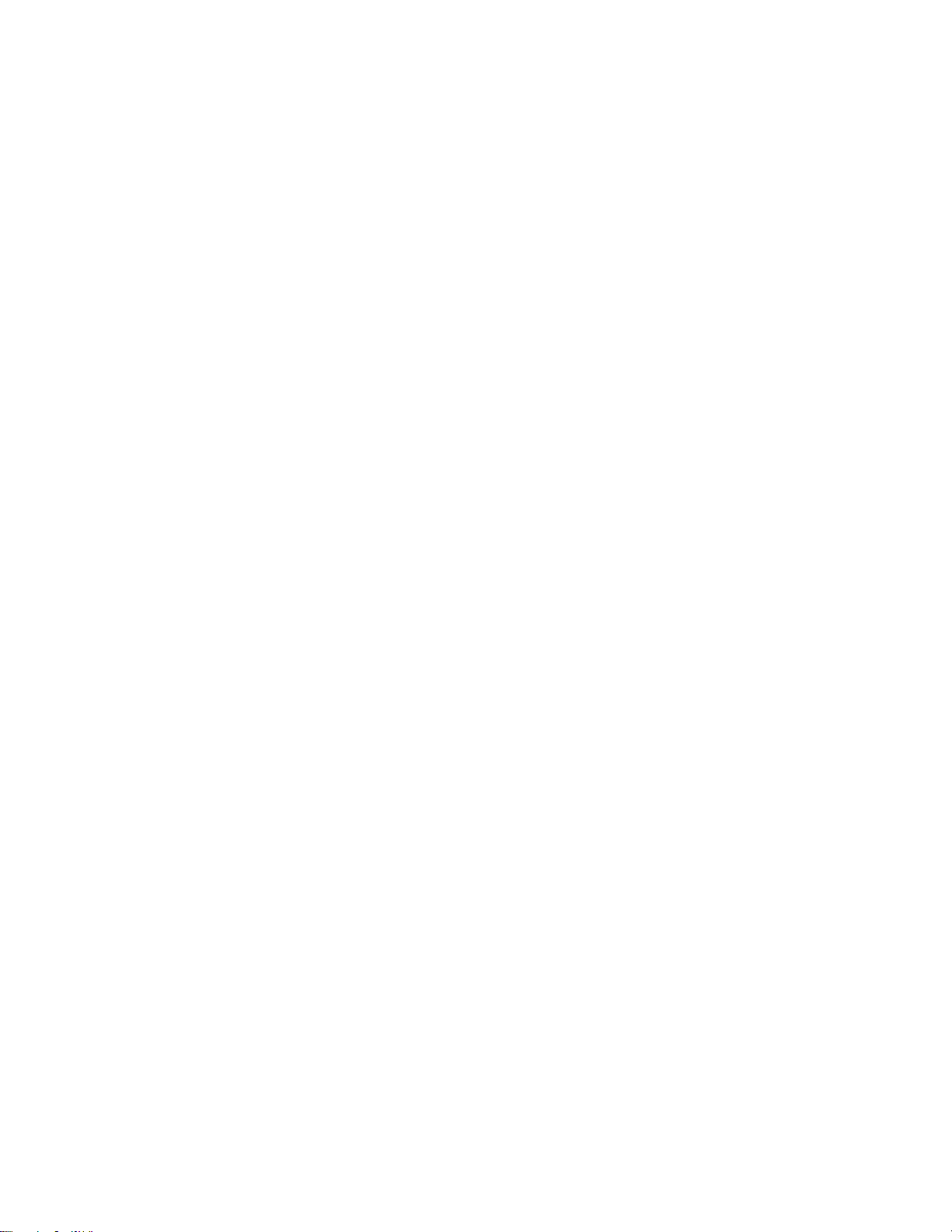
要从“内嵌的 Web 服务器”更改“自定义类型 <x>”的名称:
1 在 Web 浏览器的地址字段中键入打印机 IP 地址。
注意:如果您不知道打印机的 IP 地址,请打印网络设置页并在 TCP/IP 部分中找到 IP 地址。
2 单击设置。
3 在“默认设置”下面,单击纸张菜单。
4 单击自定义名称。
5 在“自定义名称 <x>”框中键入纸张类型的名称。
注意:该自定义名称将替换“自定义类型”和“纸张尺寸/类型”菜单下面的自定义类型 <x> 名称。
6 单击提交。
7 单击自定义类型。
出现自定义类型,然后是您的自定义名称。
8 从自定义名称旁边的列表中选择“纸张类型”设置。
9 单击提交。
加载纸张和特殊介质
73

纸张和特殊介质使用指南
纸张使用指南
纸张特性
下列纸张特性影响打印质量和可靠性。当评估新的纸张时请考虑这些特性。
重量
打印机可以自动送入重量为 60 至 220 克/平方米(16 至 58 磅证券纸)纵向纹理的纸张。轻于 60 克/平方米
(16 磅)的纸张可能硬度不够而不能正确进纸,从而造成卡纸。要充分发挥打印机性能,请使用 75 克/平方米
(20 磅证券纸)纵向纹理的纸张。对于小于 182 x 257 毫米(7.2 x 10.1 英寸)的纸张,建议使用 90 克/平方
米(24 磅)或更重的纸张。
注意:双面打印仅支持 63 克/平方米–170 克/平方米(17 磅–45 磅证券纸)的纸张。
卷曲度
卷曲是纸张在边缘有弯曲的趋势。过度卷曲会造成进纸问题。当纸张通过打印机,经受高温后会出现卷曲。将
打开包装的纸张保存在炎热、潮湿、寒冷或干燥的环境中,即使是在进纸匣中,也可能使纸张在打印之前卷
曲,从而造成进纸问题。
平滑度
纸张的平滑度直接影响打印质量。如果纸张太粗糙,碳粉将不能正确地熔印到纸张上。如果纸张太光滑,可能
造成进纸或打印质量问题。请始终使用 100 至 300 Sheffield 点之间的纸张;然而,150 至 200 Sheffield 点之
间的平滑度可产生最佳打印质量。
水分含量
纸张中的水分含量影响打印质量和打印机正确进纸的能力。在使用之前请一直将纸张存放在原包装中。这将限
制纸张暴露而改变水分含量,水分含量的改变会降低纸张的性能。
通过在打印前 24 至 48 小时将纸张存放在与打印机相同环境中的原包装中来在打印前调整纸张的状态。如果
存储或运输环境与打印机环境相差很大,将时间延长几天。厚纸也可能需要更长的调整期。
纹理方向
纹理指纸张中的纸纤维排列方向。纹理可以是
对于 60 至 135 克/平方米(16 至 36 磅证券纸)的纸张,推荐使用纵向纹理。对于重于 135 克/平方米的纸
张,推荐使用横向纹理。
纵向
,沿着纸张的长度,或者
横向
,沿着纸张的宽度。
纤维含量
大多数高质量静电复印纸张是用 100% 化学制浆木材制成的。该含量提供给纸张高度稳定性,从而降低进纸
问题,并提高打印质量。包含纤维(如:棉)的纸张对纸张处理能力有负面影响。
纸张和特殊介质使用指南
74

选择纸张
使用适当的纸张能防止卡纸并有助于确保无故障打印。
要帮助避免卡纸和差的打印质量:
•
始终
使用新的,无损坏的纸张。
• 在加载纸张之前,了解纸张的推荐打印面。此信息通常在纸张包装上指出。
•
不要
使用经手工裁剪或修剪的纸张。
•
不要
在同一个纸张来源中混合不同的纸张尺寸、类型或重量;混合加载会造成卡纸。
•
不要
使用有涂层的纸张,除非它们是专为电子照排印刷设计的。
选择预印表单和信签
当选择预印表单和信签时请使用这些指南:
• 对于 60 至 90 克/平方米(16 至 24 磅)重的纸张使用纵向纹理。
• 仅使用以胶版或雕版印刷的表单和信签。
• 避免使用粗糙或重纹理表面的纸张。
使用以专为静电复印机设计的耐热墨水印刷的纸张。墨水必须能够承受高达 190°C (374°F)的温度而不
熔化或释放有害释出物。使用不受碳粉中的树脂影响的墨水。氧化墨水和油墨通常可以满足这些要求;乳胶墨
水可能不满足。若有疑问,请与纸张供应商联系。
预印纸张(例如信签)必须能够承受高达 190°C (374°F)的温度而不熔化或释放有害释出物。
使用再生纸和其他办公用纸
作为具有环保意识的公司,Lexmark 支持使用专为激光(电子照排)打印机用途而生产的再生纸。
虽然不能完全说所有再生纸都将很好地进纸,但 Lexmark 还是一贯对代表全球市场上供应的再生定度复印纸
的纸张进行测试。此科学测试是严谨和守纪地进行的。许多因素被单独和整体考虑,包括下列各项:
• 消费后废物的数量(Lexmark 测试最高达 100% 的消费后废物含量。)
• 温度和湿度条件(测试场所模拟世界各地的气候。)
• 水分含量(商业纸张应含有较低的水分含量:4–5%。)
• 抗弯曲性和适当的硬度意味着最适合通过打印机。
• 厚度(影响能被加载到进纸匣中的纸张数量)
• 表面粗糙度(以 Sheffield 单位度量,影响打印清晰度和碳粉熔印到纸张上的好坏程度)
• 表面摩擦力(决定纸张分离的难易程度)
• 纹理和构成(影响卷曲度,它也影响纸张在通过打印机时如何表现的方法)
• 明亮度和纹理(外观和感觉)
再生纸好过以往;但是,纸张中的再生物含量影响对杂质的控制度。虽然再生纸是一个很好的环保打印途径,
但是它们并不完美。脱墨和处理添加剂(例如着色剂和“胶水”)所需的能源经常产生比正常的纸张生产更多
的碳排放。但是,使用再生纸总体上能够实现更好的资源管理。
通常,Lexmark 关心基于其产品的使用寿命周期评估的纸张的合理使用。为了更好地理解打印机对环境的影
响,公司已委托进行了大量的使用寿命周期评估,并发现纸张被确定为是在设备的整个使用寿命期间(从设计
到寿命终止)内产生碳排放的主要贡献者(高达 80%)。这是因为纸张生产要求能源密集的制造工艺。
纸张和特殊介质使用指南
75

因此,Lexmark 努力培养客户及合作伙伴将纸张的影响最小化。使用再生纸是一个途径。消除过度和不必要
的纸张消耗是另一个途径。Lexmark 作好充分准备帮助客户将打印和复印废物减到最少。此外,公司鼓励从
实行持续林业经营的供应商处购买纸张。
虽然保留了供特殊应用的加工者的产品列表,但 Lexmark 不认可特定的供应商。无论如何,下列纸张选择指
导将帮助减轻打印对环境的影响:
1 最少化纸张消耗。
2 对木质纤维的来源有所选择。请从那些拥有证书(例如森林管理委员会(FSC)或森林认证体系认可计划
(PEFC))的供应商处购买。这些证书保证纸张制造商使用的木质纸浆来自具有环保和社会责任心的从事
森林管理和重建活动的林业经营者。
3 根据打印需要选择最适当的纸张:正常的 75 或 80 克/平方米经认证纸张,较轻重量的纸张或再生纸。
不可接受的纸张实例
测试结果表明下列纸张类型在用于激光打印机时存在风险:
• 用于免复写纸复印、经过化学处理的纸张,也称为
• 含有可能污染纸张的化学物质的预印纸
• 可能受打印机熔印部件温度影响的预印纸
• 要求定位精度(在页面上精确设定打印位置)高于 ± 2.3 毫米(± 0.9 英寸)的预印纸,例如光学字符识
别(OCR)表格。有些情况下,可以使用软件应用程序调整定位,以在这些表格上成功打印。
• 涂层纸(可擦写的铜版纸)、合成纸、热敏纸
• 边缘粗糙、表面粗糙或纹理密集的纸张,或者卷曲的纸张
• 不符合 EN12281:2002(欧洲测试)的再生纸
• 重量小于 60 克/平方米(16 磅)的纸张
• 几个部分组成的表单或文档
无碳纸
如需有关 Lexmark 的更多信息,请访问 www.lexmark.com。通过 Environmental Sustainability(环境保
护)链接可以找到与可持续发展相关的常规信息。
保存纸张
使用下列纸张存储指南来帮助避免卡纸和打印质量不稳定:
• 要获得最佳效果,请将纸张保存在温度为 21°C(70°F),相对湿度为 40% 的环境中。大多数标签制造
商建议在温度为 18 至 24°C(65 至 75°F),相对湿度在 40 至 60% 之间的环境中打印。
• 如有可能,将纸张放在纸板箱中,并放在平板或支架上保存,不要直接放在地面上。
• 存储时,将单独包装的纸张放在平面上。
• 不要在单独包装的纸张上放置任何物品。
纸张和特殊介质使用指南
76

支持的纸张尺寸、类型和重量
下列表格提供有关标准和可选纸张输入来源的信息以及它们支持的纸张类型。
注意:如需使用未列出的纸张尺寸,请配置“Universal 纸张尺寸”。
支持的纸张尺寸
尺寸仅用于单面(一个面)打印。对于双面(两个面)打印,最小尺寸为 139.7 x 210 毫米(5.50 x 8.27 英
寸)。
纸张尺寸 大小
A4
A5
A6 105 x 148 毫米(4.13
JIS B5 182 x 257 毫米
Letter
Legal 215.9 x 355.6 毫米
Executive 184.2 x 266.7 毫米
Oficio(墨西哥)
Folio 215.9 x 330.2 毫米
210 x 297 毫米
(8.27 x 11.7 英寸)
148 x 210 毫米
(5.83 x 8.27 英寸)
x 5.83 英寸)
(7.17 x 10.1 英寸)
215.9 x 279.4 毫米
(8.5 x 11 英寸)
(8.5 x 14 英寸)
(7.25 x 10.5 英寸)
215.9 x 340.4 毫米
(8.5 x 13.4 英寸)
(8.5 x 13 英寸)
标准 550 页
进纸匣(进
纸匣 1)
X X X
550 页进纸
匣选件
2,000 页进纸
匣选件
X
X
X
X
X
多功能进
纸匣
550 页特殊
介质进纸器
选件
Statement
*该尺寸设置将信封的格式设为 215.9 x 355.6 毫米(8.5 x 14 英寸),除非尺寸由软件程序指定。
139.7 x 215.9 毫米
(5.5 x 8.5 英寸)
X X X
纸张和特殊介质使用指南
77

纸张尺寸 大小 标准 550 页
进纸匣(进
纸匣 1)
550 页进纸
匣选件
2,000 页进纸
匣选件
多功能进
纸匣
550 页特殊
介质进纸器
选件
Universal
注意:关闭“尺寸检
测”以支持接近标准介
质尺寸的 universal 尺
寸。
7 3/4 Envelope
(Monarch)
9 Envelope 98.4 x 226.1 毫米
Com 10 Envelope 104.8 x 241.3 毫米
148 x 210 毫米至
215.9 x 355.6 毫米
(5.83 x 8.27 英寸 至
8.5 x 14 英寸)
76.2 x 127 毫米
(3 x 5 英寸)至
215.9 x 355.6 毫
米 (8.5 x 14 英寸)
76.2 x 127 毫米
(3 x 5 英寸)至
215.9 x 914.4 毫
米 (8.5 x 36 英寸)
76.2 x 127 毫米
(3 x 5 英寸)至
215.9 x 1219.2 毫
米 (8.5 x 48 英寸)
98.4 x 190.5 毫米
(3.875 x 7.5 英寸)
(3.875 x 8.9 英寸)
(4.12 x 9.5 英寸)
X
X X X
X X X X
X X X X
X X X
X X X
X X X
DL Envelope
C5 Envelope
B5 Envelope 176 x 250 毫米
其他信封*
*该尺寸设置将信封的格式设为 215.9 x 355.6 毫米(8.5 x 14 英寸),除非尺寸由软件程序指定。
110 x 220 毫米
(4.33 x 8.66 英寸)
162 x 229 毫米
(6.38 x 9.01 英寸)
(6.93 x 98.4 英寸)
85.7 x 165 毫米至
215.9 x 355.6 毫米
(3.375 x 6.50 英寸至
8.5 x 14 英寸)
X X X
X X X
X X X
X X X
支持的纸张类型和重量
打印机引擎支持 60–220 克/平方米(16–58 磅)的纸张重量。
注意:标签、透明胶片、信封和卡片纸总是以降速打印。
纸张和特殊介质使用指南
78

纸张类型 标准 550 页进纸
匣(进纸匣 1)
纸张
• 普通纸张
• 铜版纸
• 彩色纸
• 自定义类型 <x>
• 信签
• 预印纸
• 轻磅纸张
• 光面纸
• 重磅纸张
• 重磅光面纸
• 粗糙/棉纸
• 再生纸
550 页进纸匣选件 2,000 页进纸匣选件 多功能进纸匣 550 页特殊介质进
纸器选件
卡片纸
透明胶片
标签
*
• 纸张
• 乙烯基
光面纸 X
信封 X X X
*
不要使用喷墨或 3M CG3710 透明胶片。
X
X
X
纸张和特殊介质使用指南
79

打印
本章节介绍打印、打印机报告和取消作业。纸张和特殊介质的选择和处理会影响文档打印的可靠性。如需更多
信息,请参阅第255 页“避免卡纸”和第 76 页“保存纸张”。
打印文档
打印文档
1 从打印机控制面板上的“纸张”菜单,将“纸张类型”和“纸张尺寸”设置为与加载的纸张相符。
2 发送打印作业:
对于 Windows 用户
a 打开文档后,单击文件 打印。
b 单击属性、首选项、选项或设置,然后根据需要调整设置。
注意:要使用特定尺寸或类型的纸张打印,请根据加载的纸张调整纸张尺寸或类型设置,或者选择适
当的进纸匣或进纸器。
c 单击确定,然后单击打印。
对于 Macintosh 用户
a 在“设定页面”对话中,根据需要定制设置:
1 打开文档后,选择文件 > 设定页面。
2 选择纸张尺寸或创建与加载的纸张相符的自定义尺寸。
3 单击好。
b 在“打印”对话中根据需要定制设置:
1 打开文档后,选择文件 > 打印。
如果需要,单击提示三角形来查看更多选项。
2 从“打印”对话和弹出菜单根据需要调整设置。
注意:要使用特定类型的纸张打印,请根据加载的纸张调整纸张类型设置,或者选择适当的进纸
匣或进纸器。
3 单击打印。
使用特殊介质打印
使用信签的提示
• 使用专为激光打印机设计的信签。
• 在大量购买准备使用的信签之前应先试用一些样张。
• 在加载信签之前,扇形展开信签以防止它们粘在一起。
打印
80

• 当使用信签打印时页面方向很重要。如需有关如何加载信签的信息,请参阅:
– 第 64 页“加载进纸匣”
– 第 66 页“加载多功能进纸器”
使用透明胶片的提示
在大量购买准备使用的透明胶片之前应先试用一些样张。
当使用透明胶片打印时:
• 从除 2,000 页进纸匣选件之外的任意进纸匣或进纸器送入透明胶片。
• 使用专为激光打印机设计的透明胶片。请与制造商或供应商一起检查以确保透明胶片能够承受 170°C
(338°F)的高温而不会熔化、褪色、偏移或释放有害释出物。
• 为防止出现打印质量问题,应避免将指纹留在透明胶片上。
• 在加载透明胶片之前,扇形展开透明胶片以防止它们粘在一起。
• 建议使用 Lexmark 部件号为 12A8240 的 letter 尺寸透明胶片和 Lexmark 部件号为 12A8241 的 A4 尺寸透
明胶片。
使用信封的提示
在大量购买准备使用的信封之前应先试用一些样张。
当使用信封打印时:
• 使用专为激光打印机设计的信封。请与制造商或供应商一起检查以确保信封能够承受 190°C(374°F)
的高温而不会封口、起皱、过度卷曲或释放有害释出物。
• 要充分发挥打印机性能,请使用以 90 克/平方米(24 磅铜版纸)的纸张制造的信封。只要含棉量等于或低
于 25%,对于信封,可使用的最大重量为 105 克/平方米(28 磅铜版纸)。含棉量为 100% 的信封,其重
量一定不能超过 90 克/平方米(24 磅铜版纸)。
• 只使用新的信封。
• 要使性能最优化并使卡纸最少,请不要使用下列信封:
– 过度卷曲或扭曲
– 粘在一起或有任何损坏
– 有窗口、镂孔、穿孔、挖剪图案或压纹
– 有金属扣、线扣或折叠杆
– 带联锁设计
– 贴有邮票
– 当封舌处于封住或关闭位置时有暴露的粘胶
– 有弯曲的角
– 粗糙、褶皱或有涂层
• 调整宽度导片,使它适合信封的宽度。
注意:高湿度(超过 60%)和高打印温度结合可能使信封变皱或使信封口封住。
打印
81

使用标签的提示
在大量购买准备使用的标签之前应先试用一些样张。
注意:只能使用纸标签页。不支持乙烯基、药品和双面标签。
如需有关标签打印、特性和设计的详细信息,请参阅 Lexmark 的 Web 站点:
www.lexmark.com/publications 上的 Card Stock & Label Guide
当使用标签打印时:
(卡片纸和标签使用指南)
• 使用专为激光打印机设计的标签。请与制造商或供应商一起检查确认:
– 标签能够承受 190°C(374°F)的高温而不封住、过度卷曲、起皱或释放有害释出物。
– 标签粘胶、表面层(可打印的介质)以及外涂层能承受 25 psi(172 kPa)的高压而不分层、边缘不渗
漏,或释放有害的气体。
• 不要使用底衬光滑的标签。
• 使用完整的标签页。不完整的标签页会导致标签在打印时脱落,从而造成卡纸。不完整标签页上的粘胶还
会污染打印机和碳粉盒,这样造成的打印机和碳粉盒的损坏不在保修范围内。
• 不要使用有暴露粘胶的标签。
• 不要在标签边缘,穿孔或标签切口之间 1 毫米(0.04 英寸)之内打印。
• 确保粘胶衬纸没有到纸张边缘。建议粘胶涂层区域至少离标签边缘 1 毫米(0.04 英寸)。粘胶材料会污染
打印机,这样造成的损坏不在保修范围内。
• 如果不能分区涂粘胶,在引导边和驱动边上应该去掉 1.6 毫米(0.06 英寸)的带状边,并且应该使用无渗
漏的粘胶。
• 纵向打印效果最好,特别是打印条形码的时候。
。
使用卡片纸的提示
卡片纸是较重的单层特殊介质。它的许多可变特性,例如水分含量、厚度和纹理会严重影响打印质量。在大量
购买准备使用的卡片纸之前应先试用一些样张。
当使用卡片纸打印时:
• 确认“纸张类型”为“卡片纸”。
• 选择适当的“纸张纹理”设置。
• 请记住预打印、穿孔以及折皱会严重影响打印质量并造成卡纸或其他纸张处理问题。
• 请与制造商或供应商一起检查以确保卡片纸能承受 190°C(374°F)的高温而不会释放有害释出物。
• 不要使用含有可能污染打印机的化学物质的预打印卡片纸。预打印会将半液体和挥发性的物质成分带入打
印机。
• 如果可能,请使用横向纹理的卡片纸。
打印
82

打印保密和其他挂起作业
在打印机中挂起作业
当您发送作业到打印机时,可以指定要打印机将作业保留在内存中,直到您从打印机控制面板启动作业。所有
能够由用户在打印机上启动的打印作业被称为
注意:如果打印机需要额外内存来处理其他挂起作业,“保密”、“校验”、“保留”和“重复”打印作业可
能被删除。
作业类型 描述
保密 当您发送“保密”打印作业到打印机时,您必须从计算机创建 PIN 码。PIN 码必须是使用数字 0–9 的
四位数。作业被保留在打印机内存中,直到您在打印机控制面板上输入了 PIN 码并选择打印或删除作
业。
校验 当您发送“校验”打印作业时,打印机打印一份副本,并将剩余的份数保留在打印机内存中。“校
验”打印让您在打印剩余份数之前检查第一份副本,看它是否令人满意。一旦打印完所有副本,将自动
从打印机内存中删除作业。
保留 当您发送“保留”打印作业时,打印机不立即打印作业。它将作业保存在内存中,以便您可以在以后打
印它。作业被保留在内存中,直到您从“挂起作业”菜单删除它。
重复 当您发送“重复”打印作业时,打印机打印作业的所有请求副本并将作业保存在内存中,以便您能够在
以后打印更多的副本。只要作业仍然保存在内存中,您随时可以打印额外的副本。
挂起作业
。
其他类型的挂起作业包括:
• 来自各种来源,包括 Lexmark Document Solutions Suite(LDSS)的配置文件
• 来自 kiosk 的表单
• 书签
• 未打印的作业,称为
暂存作业
从 Windows 打印保密和其他挂起作业
注意:保密和校验打印作业在打印完毕后被自动从内存中删除。重复和保留作业则继续保留在打印机中,直到
您选择删除它们。
1 打开文档后,单击文件 打印。
2 单击属性、首选项、选项或设置。
3 单击其他选项,然后单击打印并挂起。
4 选择作业类型(保密、保留、重复或校验),然后分配用户名。对于保密作业,还要输入四位数的 PIN
码。
5 单击确定或打印,然后走到打印机前面来释放作业。
6 在主屏幕上,触摸挂起作业。
7 触摸您的用户名。
注意:最多可以显示 500 个挂起作业的结果。如果没有出现您的名称,请触摸向下箭头,直到出现名称,
如果打印机中有许多挂起作业,请触摸搜索挂起作业。
8 触摸保密作业。
打印
83

9 输入 PIN 码。
10 触摸您要打印的作业。
11 触摸打印,或触摸箭头来增加或减少份数,然后触摸打印。
从 Macintosh 计算机打印保密和其他挂起作业
注意:保密和校验打印作业在打印完毕后被自动从内存中删除。重复和保留作业则继续保留在打印机中,直到
您选择删除它们。
1 打开文档后,选择文件 > 打印。
如果需要,单击提示三角形来查看更多选项。
2 从打印选项或“份数和页数”弹出菜单中,选择作业路由。
3 选择您的作业类型(保密、保留、重复或校验),然后分配用户名称。对于保密作业,还要输入四位数的
PIN 码。
4 单击“好”或“打印”,然后走到打印机前面来释放作业。
5 在主屏幕上,触摸挂起作业。
6 触摸您的用户名。
注意:最多可以显示 500 个挂起作业的结果。如果没有出现您的名称,请触摸向下箭头,直到出现名称,
如果打印机中有许多挂起作业,请触摸搜索挂起作业。
7 触摸保密作业。
8 输入 PIN 码。
9 触摸您要打印的作业。
10 触摸打印,或触摸箭头来增加或减少份数,然后触摸打印。
打印
84

从闪存驱动器打印
USB 端口位于打印机控制面板上。您可以插入一个闪存驱动器来打印支持的文件类型。支持的文件类型包
括:.pdf、.gif、.jpeg、.jpg、.bmp、.png、.tiff、.tif、.pcx 和 .dcx。
许多闪存驱动器已经过测试认证可用于该打印机。如需更多信息,请访问 Lexmark 的 Web 站点:
www.lexmark.com。
注意:
• 高速闪存驱动器必须支持全速 USB 标准。不支持仅支持 USB 低速性能的闪存驱动器。
• USB 设备必须支持 FAT(
统格式化的设备。
• 如果选择加密的 .pdf 文件,请从打印机控制面板输入文件口令。
• 在打印加密的 .pdf 文件之前,请从打印机控制面板输入文件口令。
• 您不能打印未取得打印许可的文件。
要从闪存驱动器打印:
1 确认打印机的电源已经打开,并且出现就绪消息。
2 将闪存驱动器插入 USB 端口中。
文件分配表
)系统。不支持使用 NTFS(
新技术文件系统
)或任何其他文件系
注意:
• 如果您在打印机要求关注(如发生卡纸)时插入闪存驱动器,打印机将忽略闪存驱动器。
• 如果您在打印机正在打印其他作业时插入闪存驱动器,则会出现打印机忙消息。在处理完其他作业
后,您可能需要查看挂起作业列表来从闪存驱动器打印文档。
3 触摸您要打印的文档。
注意:闪存驱动器上的文件夹显示为文件夹。文件名称显示为带扩展类型(例如:.jpg)。
打印
85

4 如果您要增加打印的份数,请触摸箭头。
5 触摸打印。
注意:在文档结束打印之前请不要从 USB 端口中移除闪存驱动器。
如果您在离开最初的 USB 菜单屏幕后将闪存驱动器留在打印机上,您仍然可以象挂起作业一样打印闪存
驱动器上的 .pdf 文件。
从启用 PictBridge 的数码相机打印照片
您可以将启用 PictBridge 的数码相机连接到打印机,并使用相机上的按钮来选择和打印照片。
1 将 USB 电缆的一端插入相机中。
注意:请只使用随相机附带的 USB 电缆。
2 将 USB 电缆的另一端插入打印机前部的 USB 端口中。
注意:
• 确认启用 PictBridge 的数码相机被设置为正确的 USB 模式。如需更多信息,请参阅相机的文档。
• 如果 PictBridge 连接成功,打印机显示屏上会出现确认消息。
3 请按照相机上的指导来选择和打印照片。
注意:如果在连接相机时打印机电源被关闭,那么您必须断开连接并重新连接相机。
打印信息页
打印字体样本列表
要打印当前可用于该打印机的字体样本:
1 确认打印机的电源已经打开,并且出现就绪。
2 在主屏幕上,触摸 。
3 触摸报告。
4 触摸向下箭头,直到出现打印字体。
5 触摸打印字体。
打印
86
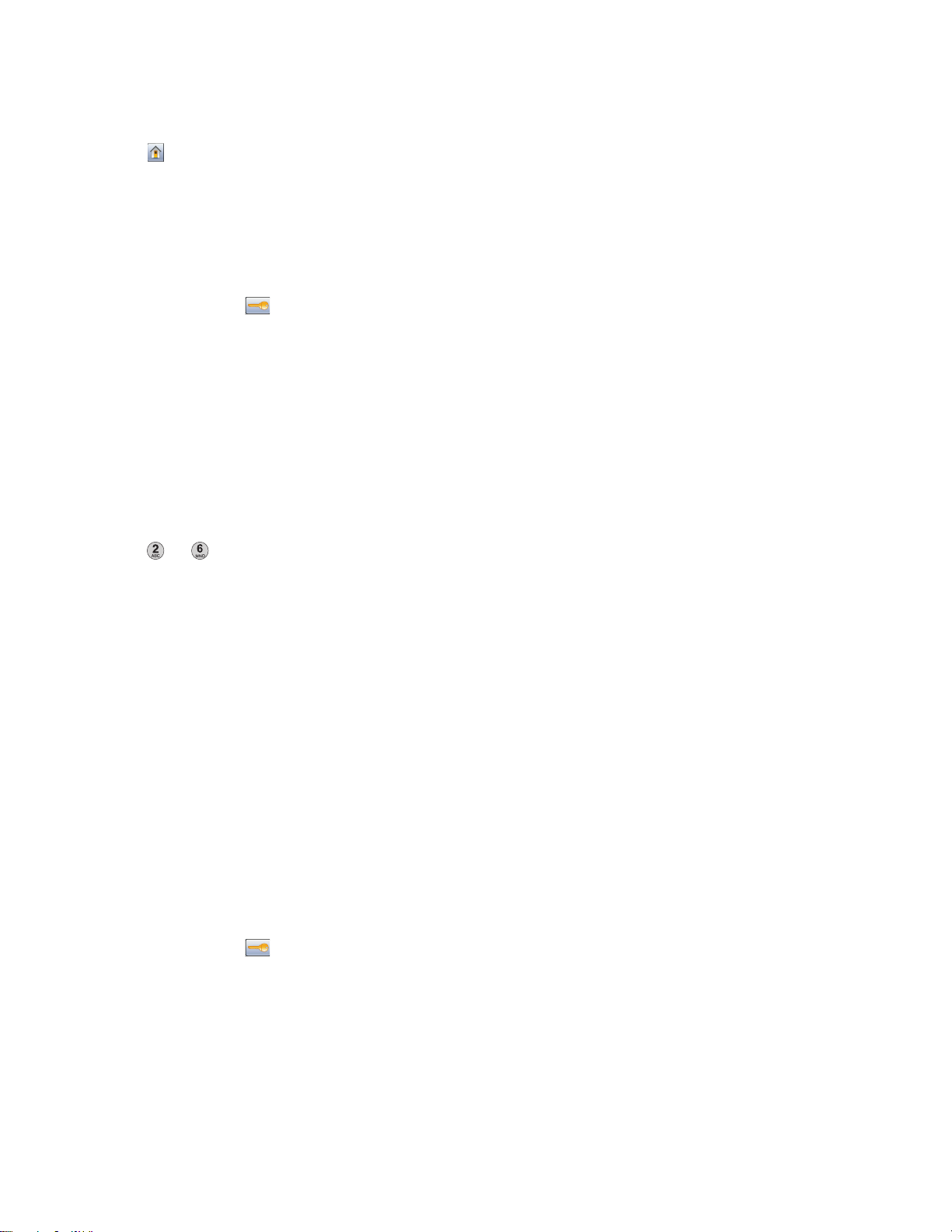
6 触摸 PCL 字体或 PostScript 字体。
打印出字体样本列表。
7 触摸 来返回到主屏幕。
打印目录列表
目录列表显示保存在闪存或打印机硬盘中的资源。
1 确认打印机的电源已经打开,并且出现就绪消息。
2 在主屏幕上,触摸 。
3 触摸报告。
4 触摸向下箭头,直到出现打印目录。
5 触摸打印目录。
打印“打印质量测试页”
打印“打印质量测试页”来找出打印质量问题。
1 关闭打印机电源。
2 按下 和 并同时打开打印机电源。
3 当出现显示进程条的屏幕时松开按钮。
打印机执行其加电序列,然后出现“配置菜单”。
4 触摸向下箭头,直到出现打印质量页。
5 触摸打印质量页。
打印出打印质量测试页。
6 触摸返回。
7 触摸退出配置。
以黑白色打印
如要只使用黑色碳粉盒打印所有文本和图形,请将打印机设置为“仅黑色”模式。
注意:您可以使用打印机驱动程序覆盖此设置。
1 确认打印机的电源已经打开,并且出现就绪。
2 在主屏幕上,触摸 。
3 触摸设置。
4 触摸向下箭头,直到出现打印设置。
5 触摸打印设置。
6 触摸质量菜单。
7 触摸向右箭头来选择仅黑色。
打印
87

8 触摸提交。
9 触摸 来返回到主屏幕。
使用“最高速度”和“最多打印量”
“最高速度”和“最多打印量”设置允许您在较快打印速度或较高碳粉打印量之间选择。“最多打印量”是出
厂默认设置。
• 最高速度—以彩色模式打印,除非“仅黑色”被驱动程序选定。如果“仅黑色”驱动程序设置被选定,则
以“仅黑色”模式打印。
• 最多打印量—基于在每个页面上发现的彩色内容来从黑色切换到彩色模式。如果页面内容混合,频繁的色
彩模式切换会导致打印速度变慢。
要指定设置:
1 打开 Web 浏览器。
2 在地址栏中,键入网络打印机或打印服务器的 IP 地址,然后按 Enter(回车键)。
3 单击配置。
4 单击打印设置。
5 单击设置菜单。
6 从“打印机用法”列表中,选择最高速度或最多打印量。
7 单击提交。
取消打印作业
从打印机控制面板上取消打印作业
1 在触摸屏上触摸取消作业,或在键盘上按 。
2 触摸您要取消的作业。
3 触摸删除选定作业。
从计算机取消打印作业
要取消打印作业,请执行下列操作之一:
对于 Windows 用户
1 单击 ,或单击开始,然后单击运行。
2 在“开始搜索”或“运行”框中,键入 control printers。
3 按 Enter(回车键),或单击确定。
打开打印机文件夹。
4 双击打印机图标。
打印
88

5 选择要取消的作业。
6 在键盘上按 Delete(删除键)。
从 Windows 任务栏:
当发送要打印的作业时,在任务栏的右角出现一个小的打印机图标。
1 双击打印机图标。
在打印机窗口中出现一个打印作业列表。
2 选择要取消的作业。
3 在键盘上按 Delete(删除键)。
对于 Macintosh 用户
在 Mac OS X 10.5 或更高的版本中:
1 从 Apple 菜单,选择系统预置。
2 单击打印和传真,然后双击打印机图标。
3 从打印机窗口,选择要取消的作业。
4 从窗口顶部的图标栏,单击删除图标。
在 Mac OS X 10.4 版本和更早的操作系统中:
1 从“转到”菜单,选择应用程序。
2 双击实用程序,然后双击打印中心或打印机设置实用程序。
3 双击打印机图标。
4 从打印机窗口,选择要取消的作业。
5 从窗口顶部的图标栏,单击删除图标。
打印
89

复印
ADF 扫描仪玻璃
将 ADF 用于多页的文档。 将扫描仪玻璃用于单页、小物品(如明信片或照片)、透明胶片、照片纸或薄介
质(如杂志剪报)。
制作副本
进行快速复印
1 将原始文档面朝上放入 ADF 中,让短边先进入,或面朝下放在扫描仪玻璃上。
注意:请勿将明信片、照片、小物品、透明胶片、相纸或薄介质(例如杂志剪报)放入 ADF 中。请将这
些物品放在扫描仪玻璃上。
2 如果您将文档放入 ADF 中,请调整纸张导片。
3 从打印机控制面板,按 。
4 如果将文档放在扫描仪玻璃上,请触摸完成作业来返回到主屏幕。
使用 ADF 复印
1 将原始文档面朝上放入 ADF 中,让短边先进入。
注意:请勿将明信片、照片、小物品、透明胶片、相纸或薄介质(例如杂志剪报)放入 ADF 中。请将这
些物品放在扫描仪玻璃上。
2 调整纸张导片。
3 在主屏幕上,触摸复印,或使用键盘来输入副本份数。
出现复印屏幕。
4 根据需要更改复印设置。
5 触摸复印。
复印
90

使用扫描仪玻璃复印
1 将原始文档面朝下放在扫描仪玻璃的左上角。
2 在主屏幕上,触摸复印,或使用键盘来输入副本份数。
出现复印屏幕。
3 根据需要更改复印设置。
4 触摸复印。
5 如果您要扫描多个页面,请将下一个文档放在扫描仪玻璃上,然后触摸扫描下一页。
6 触摸完成作业来返回到主屏幕。
复印照片
1 将照片面朝下放在扫描仪玻璃的左上角上。
2 在主屏幕上,触摸复印。
3 触摸选项。
4 触摸内容。
5 触摸照片。
6 触摸完成。
7 触摸复印。
8 触摸扫描下一页或完成作业。
使用特殊介质复印
制作透明胶片
1 将原始文档面朝上放入 ADF 中,让短边先进入,或面朝下放在扫描仪玻璃上。
注意:请勿将明信片、照片、小物品、透明胶片、照片纸或薄介质(例如杂志剪报)放入 ADF 中。请将
这些物品放在扫描仪玻璃上。
2 如果您将文档放入 ADF 中,请调整纸张导片。
3 在主屏幕上,触摸复印。
4 触摸复印来源,然后识别原始文档的尺寸。
5 触摸复印到,然后触摸装有透明胶片的进纸匣,或者触摸手动进纸器并将透明胶片放在多功能进纸器中。
6 触摸需要的透明胶片尺寸,然后触摸继续。
7 触摸箭头,直到出现透明胶片。
8 触摸透明胶片,然后触摸继续。
9 触摸复印。
复印
91

复印到信签
1 将原始文档面朝上放入 ADF 中,让短边先进入,或面朝下放在扫描仪玻璃上。
注意:请勿将明信片、照片、小物品、透明胶片、照片纸或薄介质(例如杂志剪报)放入 ADF 中。请将
这些物品放在扫描仪玻璃上。
2 如果您将文档放入 ADF 中,请调整纸张导片。
3 在主屏幕上,触摸复印。
4 触摸复印来源,然后识别原始文档的尺寸。
5 触摸复印到,然后触摸手动进纸器,将信签面朝上放入多功能进纸器中,让顶边先进入。
6 触摸需要的信签尺寸,然后触摸继续。
7 触摸箭头,直到出现信签。
8 触摸信签,然后触摸继续。
9 触摸复印。
定制复印设置
从一种尺寸复印为另一种尺寸
1 将原始文档面朝上放入 ADF 中,让短边先进入,或面朝下放在扫描仪玻璃上。
注意:请勿将明信片、照片、小物品、透明胶片、照片纸或薄介质(例如杂志剪报)放入 ADF 中。请将
这些物品放在扫描仪玻璃上。
2 如果您将文档放入 ADF 中,请调整纸张导片。
3 在主屏幕上,触摸复印。
4 触摸复印来源,然后识别原始文档的尺寸。
5 触摸复印到,然后选择您要用于复印的尺寸。
注意:如果您选择的纸张尺寸与“复印来源”尺寸不同,打印机将自动缩放尺寸。
6 触摸复印。
使用选定进纸匣中的纸张进行复印
在复印过程中,您可以选择装有所选纸张类型的进纸匣。例如,如果多功能进纸器中装有特殊介质,并且您想
要使用该介质进行复印:
1 将原始文档面朝上放入 ADF 中,让短边先进入,或面朝下放在扫描仪玻璃上。
注意:请勿将明信片、照片、小物品、透明胶片、照片纸或薄介质(例如杂志剪报)放入 ADF 中。请将
这些物品放在扫描仪玻璃上。
2 如果您将文档放入 ADF 中,请调整纸张导片。
3 在主屏幕上,触摸复印。
复印
92

4 触摸复印来源,然后识别原始文档的尺寸。
5 触摸复印到,然后触摸手动进纸器或装有您要用的纸张类型的进纸匣。
注意:如果您选择“手动进纸器”,您也将需要选择纸张尺寸和类型。
6 触摸复印。
复印包含混合纸张尺寸的文档
使用 ADF 来复印包含混合纸张尺寸的原始文档。根据加载的纸张尺寸以及“复印到”和“复印来源”设置,
每个副本或者被打印在混合的纸张尺寸上(例 1),或者被缩放以适合单一的纸张尺寸(例 2)。
例 1:复印到混合的纸张尺寸
打印机有两个进纸匣,一个进纸匣装有 letter 尺寸的纸张,而另一个装有 legal 尺寸的纸张。需要复印包含
letter 尺寸和 legal 尺寸页面的文档。
1 将原始文档面朝上放入 ADF 中,让短边先进入,或面朝下放在扫描仪玻璃上。
注意:请勿将明信片、照片、小物品、透明胶片、照片纸或薄介质(例如杂志剪报)放入 ADF 中。请将
这些物品放在扫描仪玻璃上。
2 如果您将文档放入 ADF 中,请调整纸张导片。
3 在主屏幕上,触摸复印。
4 触摸复印来源,然后触摸自动尺寸检测。
5 触摸复印到,然后触摸自动尺寸匹配。
6 触摸复印。
扫描仪将在扫描时识别混合的纸张尺寸。副本被打印在与原始文档的纸张尺寸相应的混合纸张尺寸上。
例 2:复印到单一的纸张尺寸
打印机有一个进纸匣,装有 letter 尺寸的纸张。需要复印包含 letter 尺寸和 legal 尺寸页面的文档。
1 将原始文档面朝上放入 ADF 中,让短边先进入,或面朝下放在扫描仪玻璃上。
注意:请勿将明信片、照片、小物品、透明胶片、照片纸或薄介质(例如杂志剪报)放入 ADF 中。请将
这些物品放在扫描仪玻璃上。
2 如果您将文档放入 ADF 中,请调整纸张导片。
3 在主屏幕上,触摸复印。
4 触摸复印来源,然后触摸混合 Letter/Legal。
5 触摸复印到,然后触摸 Letter。
6 触摸复印。
扫描仪在扫描时识别混合的纸张尺寸,然后缩放 legal 尺寸的页面来使用 letter 尺寸的纸张打印。
复印
93

在纸张的两个面上复印(双面打印)
1 将原始文档面朝上放入 ADF 中,让短边先进入,或面朝下放在扫描仪玻璃上。
注意:请勿将明信片、照片、小物品、透明胶片、相纸或薄介质(例如杂志剪报)放入 ADF 中。请将这
些物品放在扫描仪玻璃上。
2 如果您将文档放入 ADF 中,请调整纸张导片。
3 在主屏幕上,触摸复印。
4 从“面数(双面)”区域,触摸表示您要用来双面复印副本的方法的按钮。
第一个数字表示原始文档的面数;第二个数字表示副本的面数。例如,如果您有单面的原始文档而您想要
双面的副本,则选择 1 面到 2 面。
5 触摸复印。
缩小或放大副本
副本可以被缩小至原始文档尺寸的 25%,或放大至原始文档尺寸的 400%。“缩放”的出厂默认设置是“自
动”。如果您保留“缩放”设置为“自动”,那么原始文档的内容将会被缩放至适合您正在复印的纸张尺寸。
要缩小或放大副本:
1 将原始文档面朝上放入 ADF 中,让短边先进入,或面朝下放在扫描仪玻璃上。
注意:请勿将明信片、照片、小物品、透明胶片、照片纸或薄介质(例如杂志剪报)放入 ADF 中。请将
这些物品放在扫描仪玻璃上。
2 如果您将文档放入 ADF 中,请调整纸张导片。
3 在主屏幕上,触摸复印。
4 从“缩放”区域,触摸箭头来放大或缩小副本。
手动设置“缩放”后触摸“复印到”或“复印来源”将使缩放的值返回到“自动”。
5 触摸复印。
调整复印质量
1 将原始文档面朝上放入 ADF 中,让短边先进入,或面朝下放在扫描仪玻璃上。
注意:请勿将明信片、照片、小物品、透明胶片、相纸或薄介质(例如杂志剪报)放入 ADF 中。请将这
些物品放在扫描仪玻璃上。
2 如果您将文档放入 ADF 中,请调整纸张导片。
3 在主屏幕上,触摸复印。
4 触摸选项。
5 触摸内容。
6 触摸最能代表您要复印的内容的按钮:
• 文本—用于主要是文本或线条图案的原始文档
• 文本/照片—当原始文档是文本和图形或图片的混合时使用
复印
94

• 照片—当原始文档是高质量照片或喷墨打印输出时使用
• 印刷图像—当复印半色调照片、图形,如激光打印机打印的文档,或者杂志或报纸中主要由图像组成的
页面时使用
7 触摸完成。
8 触摸复印。
逐份打印副本
如果您打印文档的多份副本,您可以选择按批次打印每个副本(逐份打印)或按页组打印副本(非逐份打
印)。
逐份打印 非逐份打印
默认情况下,“逐份打印”被设置为“开”。如果您不希望逐份打印副本,请将设置更改为“关”。
要关闭逐份打印:
1 将原始文档面朝上放入 ADF 中,让短边先进入,或面朝下放在扫描仪玻璃上。
注意:请勿将明信片、照片、小物品、透明胶片、照片纸或薄介质(例如杂志剪报)放入 ADF 中。请将
这些物品放在扫描仪玻璃上。
2 如果您将文档放入 ADF 中,请调整纸张导片。
3 在主屏幕上,触摸复印。
4 使用键盘来输入副本份数。
5 如果您不希望逐份打印副本,请触摸关。
6 触摸复印。
在副本之间放置分隔页
1 将原始文档面朝上放入 ADF 中,让短边先进入,或面朝下放在扫描仪玻璃上。
注意:请勿将明信片、照片、小物品、透明胶片、照片纸或薄介质(例如杂志剪报)放入 ADF 中。请将
这些物品放在扫描仪玻璃上。
2 如果您将文档放入 ADF 中,请调整纸张导片。
3 在主屏幕上,触摸复印。
4 触摸选项。
5 触摸分隔页。
注意:要在副本之间放置分隔页,“逐份打印”必须为“开”。如果“逐份打印”为“关”,分隔页将被
添加到打印作业的结尾。
复印
95

6 选择下列选项之一:
• 副本之间
• 作业之间
• 页面之间
7 触摸完成。
8 触摸复印。
将多个页面复印到一张纸上
为了节省纸张,您可以将多页文档的两个或四个连续页面复印到一张纸上。
注意:
•“纸张尺寸”必须被设置为 Letter、Legal、A4 或 B5 JIS。
•“复印尺寸”必须被设置为 100%。
1 将原始文档面朝上放入 ADF 中,让短边先进入,或面朝下放在扫描仪玻璃上。
注意:请勿将明信片、照片、小物品、透明胶片、照片纸或薄介质(例如杂志剪报)放入 ADF 中。请将
这些物品放在扫描仪玻璃上。
2 如果您将文档放入 ADF 中,请调整纸张导片。
3 在主屏幕上,触摸复印。
4 选择双面打印设置。
5 触摸选项。
6 触摸纸张节省。
7 选择您需要的输出。
8 如果您要在副本的每一页周围设置边框,则触摸打印页面边框。
9 触摸完成。
10 触摸复印。
创建自定义作业(作业创建)
自定义作业或作业创建被用于将一组或多组原始文档组合为一个单一的复印作业。每一组可能使用不同的作业
参数进行扫描。当复印作业被提交并且“自定义作业”被启用时,扫描仪将使用提供的参数扫描第一组原始文
档,然后使用相同或不同的参数扫描下一组。
组的定义根据扫描来源进行:
• 如果您使用扫描仪玻璃扫描文档,一组包含一页。
• 如果您使用 ADF 扫描多页,一组包含所有已扫描的页面,直到 ADF 变为空。
• 如果您使用 ADF 扫描一页,一组包含一页。
例如:
复印
96

1 将原始文档面朝上放入 ADF 中,让短边先进入,或面朝下放在扫描仪玻璃上。
注意:请勿将明信片、照片、小物品、透明胶片、照片纸或薄介质(例如杂志剪报)放入 ADF 中。请将
这些物品放在扫描仪玻璃上。
2 如果您将文档放入 ADF 中,请调整纸张导片。
3 在主屏幕上,触摸复印。
4 触摸选项。
5 触摸自定义作业。
6 触摸开。
7 触摸完成。
8 触摸复印。
当到达一组的结尾时,会出现扫描屏幕。
9 将下一个文档面朝上放入 ADF 中,让短边先进入,或面朝下放在扫描仪玻璃上,然后触摸
扫描自动文档传送器或扫描平板。
注意:如果需要,请更改作业设置。
10 如果您还要扫描其他文档,请将下一个文档面朝上放入 ADF 中,让短边先进入,或面朝下放在扫描仪玻
璃上,然后触摸扫描自动文档传送器或扫描平板。否则,触摸完成文件。
使用作业中断
作业中断暂停当前的打印作业并让您打印副本。
注意:“作业中断”设置必须设置为“开”才能实现此特性。
1 将原始文档面朝上放入 ADF 中,让短边先进入,或面朝下放在扫描仪玻璃上。
注意:请勿将明信片、照片、小物品、透明胶片、照片纸或薄介质(例如杂志剪报)放入 ADF 中。请将
这些物品放在扫描仪玻璃上。
2 如果您将文档放入 ADF 中,请调整纸张导片。
3 从打印机控制面板,按 。
4 如果您已将文档放在扫描仪玻璃上,请触摸完成作业来返回到主屏幕。
在副本上放置信息
在每一页的顶部放置日期和时间
1 将原始文档面朝上放入 ADF 中,让短边先进入,或面朝下放在扫描仪玻璃上。
注意:请勿将明信片、照片、小物品、透明胶片、照片纸或薄介质(例如杂志剪报)放入 ADF 中。请将
这些物品放在扫描仪玻璃上。
2 如果您将文档放入 ADF 中,请调整纸张导片。
3 在主屏幕上,触摸复印。
复印
97

4 触摸选项。
5 触摸页眉/页脚。
6 选择放置日期和时间的页面区域。
7 触摸日期/时间,然后触摸继续。
8 触摸完成。
9 触摸复印。
在每一页上放置背景画面消息
背景画面消息能被放在每一页上。消息选项有“急件”、“密件”、“副本”或“草稿”。要将消息放在副本
上:
1 将原始文档面朝上放入 ADF 中,让短边先进入,或面朝下放在扫描仪玻璃上。
注意:请勿将明信片、照片、小物品、透明胶片、照片纸或薄介质(例如杂志剪报)放入 ADF 中。请将
这些物品放在扫描仪玻璃上。
2 如果您将文档放入 ADF 中,请调整纸张导片。
3 在主屏幕上,触摸复印。
4 触摸选项。
5 触摸背景画面。
6 触摸包含您要使用的背景画面的按钮。
7 触摸完成。
8 触摸复印。
取消复印作业
当文档在 ADF 中时取消复印作业
当 ADF 开始处理文档时,出现“正在扫描”屏幕。要取消复印作业,在触摸屏上触摸取消作业。
出现“正在取消扫描作业”屏幕。ADF 清除 ADF 中的所有页面并取消作业。
当使用扫描仪玻璃复印页面时取消复印作业
在触摸屏上触摸取消作业。
出现“正在取消扫描作业”屏幕。一旦作业被取消,将出现复印屏幕。
当正在打印页面时取消复印作业
1 在触摸屏上,触摸取消作业,或在键盘上按 。
2 触摸您要取消的作业。
复印
98

3 触摸删除选定作业。
剩余的打印作业被取消。出现主屏幕。
理解复印屏幕和选项
复印来源
此选项打开一个屏幕,您可以在此输入您将要复印的文档的尺寸。
• 触摸一个纸张尺寸按钮来选择它作为“复印来源”设置。出现复印屏幕,并显示您的新设置。
• 当“复印来源”被设置为“混合 Letter/Legal”时,您可以复印包含混合纸张尺寸的原始文档。
• 当“复印来源”被设置为“自动尺寸检测”时,扫描仪会自动确定原始文档的尺寸。
复印到
此选项打开一个屏幕,您可以在此输入您将用于打印副本的纸张的尺寸和类型。
• 触摸一个纸张尺寸按钮来选择它作为“复印到”设置。出现复印屏幕,并显示您的新设置。
• 如果“复印来源”和“复印到”的尺寸设置不同,打印机将自动调整“缩放”设置来适应差异。
• 如果您要用于复印的纸张类型或尺寸没有被加载到进纸匣之一中,请触摸手动进纸器,然后通过多功能进
纸器手动送入纸张。
• 当“复印到”被设置为“自动尺寸匹配”时,每个副本与原始文档的尺寸相匹配。如果匹配的纸张尺寸没
有被加载到进纸匣之一中,打印机缩放每个副本来适合加载的纸张。
缩放
此选项从您的副本创建一个在 25% 至 400% 之间按比例缩放的图像。也可以为您自动设置缩放比例。
• 当您要从一种纸张尺寸复印到另一种尺寸,例如从 legal 尺寸到 letter 尺寸时,设置“复印来源”和“复印
到”纸张尺寸将自动更改缩放比例以使原始文档的所有信息保留在副本上。
• 触摸向左箭头来按 1% 减小值;触摸向右箭头来按 1% 增大值。
• 将手指放在箭头上进行连续的增加。
• 将手指放在箭头上两秒钟使更改的速度加快。
浓度
此选项调整副本相对于原始文档将产生的深浅程度。
内容
此选项告诉打印机原始文档的类型。可选的值有“文本”、“文本/照片”、“照片”或“印刷图像”。
• 文本—强调清晰、黑色、高分辨率的文本与干净白色背景的对比
• 文本/照片—当原始文档是文本和图形或图片的混合时使用
复印
99

• 照片—告诉扫描仪格外注意图形和图片。此设置增加扫描的时间,但强调再现原始文档中色调的完整动态
范围。
• 印刷图像—当复印半色调照片、图形,如激光打印机打印的文档,或者杂志或报纸中主要由图像组成的页
面时使用
面数(双面)
使用此选项来选择双面打印设置。您可以在一个或两个面上打印副本、制作双面原始文档的双面副本、制作单
面原始文档的双面副本,或制作双面原始文档的单面副本。
逐份打印
此选项在打印文档的多份副本时让打印作业的页面按顺序堆放。“逐份打印”的出厂默认设置为“开”;副本
的输出页面将按 (1,2,3) (1,2,3) (1,2,3) 排序。如果您想要每个页面的所有副本放在一起,请关闭“逐份打
印”,您的副本将按 (1,1,1) (2,2,2) (3,3,3) 排序。
选项
触摸“选项”按钮会打开一个屏幕,您可以在此更改“纸张节省”、“高级图像”、“自定义作业”、“分隔
页”、“边距改变”、“边缘消除”、“页眉/页脚”、“背景画面”、“内容”、“高级双面打印”和“保
存为快捷方式”设置。
纸张节省
此选项让您将原始文档的两页或更多页打印到同一页上。“纸张节省”也被称为“合并打印”。N 代表数字。
例如:“2 页”将文档的两页打印在单个页面上,“4 页”将文档的四页打印在单个页面上。触摸“打印页面
边框”将添加或删除输出页面上原始文档页面周围的轮廓边框。
高级图像
此选项让您在复印文档之前调整“背景消除”、“对比度”、“阴影细节”、“边对边扫描”、“颜色平
衡”和“镜像图像”。
自定义作业
此选项将多个扫描作业组合为一个单一的作业。
分隔页
此选项将一张空白纸放在副本、页面和打印作业之间。分隔页可以从装有与您用于打印副本的纸张不同类型或
颜色的纸张的进纸匣送入。
边距改变
此选项增加边距的尺寸为指定距离。这在为装订或打孔副本提供空间上是很有用的。使用增加或减少箭头来设
置您需要的边距。如果附加的边距太大,副本将被裁剪。
边缘消除
此选项消除文档边缘周围的污迹或信息。您可以选择消除围绕纸张四边的相等区域,或是挑选特定的一
边。“边缘消除”将清除选定区域内的所有内容,使该部分纸张上无任何打印输出。
复印
100
